Page 1

Návod k použití funkcí pro
pokročilé uživatele
Digitální fotoaparát
Model č. DMC-FT20
Před použitím si, prosíme, přečtěte celý návod.
VQT4B16
F0112HY0
Page 2
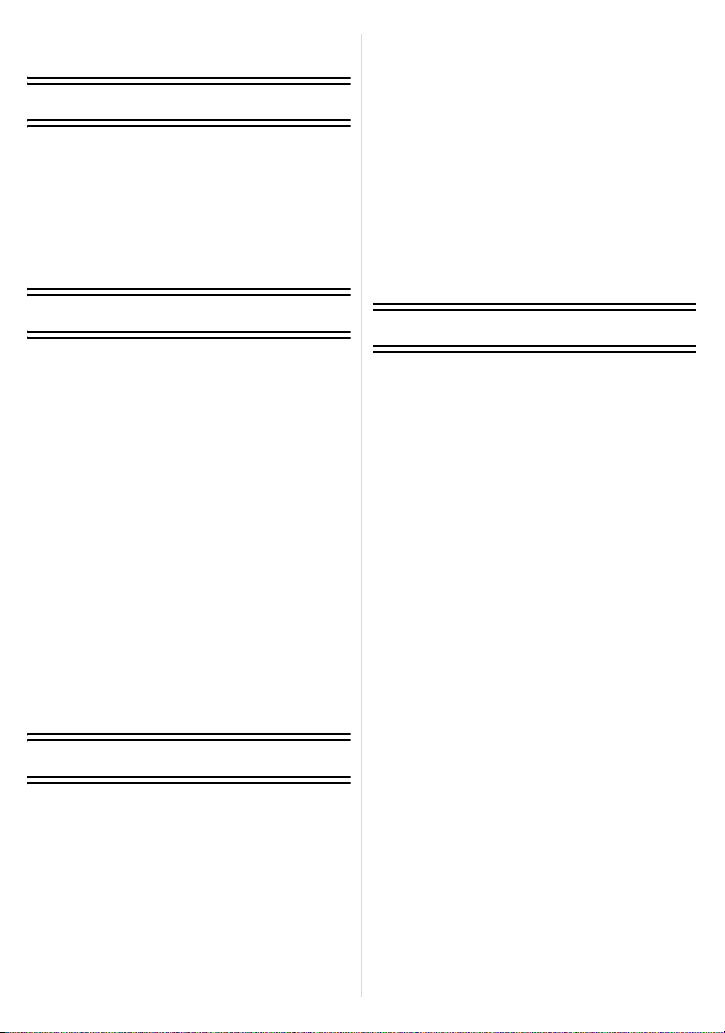
Obsah
Před použitím
Péče o fotoaparát......................................4
(Důležitá informace) Vodotěsnost
fotoaparátu/Prachuvzdornost
fotoaparátu a jeho odolnost vůči
nárazům ....................................................6
Standardní příslušenství .........................11
Názvy součástí........................................12
Přehrávání snímků ([Běžné přehr.]) ........37
• Volba snímku ....................................37
• Zobrazování multisnímků
(Multi přehrávání)..............................38
• Použití zoomového přehrávání .........38
Přehrávání filmů ......................................39
Vymazávání snímků ................................40
• Vymazání samotného snímku...........40
• Vymazání více snímků (až do 50)
nebo všech snímků ...........................41
Nastavení menu ......................................42
• Položky menu nastavení ...................42
• Použití menu rychlého nastavení ......44
Menu nastavení.......................................45
Příprava pro použití
Upevnění řemene....................................14
Nabíjení akumulátoru..............................15
• Nabíjení............................................. 15
• Pibližná doba možného použití a
poet zaznamenatelných snímk .........17
Vkládání a vyjímání karty (volitelné
příslušenství)/akumulátoru ......................19
Vestavěná paměť/Karta ..........................21
• Přibližný počet
zaznamenatelných snímků a
doba možného záznamu ..................23
Nastavení data/času
(Nastavení hodin)....................................24
• Změna nastavení hodin ....................25
Rady pro pořizování optimálních
snímků.....................................................26
• Navlečte i poutko a opatrně
uchopte fotoaparát............................ 26
• Předcházení vibracím
(otřesům fotoaparátu) .......................26
Základní režimy
Volba režimu Záznamu ...........................27
Snímání snímků s použitím automatické
funkce (Inteligentní automatický
režim) ......................................................29
• Změna nastavení ..............................31
Snímání snímků s použitím vašich
oblíbených nastavení
(Režim běžného snímku) ........................32
Zaostření................................................. 33
Záznam filmu...........................................35
Záznam
LCD Monitor ............................................53
Použití Zoomu .........................................54
• Použití optického zoomu/
Použití extra optického zoomu (EZ)/
Použití inteligentního zoomu/
Použití digitálního zoomu..................54
Při snímání snímků s použitím
vestavěného blesku.................................57
• Přepnutí na vhodné nastavení
blesku................................................57
Snímání snímků zblízka
([AF makro]/[Makro zoom])......................61
Snímání snímku se samospouští ............62
Kompenzace expozice ............................63
Snímání snímků s použitím automatické
gradace expozice ....................................64
Snímání specifických scén v
exteriéru ..................................................65
• [Sport]................................................65
• [Sníh].................................................65
• [Moře a pláž] .....................................66
• [Pod vodou] .......................................66
Záznam snímků vypadajících jako
diorámy (Režim Efektu miniatury) ...........67
Snímání snímků odpovídajících
zaznamenávané scéně
(Režim scény) .........................................68
• [Portrét] .............................................69
• [Jemná pleť] ......................................69
• [Krajina] .............................................69
• [Panoramatický snímek]....................70
• [Noční portrét] ...................................72
• [Noční krajina] ...................................72
- 2 -
Page 3
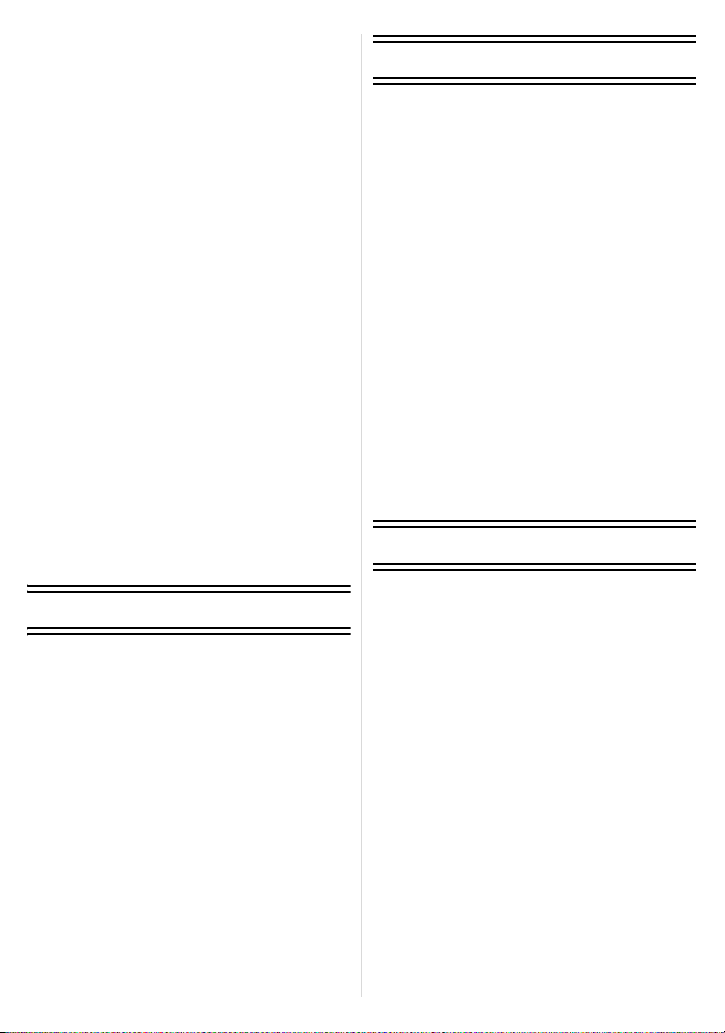
• [Potraviny] .........................................72
• [Dítě1]/[Dítě2]....................................73
• [Mazlíček]..........................................74
• [Západ slunce] ..................................74
• [Vys. citlivost] ....................................74
• [Foto skrze sklo]................................74
Snímání snímku s použitím funkce
Rozeznání tváře......................................75
• Nastavení tváře.................................76
Zadávání textu ........................................80
Použití menu [Zázn.] ...............................81
• [Rozlišení] .........................................81
• [Citlivost] ...........................................82
• [Vyvážení bílé] ..................................83
• [AF režim]..........................................85
• [Rozezn. tváří]...................................87
• [i.expozice] ........................................88
• [I.rozlišení]......................................... 88
• [Digitální zoom] .................................89
• [Sériové snímání] .............................. 89
• [Podání barev]...................................91
• [AF přisvětlení] ..................................91
• [Red.červ.očí]....................................92
• [Stabilizátor] ......................................92
• [Dat. razítko]......................................93
• [Nastavit hodiny] ...............................93
Použití menu [Video]...............................94
• [Kvalita zázn.]....................................94
• [Kontinuální AF] ................................94
Přehrávání/Editace
Různé způsoby přehrávání .....................95
• [Diaprojekce] .....................................96
• [Filtr. přehrávání]...............................98
• [Kalendář]..........................................99
Bavte se s pořízenými snímky ..............100
• [Automatické retušování] ................100
Použití menu [Přehrávání].....................101
• [Nastavit přenos] .............................101
• [Text.značka]...................................103
• [Rozdělit] .........................................105
• [Zm.rozl.] .........................................106
• [Střih]............................................... 107
• [Oblíbené] .......................................108
• [Nastav.tisk] ....................................109
• [Ochrana] ........................................111
• [Upravit tváře]..................................112
• [Kopír.] ............................................113
Připojení k jinému zařízení
Přehrávání snímků na displeji TV..........114
Uložení zaznamenaných statických
snímků a filmů .......................................116
• Kopírování vložením SD karty do
rekordéru.........................................116
• Zkopírujte přehrávaný obraz s
použítím AV kabelu.........................117
• Kopírování do PC pomocí
“PHOTOfunSTUDIO”......................118
Připojení k PC .......................................119
• Načítání statických snímků
nebo filmů .......................................120
• Nahrávání snímků na internetové
stránky pro jejich sdílění .................122
Tisk snímků ...........................................123
• Volba jednotlivého snímku
a jeho tisk........................................124
• Volba mnohonásobných snímků
a jejich tisk ......................................124
• Nastavení tisku................................125
Další funkce
Zobrazení informací na displeji .............128
Opatření pro použití...............................130
Zobrazování hlášení..............................138
Řešení problémů ...................................140
- 3 -
Page 4
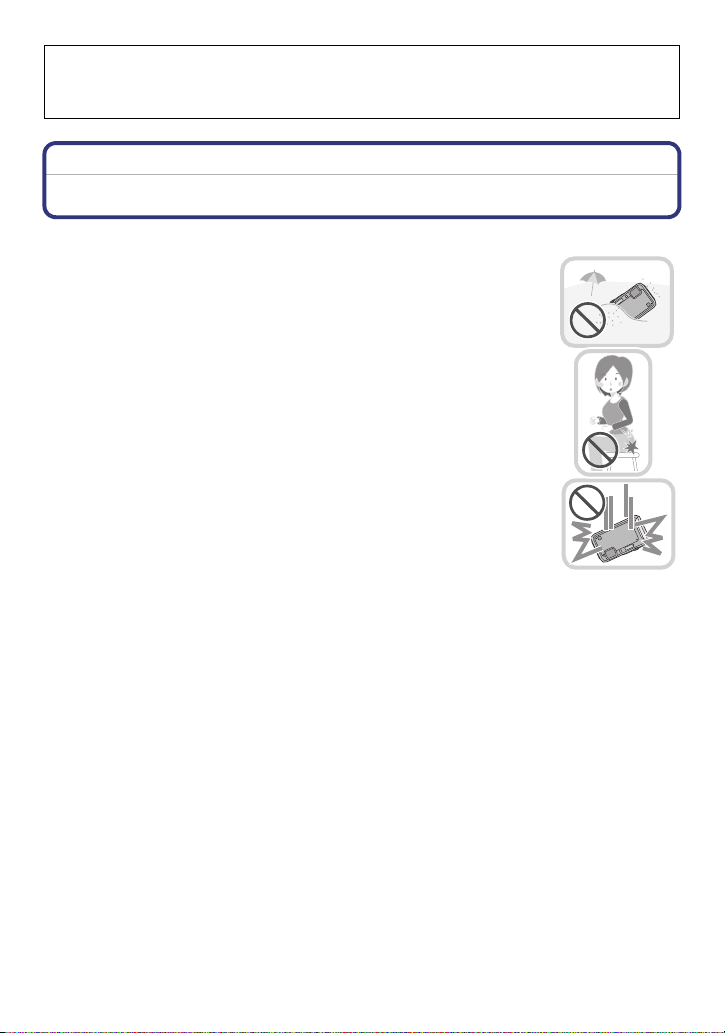
Před použitím
Pře použitím tohoto zařízení pod vodou se ujistěte, že jste si přečetli “(Důležitá
informace) Vodotěsnost fotoaparátu/Prachuvzdornost fotoaparátu a jeho odolnost vůči
nárazům” (P6), aby se předešlo nesprávnému použití, které by mohlo způsobit
prosáknutí vody dovnitř zařízení.
Před použitím
Péče o fotoaparát
∫ Zacházení s fotoaparátem (k zabránění vniknutí vody a poruch)
•
Když otevíráte a zavíráte boční uzávěr v místech s výskytem písku
nebo prachu, atd., mohou se na jeho vnitřní straně přichytnout cizí
předměty. Jestliže boční uzávěr zavřete s přichycenými cizími
předměty, může to mít za následek ztrátu vodotěsného uzavření.
Buďte zvláště opatrní, protože to může vést k poruše, atd.
• Jestliže se k vnitřní straně bočního uzávěru přichytí cizí předměty,
odstraňte je pomocí dodaného kartáčku.
• Jestliže se na fotoaparát nebo vnitřní stranu bočního uzávěru
přichytí kapalina, např. kapky vody, utřete je jemnou suchou látkou.
Neotevírejte nebo nezavírejte boční uzávěr v blízkosti vody, pod
vodou, nepoužívejte mokré ruce nebo mokrý fotoaparát. To může mít
za následek vniknutí vody.
Nevystavujte fotoaparát silným nárazům nebo vibracím jeho
upuštěním na zem nebo klepáním na něho. Také nevystavujte
fotoaparát silnému tlaku.
např.:
Při usednutí s fotoaparátem v kapse nebo při jeho násilném vkládání do
–
plné nebo těsné tašky apod.
– Při připojení jakéhokoli příslušenství k poutku připnutému k fotoaparátu.
– Na fotoaparát působí silný tlak při jeho použití v hloubce větší než 5 m.
• Vodot ěsnost může být narušena.
• Objektiv nebo LCD monitor může být poškozen.
• Může se vyskytnout porucha v činnosti nebo funkci fotoaparátu.
- 4 -
Page 5
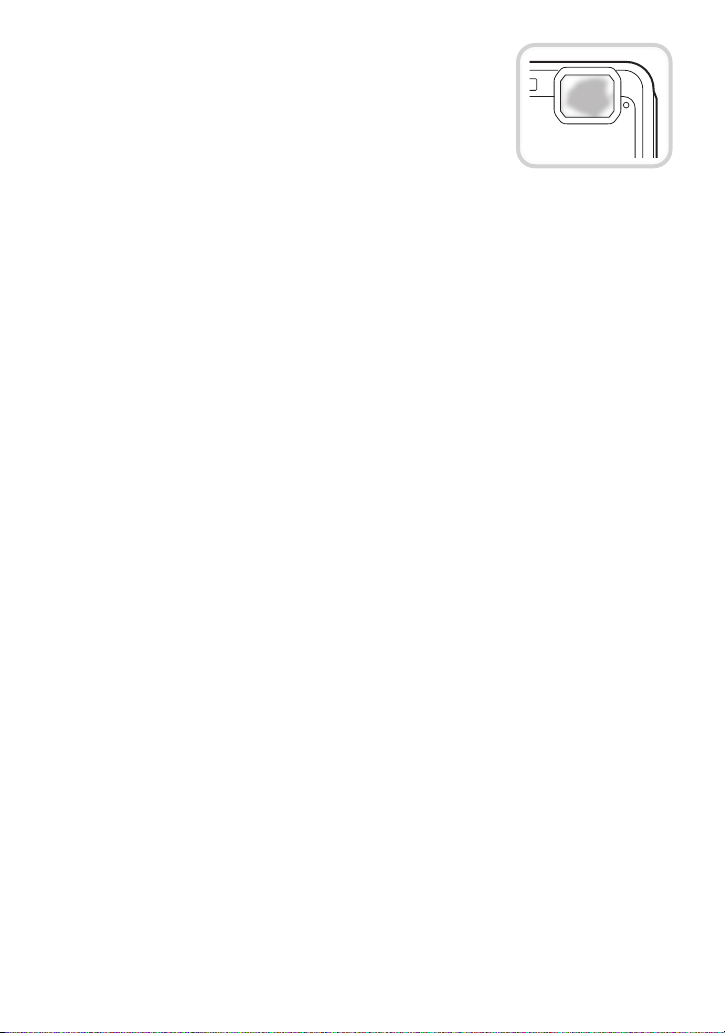
Před použitím
∫ Když je vnitřní strana objektivu zamlžená (kondenzace)
Nejedná se o nesprávnou funkci nebo poruchu fotoaparátu.
Může to být způsobeno prostředím, ve kterém je fotoaparát
používán.
Co dělat, když je vnitřní strana objektivu zamlžená
Vypněte napájení a otevřete boční uzávěr v prostředí s konstantní
•
okolní teplotou bez výskytu vysokých teplot, vlhkosti, písku a
prachu. S otevřeným bočním uzávěrem toto zamlžení normálně
zmizí za 10 minut až 2 hodiny, když se teplota fotoaparátu přiblíží teplotě prostředí.
• Pokud zamlžení nezmizí, kontaktujte servisní středisko společnosti Panasonic.
Podmínky, za kterých se může vyskytovat zamlžení vnitřní strany objektivu
Kondenzace se může vyskytovat a vnitřní strana objektivu může být zamlžena, když je
fotoaparát používán v prostředích, ve kterých se vyskytují velké změny teplot nebo vysoké
vlhkosti, například:
Když vezmete fotoaparát přímo z horké pláže, atd. a použijete ho pod vodou.
•
• Když přemístíte fotoaparát z teplého místa na chladné, např. do lyžařského střediska
nebo vysoké nadmořské výšky
• Když otevřete boční uzávěr v prostředí s vysokou vlhkostí
- 5 -
Page 6
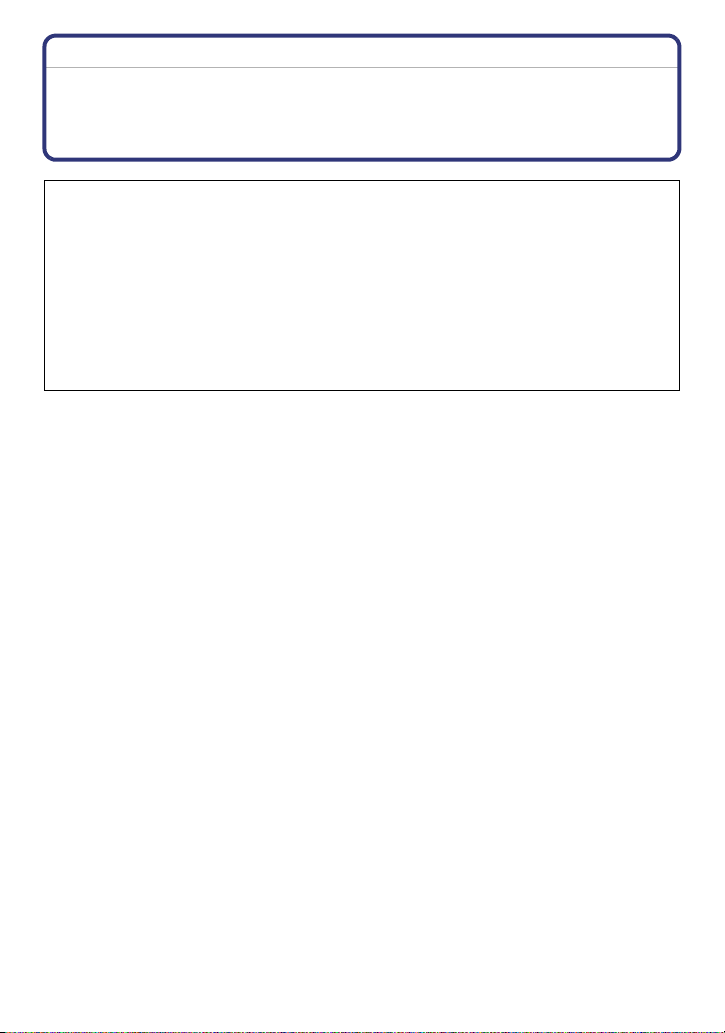
Před použitím
(Důležitá informace) Vodotěsnost fotoaparátu/
Prachuvzdornost fotoaparátu a jeho odolnost vůči
nárazům
Vod otěsnost/prachotěsnost
Vod otěsnost/prachotěsnost tohoto fotoaparátu jsou v souladu s hodnotami
“IPX8” a “IP6X”. Při dodržení pokynů pro péči a údržbu, které jsou uvedeny v
tomto dokumentu, může tento fotoaparát pracovat pod vodou v hloubce
nepřesahující 5 m po dobu maximálně 60 minut. (¢1)
Odolnost vůči nárazům
Tento fotoaparát je ve shodě s “MIL-STD 810F Method 516.5-Shock”. Fotoaparát
byl podroben zkoušce pádem z výšky 1,5 m na 3 cm silnou překližku. Ve většině
případů při pádu tohoto fotoaparátu z výšky nepřevyšující 1,5 m nedojde k
žádnému jeho poškození. (¢2)
To n e z a ručuje, že nedojde k jeho zničení, jeho nesprávné funkci a že bude
zachována jeho vodotěsnost za všech podmínek.
¢1 To znamená, že fotoaparát může být používán pod vodou po uvedenou dobu při uvedeném
tlaku v souladu se způsobem zacházení určeným firmou Panasonic.
¢2 “MIL-STD 810F Method 516.5-Shock” je standardní metoda zkoušení Ministerstva obrany
Spojených států, která specifikuje provedení zkoušek pádu z výšky 122 cm, při
26 natočeních (8 rohů, 12 vrcholů, 6 čelních ploch) s použitím 5 sad zařízení a překonáním
pádů z 26 natočení s 5 zařízeními. (Když dojde během zkoušení k poruše, bude pro
překonání zkoušky daného natočení pádu s 5 zařízeními použita nová sada)
Metoda zkoušení firmy Panasonic se zakládá na výše uvedené “MIL-STD 810F Method
516.5-Shock”. Výška, ze které se provádí zkouška pádu, však byla změněna ze 122 cm na
150 cm a jedná se o pád na překližku o tloušťce 3 cm. Tato zkouška byla úspěšně
zvládnuta.
(Bez ohledu na změnu vzhledu, jako např. ztrátu laku nebo pokřivení části, na kterou byl
náraz aplikován.)
- 6 -
Page 7
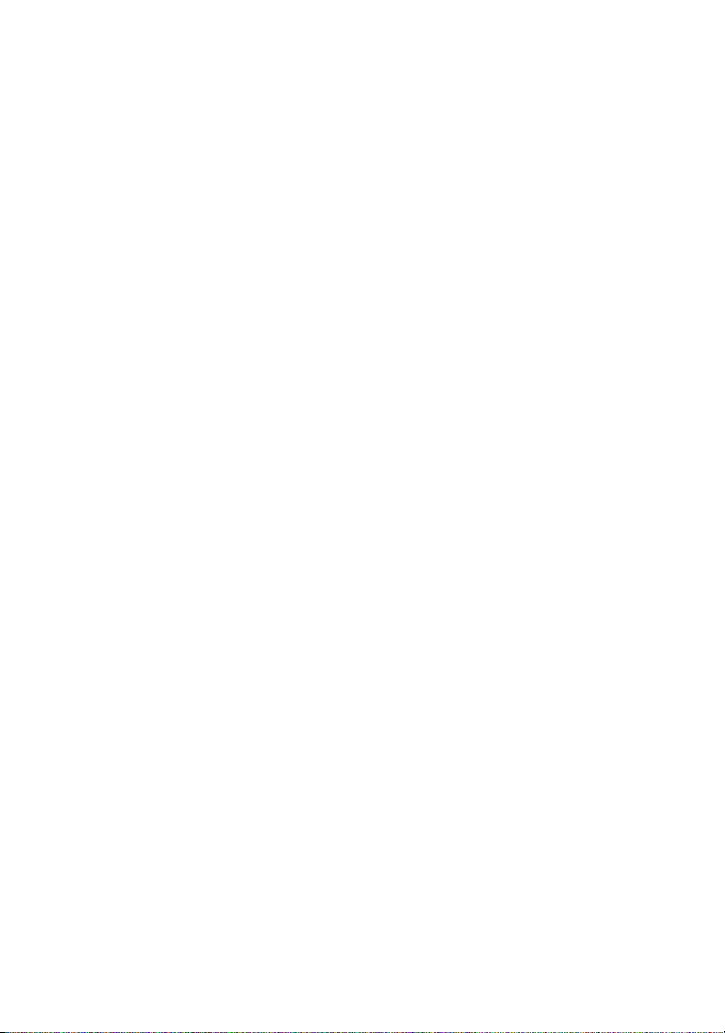
Před použitím
∫ Zacházení s fotoaparátem
•
Vodot ěsnost není zaručena v případě, že bylo zařízení vystaveno nárazu následkem pádu
apod. V případě nárazu na fotoaparát je třeba nechat provést jeho kontrolu (placenou) v
servisním středisku firmy Panasonic za účelem jeho skutečné vodotěsnosti.
• Při potřísnění fotoaparátu čisticím prostředkem, mýdlem, vodou z horkého pramene, přísadami
do koupele, opalovacím olejem, chemickými produkty apod. jej okamžitě utřete.
• Funkce vodotěsnosti fotoaparátu platí pouze pro mořskou vodu a pro čistou vodu.
• Na poruchy způsobené nesprávným použitím nebo nesprávným zacházením ze strany
zákazníka se záruka nevztahuje.
• Vnitřní část tohoto přístroje není vodotěsná. Vniknutí vody může mít za následek poruchu.
• Dodané příslušenství není vodotěsné (s výjimkou zápěstního poutka).
• Karta a akumulátor nejsou vodotěsné. Nezacházejte s nimi mokrýma rukama. Dále nevkládejte
mokrou kartu ani mokrý akumulátor do fotoaparátu.
• Nenechávejte fotoaparát delší dobu na místech s velmi nízkou teplotou (lyžařská střediska
nebo vysoké nadmořské výšky, atd.) nebo s velmi vysokou teplotou (převyšující 40 oC) uvnitř
vozidla na slunci při velmi silném slunečním záření, v blízkosti zdrojů tepla, na pláži, atd.
Vodot ěsnost přístroje by mohla být narušena.
∫ Předváděcí zobrazení [Utěsnění] ([Požadavky pro používání pod vodou])
•
Při prvním zapnutí napájení po zakoupení přístroje s úplně zavřeným bočním uzávěrem se
zobrazí [Utěsnění].
• Zkontrolujte, prosím, předem stupeň vodotěsnosti.
1 Zvolte [Ano] stisknutím 2 a poté stiskněte [MENU/SET].
•
Pokud zvolíte [Ne], přístroj přejde automaticky do zobrazení nastavení hodin předtím, než
se spustí.
2 Zvolte snímek stisknutím 2/1.
2: Návrat do předchozího zobrazení
1:Přechod do následujícího zobrazení
•
Zobrazení můžete ukončit stisknutím [MENU/SET].
• Když během prohlížení ukončíte zobrazení vypnutím napájení nebo stisknutím [MENU/
SET], zobrazí se [Utěsnění] pokaždé, když napájení zapnete.
3 Po posledním zobrazení (12/12) proveďte ukončení stisknutím [MENU/SET].
•
Když stisknete [MENU/SET] po posledním zobrazení (12/12), upozornění [Utěsnění] se
nezobrazí, když příště zapnete napájení.
• Lze to vidět také prostřednictvím [Utěsnění] (P45) v menu [Nastavení].
- 7 -
Page 8
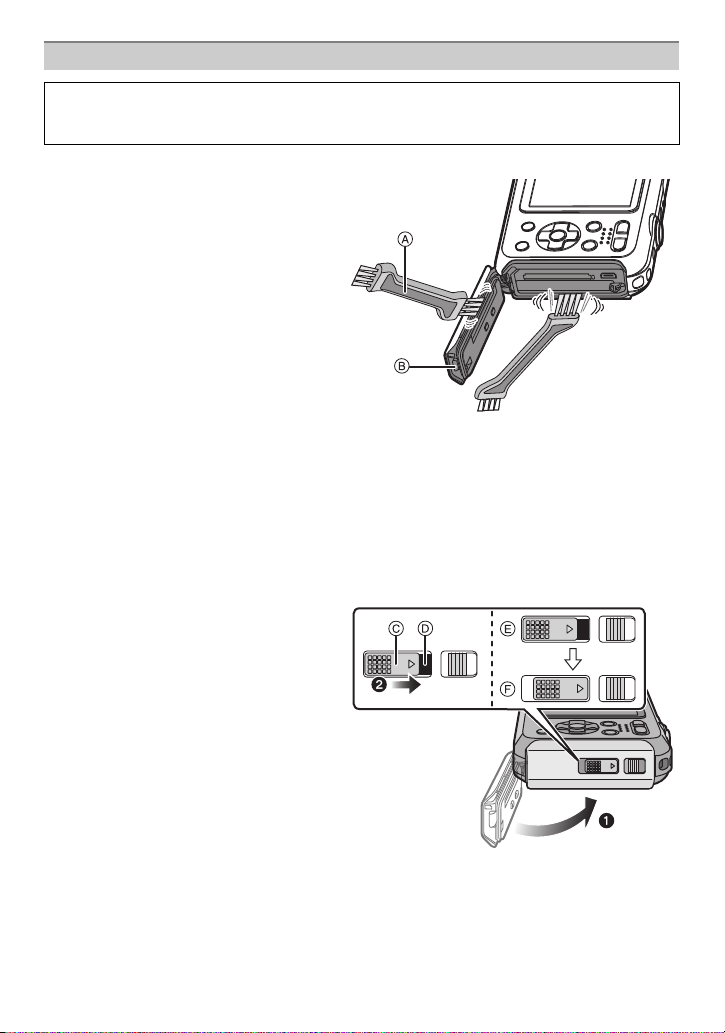
Před použitím
ロヰヤレ
ロヰヤレ
ロヰヤレ
Kontrola před použitím pod vodou
Neotvírejte a nezavírejte boční uzávěr v prostředích s výskytem písku a prachu, v
blízkosti vody nebo když máte mokré ruce. Přichycený písek nebo prach může mít
za následek vniknutí vody.
1 Zkontrolujte, že na vnitřní straně bočního uzávěru nejsou žádné nečistoty.
A Štětec (dodaný)
B Boční uzávěr
• V případě přítomnosti cizích
předmětů, jako jsou zbytky papíru,
vlasy, písek apod., v okolním
prostoru může v průběhu několika
málo sekund dojít k vniknutí vody a
následné poruše činnosti.
• Jakoukoli tekutinu otřete jemným
suchým hadříkem.
Pokud budete používat fotoaparát s
přilnutou kapalinou, může to vést k
vniknutí vody do fotoaparátu a k jeho
poruše.
• Jakýkoli cizí materiál odstraňte
dodaným štětcem.
• Věnujte mimořádnou pozornost odstranění malých zrnek písku, atd., které se mohou
přichytit na boky a v rozích gumového těsnění.
• Odstraňte větší nečistoty, mokrý písek, atd., pomocí kratší (tvrdší) strany kartáčku.
2 Zkontrolujte praskliny a deformace gumového těsnění na bočním uzávěru.
•
Neporušenost gumových těsnění se může používáním a stářím snížit po asi 1 roce. Aby
se předešlo trvalému poškození fotoaparátu, je třeba každoročně provést výměnu
těsnění. Obraťte se, prosím, na servisní středisko firmy Panasonic ohledně souvisejících
nákladů a dalších informací.
3 Pevně zavřete boční uzávěr.
C Přepínač [LOCK] (šedá část)
D Červená část
E Stav uvolnění
F Stav zajištění
• Bezpečně zajistěte spínač [LOCK],
až nebude vidět červená část.
• Abyste zabránili prosáknutí vody do
fotoaparátu, dávejte pozor, aby
nedošlo k zachycení cizích
předmětů, jako je písek, vlasy, prach,
tekutiny apod.
- 8 -
Page 9
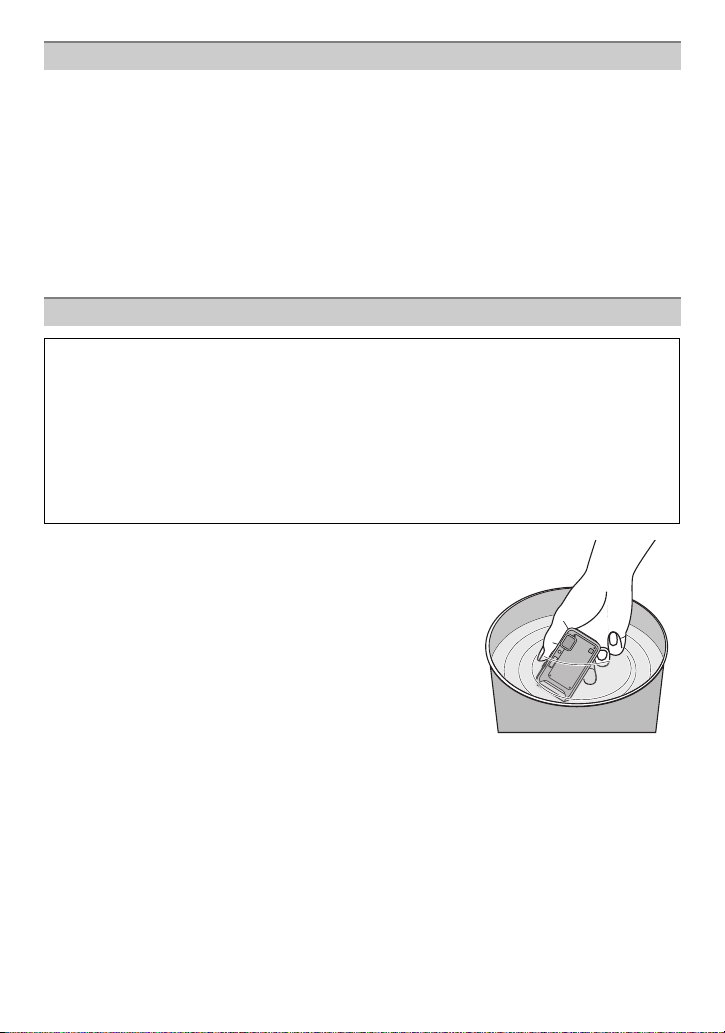
Před použitím
Použití fotoaparátu pod vodou
• Používejte fotoaparát pod vodou do hloubky až 5 m při teplotě vody od 0 oC do 40 oC.
• Nepoužívejte fotoaparát pro potápění s kyslíkovým přístrojem (akvalung).
• Nepoužívejte fotoaparát v hloubkách nad 5 m.
• Nepoužívejte jej v horké vodě nad 40 oC (v koupeli nebo v horkém prameni).
• Nepoužívejte nepřetržitě fotoaparát pod vodou déle než 60 minut.
• Neotevírejte nebo nezavírejte boční dvířka pod vodou.
• Nevystavujte fotoaparát nárazům pod vodou. (Vlastnost vodotěsnosti by totiž nebylo možné
zachovat a mohlo by dojít k vniknutí vody do fotoaparátu.)
• Neponořujte se do vody, když držíte fotoaparát. Nepoužívejte fotoaparát na místech se silným
šploucháním vody, jako např. v rychlém toku nebo u vodopádů. (Mohlo by dojít k aplikaci
silného tlaku vody na fotoaparát, jehož následkem by mohlo dojít k poruše fotoaparátu.)
• Fotoaparát se ve vodě potopí. Bezpečným omotáním řemene okolo zápěstí nebo podobným
opatřením dávejte pozor, abyste pod vodou neupustili a neztratili fotoaparát.
Péče o fotoaparát po jeho použití pod vodou
Neotevírejte nebo nezavírejte boční uzávěr, dokud neodstraníte písek a prach
opláchnutím fotoaparátu vodou.
Po použití nezapomeňte fotoaparát očistit.
Řádně očistěte veškeré kapky vody, písek a slané zbytky na rukou, těle, vlasech, atd.
•
• Doporučuje se čistit fotoaparát ve vnitřním prostředí, aby se zabránilo působení prostředí s
výskytem stříkající vody a spadu písku.
Po každém použití pod vodou vyčistěte fotoaparát a nenechávejte jej v
znečistěném stavu.
Ponechání nečistot nebo slaných zbytků na fotoaparátu může způsobit jeho poškození,
•
odbarvení, korozi, neobvyklý zápach nebo zhoršení vodotěsnosti.
1 Opláchněte fotoaparát vodou se zavřeným bočním
uzávěrem.
•
Po používání u moře nebo pod vodou ponořte přístroj
do sladké vody v mělké nádobě na dobu 10 minut nebo
méně.
• Jestliže se tlačítko zoomu nebo tlačítko vypnutí/zapnutí
fotoaparátu [ON/OFF] nepohybuje hladce, může to být
způsobeno přichycenými nečistotami. Používání
fotoaparátu v tomto stavu může způsobit poruchy, např.
zablokování, takže očistěte veškeré nečistoty
protřepáním fotoaparátu ve sladké vodě.
• Když ponoříte fotoaparát do vody, mohou z
vypouštěcího otvoru vycházet bublinky, ale v tomto
případě se nejedná o poruchu.
- 9 -
Page 10
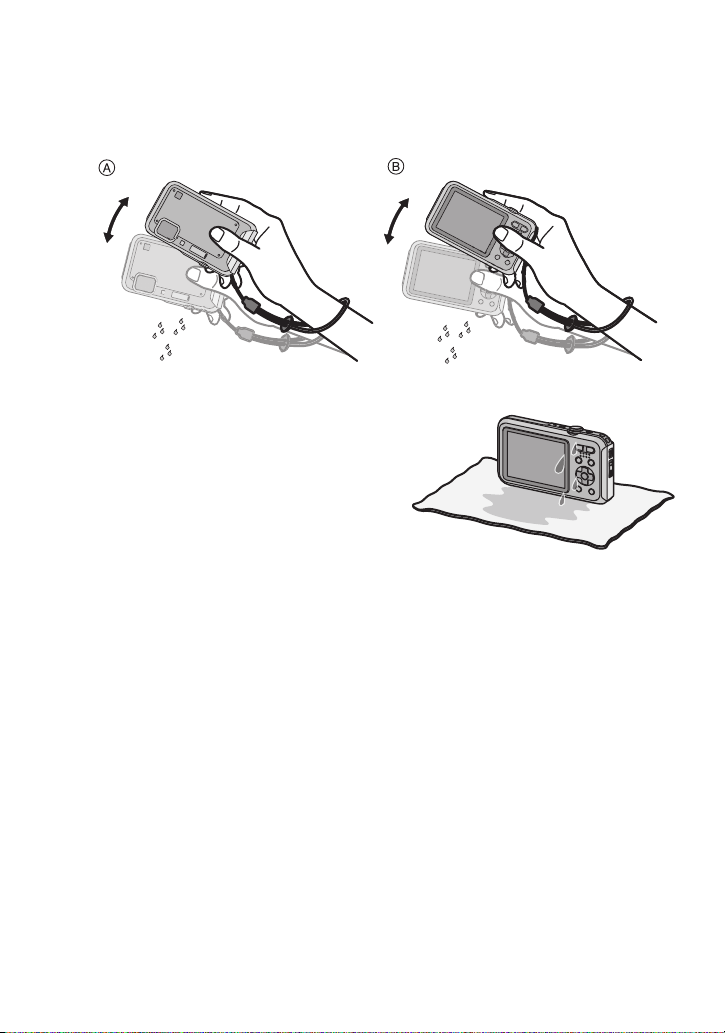
Před použitím
2 Vypusťte vodu držením fotoaparátu obráceně (horní částí dolů) A a poté
obrácením doprava B a jeho několikerým mírným zatřepáním.
•
Po použití fotoaparátu na pláži nebo ve vodě, nebo po jeho umytí se může stát, že voda
ještě chvíli zůstane v prostoru kolem reproduktoru a mikrofonu a způsobí pokles hlasitosti
nebo zkreslení zvuku.
• Pevně upevněte řemen, abyste předešli pádu fotoaparátu.
3 Otřete kapky vody na fotoaparátu suchou
jemnou látkou a osušte fotoaparát na
dobře větraném místě ve stínu.
Sušte fotoaparát tak, že ho postavíte na
•
suchou látku. Tento přístroj má vypouštěcí
provedení vypouštějící vodu do mezer ve
vypínacím/zapínacím tlačítku fotoaparátu
[ON/OFF] a tlačítku zoomu, atd.
• Nesušte fotoaparát horkým vzduchem z
vysoušeče nebo podobně. Při deformaci dochází k negativnímu ovlivnění vodotěsnosti.
• Nepoužívejte chemické látky, jako je benzin, ředidlo, líh, čistič, mýdlo nebo čisticí
prostředky.
4 Abyste zajistili čistý fotoaparát bez kapek vody, otevřete boční uzávěr a jemnou
suchou látkou očistěte veškeré kapky vody nebo písek usazený uvnitř. (P133)
•
Kapky vody se mohou přichytit na kartu nebo baterii, když otevřete boční uzávěr a
neprovedete řádné vysušení. Voda se také může akumulovat v mezeře okolo prostoru pro
kartu/akumulátor nebo připojovací konektor. Nezapomeňte otřít veškerou vodu pomocí
jemné suché látky.
• Kapky vody mohou prosáknout do fotoaparátu, když je boční uzávěr zavřený, ale je ještě
mokrý a tyto kapky mohou způsobit kondenzaci nebo poruchu.
- 10 -
Page 11
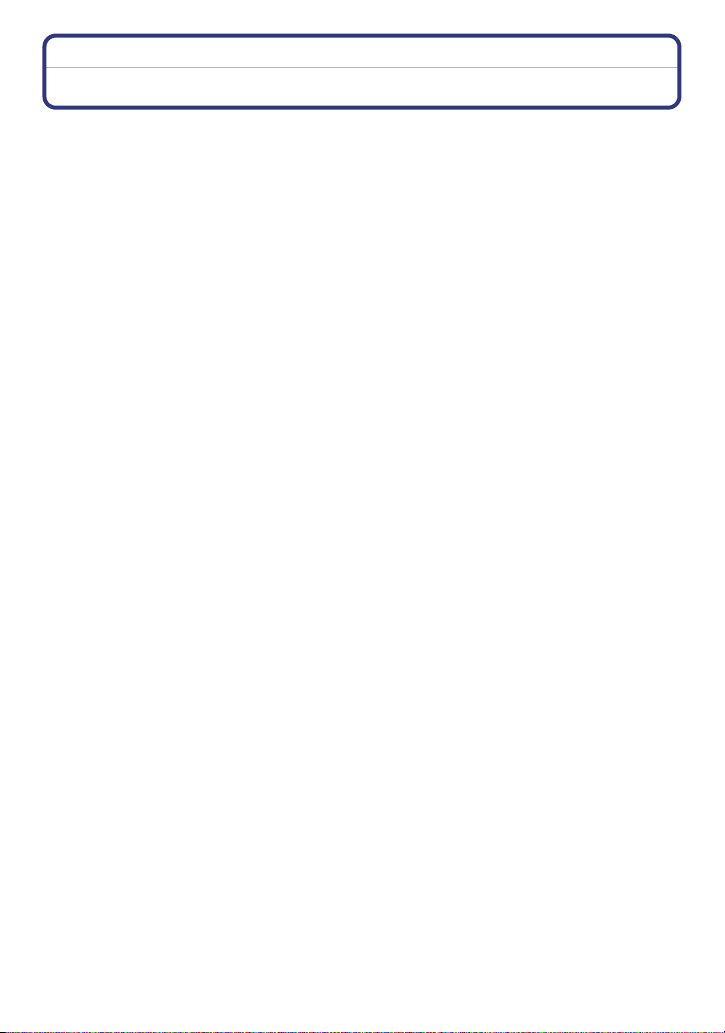
Před použitím
Standardní příslušenství
Před použitím fotoaparátu zkontrolujte, zda je jeho součástí veškeré příslušenství.
•
Dodané příslušenství není vodotěsné (s výjimkou zápěstního poutka).
• Štětec ukládejte mimo dosah dětí, aby jej nemohly polknout.
• Příslušenství a jeho tvar se liší na základě země nebo oblasti, ve které je fotoaparát zakoupen.
Podrobnější informace o příslušenství jsou uvedeny v Návodu k použití.
• Akumulátorový balík je v textu označen jako akumulátorový balík nebo akumulátor.
• Nabíječka akumulátorů je v textu označena jako nabíječka akumulátorů nebo nabíječka.
• V textu jsou paměťové karty SD, paměťové karty SDHC a paměť ové karty SDXC označeny
jako karta.
• Karta je volitelná.
Když nepoužíváte kartu, můžete zaznamenávat snímky do vestavěné paměti nebo je v ní
přehrávat.
• V případě ztráty dodaného příslušenství se obraťte na nejbližšího prodejce nebo servisní
středisko. (Příslušenství si můžete zakoupit i samostatně.)
- 11 -
Page 12
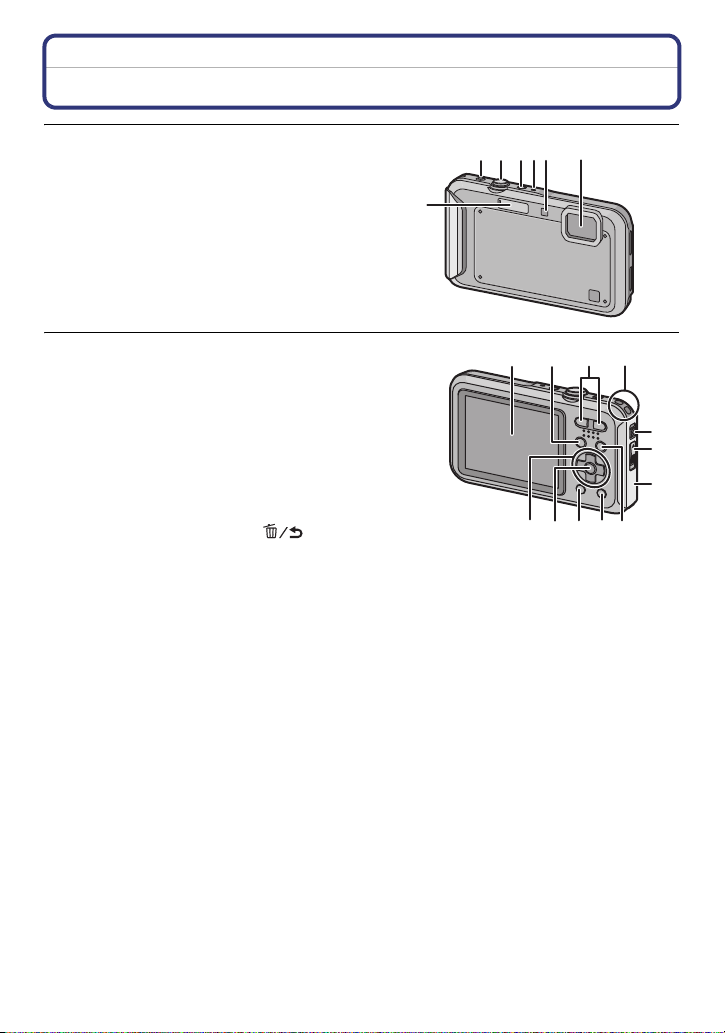
Názvy součástí
Před použitím
1Blesk (P57)
2Tlačítko filmů (P35)
3Tlačítko závěrky (P29, 32)
4Tlačítko [ON/OFF] fotoaparátu (P24)
5Mikrofon
6 Indikátor samospouště (P62)/
Pomocné světlo AF (P91)
7 Objektiv (P5, 134, 143)
8 LCD monitor (P53, 128, 133)
9Tlačítko [MODE] (P27, 95)
10 Tlačítko zoomu (P54)
11 Očko na řemen (P14)
Při použití fotoaparátu se ujistěte o připnutí
•
poutka, aby se zabránilo jeho pádu.
12 Páčka odjištění (P19)
13 Přepínač [LOCK] (P8, 19)
14 Boční uzávěr (P8, 19)
15 Tlačítko [(] (Přehrávání) (P37)
16 Tlačítko [Q.MENU] (P44)/[ ] (Vymazat/
Zrušit) (P40)
17 Tlačítko [DISPLAY] (P53)
18 Tlačítko [MENU/SET] (P42)
6
5
3
4
2
7
1
8
9
10
11
12
13
14
15
17
19
18
16
- 12 -
Page 13
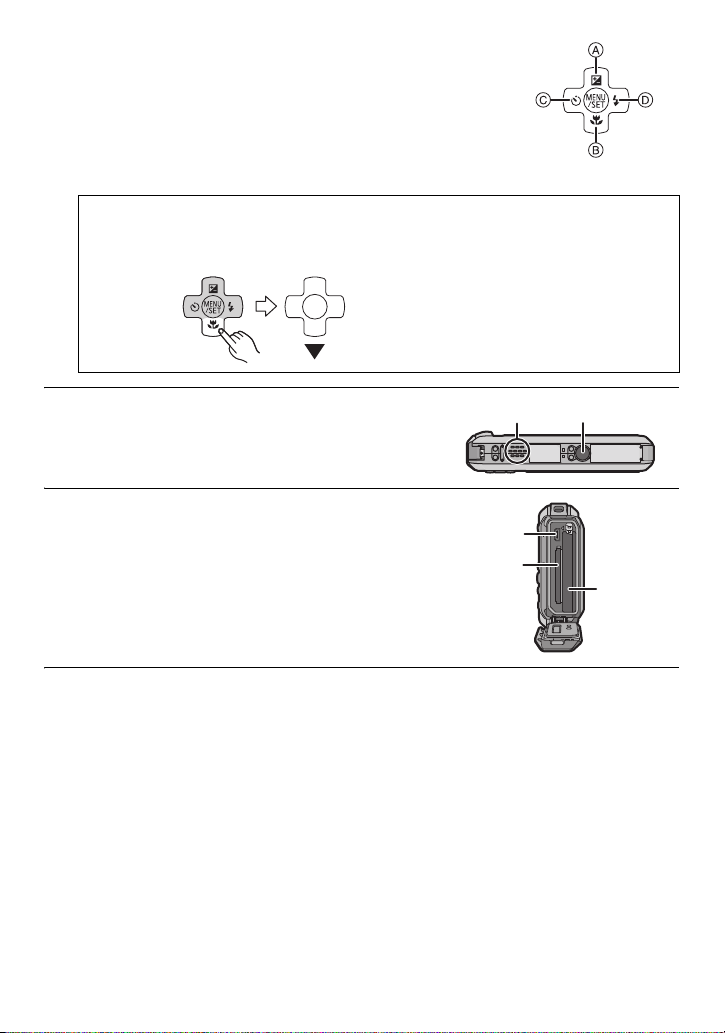
Před použitím
20 21
モヷチヰヶヵチバチュリヨリヵモロ
23
22
24
19 Kurzorová tlačítka
A: 3/Kompenzace expozice (P63)
Automatická gradace expozice (P64)
B: 4/Režim makro (P61)
Sledování AF (P87)
C: 2/Samospoušť (P62)
D: 1/Nastavení blesku (P57)
V tomto návodu jsou kurzorová tlačítka označena způsobem znázorněným na níže
uvedeném obrázku nebo prostřednictvím 3/4/2/1.
např.: Když stisknete tlačítko 4 (dolů)
nebo Stiskněte 4
20 Reproduktor (P47)
Dávejte pozor, abyste reproduktor nezakryli prstem.
•
Zvuk by pak mohl být špatně slyšitelný.
21 Objímka stativu
22 Zásuvka [AV OUT/DIGITAL] (P114, 117 , 120, 123)
23 Slot pro kartu (P19)
24 Slot pro akumulátor (P19)
- 13 -
Page 14
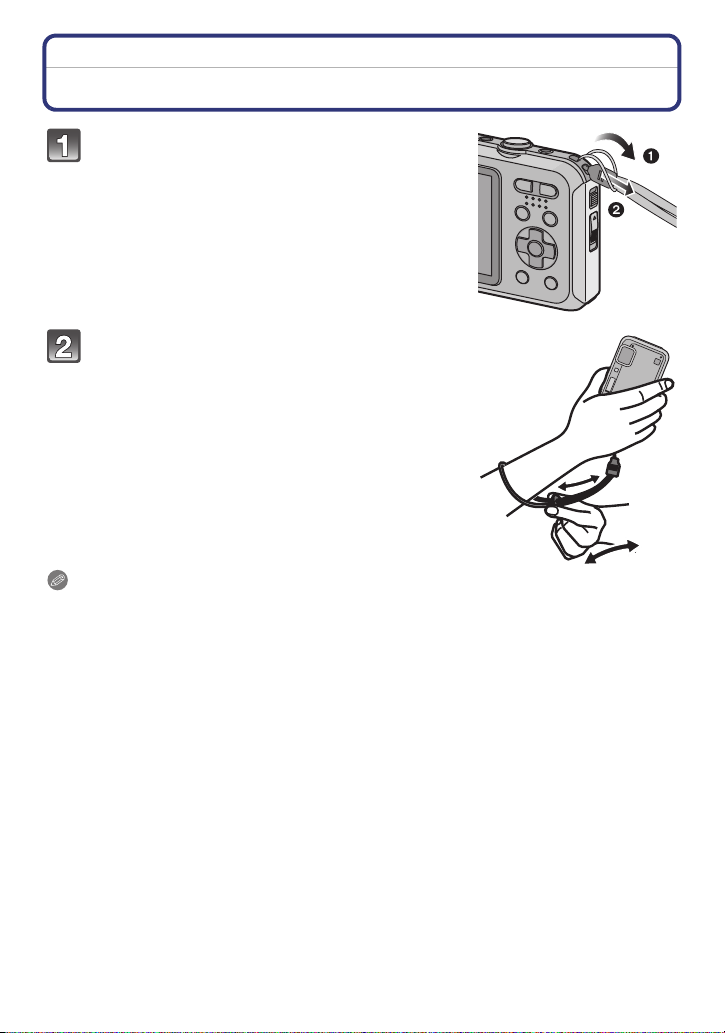
Příprava pro použití
Příprava pro použití
Upevnění řemene
Provlečte řemen okem na fotoaparátu.
• Pokud bude řemen volný, může překážet při otevírání
nebo zavírání bočního uzávěru. Protože by to mohlo
vést k poškození nebo netěsnosti, řádně upevněte
řemen a zkontrolujte, že nepřekáží bočnímu uzávěru.
Provlečte ruku poutkem a nastavte jeho
délku.
Poznámka
Upevněte řemen správně podle uvedeného postupu.
•
• Fotoaparát bude ve vodě klesat dolů, a proto si navlečte zápěstní poutko kolem zápěstí, aby
vám fotoaparát pod vodou neupadl.
• Nemávejte přístrojem nebo silně netahejte přístroj za upevněný řemen. Řemen se může
roztrhnout.
- 14 -
Page 15
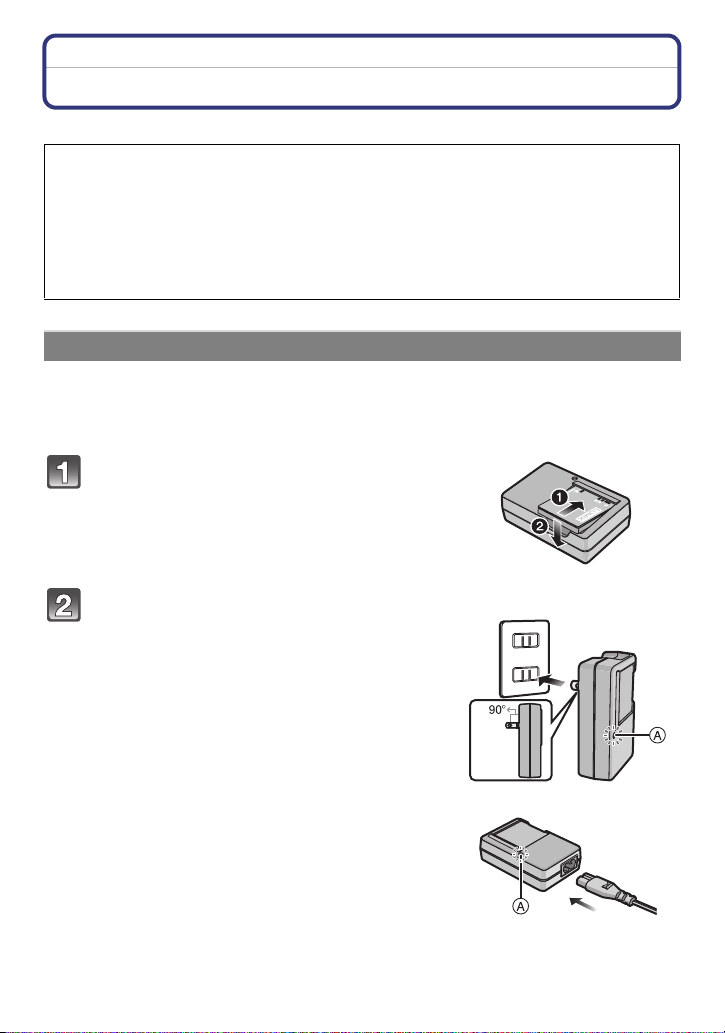
Příprava pro použití
Nabíjení akumulátoru
∫ Akumulátory, které můžete použít v tomto zařízení
Byl zaznamenán výskyt padělaných akumulátorů, které se výrazně podobají
autentickým výrobkům dostupným na některých trzích. Některé z těchto výrobků
nejsou náležitě chráněné vnitřní ochranou odpovídající příslušným
bezpečnostním standardům. Proto hrozí nebezpečí, že tyto akumulátory mohou
způsobit požár nebo výbuch. Pamatujte, prosím, že nejsme nijak odpovědni za
jakoukoli nehodu nebo poruchy způsobené následkem použití padělaných
akumulátorů. Za účelem zajištění bezpečnosti výrobku Vám doporučujeme
používat autentické akumulátory Panasonic.
Používejte nabíječku a akumulátor, které patří k tomuto fotoaparátu.
•
Nabíjení
• Při zakoupení fotoaparátu akumulátor není nabitý. Proto jej před použitím nabijte.
• Nabíjení akumulátoru provádějte uvnitř.
• Doporučuje se nabíjet akumulátor v prostředí s teplotou od 10 oC do 30 oC (stejnou jako
teplota akumulátoru).
Připněte akumulátor k nabíječce a dbejte
přitom na dodržení směru jeho zasunutí.
Zapojte nabíječku do zásuvky
elektrického rozvodu.
• Rozsvítí se indikátor [CHARGE] A a dojde k
zahájení nabíjení.
- 15 -
typ zástrčky
typ přívodu
Page 16
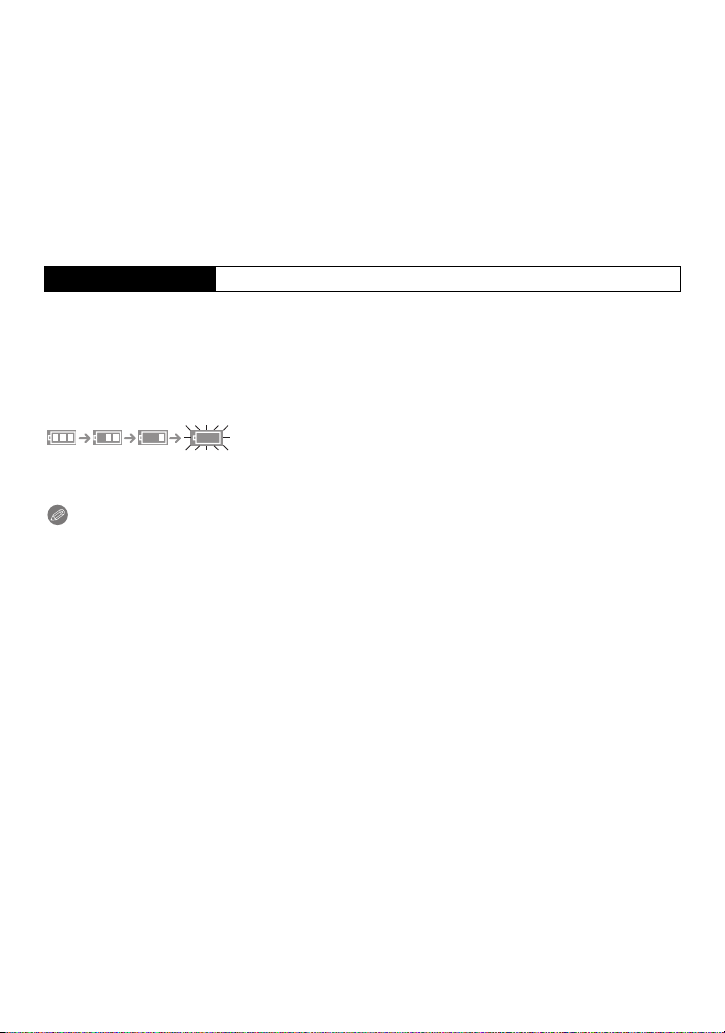
Příprava pro použití
∫ Indikátor [CHARGE]
Svítí: Nabíjení.
Nesvítí: Nabíjení bylo ukončeno. (Po ukončení nabíjení odpojte nabíječku ze zásuvky
elektrického rozvodu a odpojte akumulátor.)
Kdy bliká indikátor [CHARGE]
•
– Teplota akumulátoru je příliš vysoká nebo příliš nízká. Doporučuje se nabít akumulátor znovu
v prostředí s teplotou od 10 oC do 30 oC.
– Svorky nabíječky nebo akumulátoru jsou znečištěné. V takovém případě je vyčistěte suchým
hadříkem.
∫ Doba nabíjení
Doba nabíjení Přibližně 120 min
•
Uvedená doba nabíjení se vztahuje na zcela vybitý akumulátor. Doba nabíjení se může
lišit v závislosti na způsobu používání akumulátoru. Doba nabíjení akumulátoru v
horkém/chladném prostředí nebo dlouho nepoužívaného akumulátoru může být delší
než obvykle.
∫ Stav akumulátoru
Indikace stavu akumulátoru je zobrazována na LCD monitoru.
Pokud je vybité zbývající napětí akumulátoru, indikátor svítí červeně a bliká. Nabijte akumulátor
•
nebo ho vyměňte za úplně nabitý akumulátor.
Poznámka
•
Nenechávejte v blízkosti prostorů kontaktů nabíjecí zástrčky kovové předměty (jako
např. sponky). V opačném případě hrozí riziko požáru a/nebo zásahu elektrickým
proudem následkem zkratu nebo vyprodukovaného tepla.
• Během nabíjení a po nabíjení se akumulátor ohřívá. Také samotný fotoaparát se při použití
ohřívá. Nejedná se o poruchu.
• Akumulátor se může znovu dobít, i když disponuje ještě nějakým zbývajícím nabitím, avšak
nedoporučuje se příliš často dobíjet plně nabitý akumulátor. (Protože by mohlo dojít k
charakteristickému vydutí.)
- 16 -
Page 17
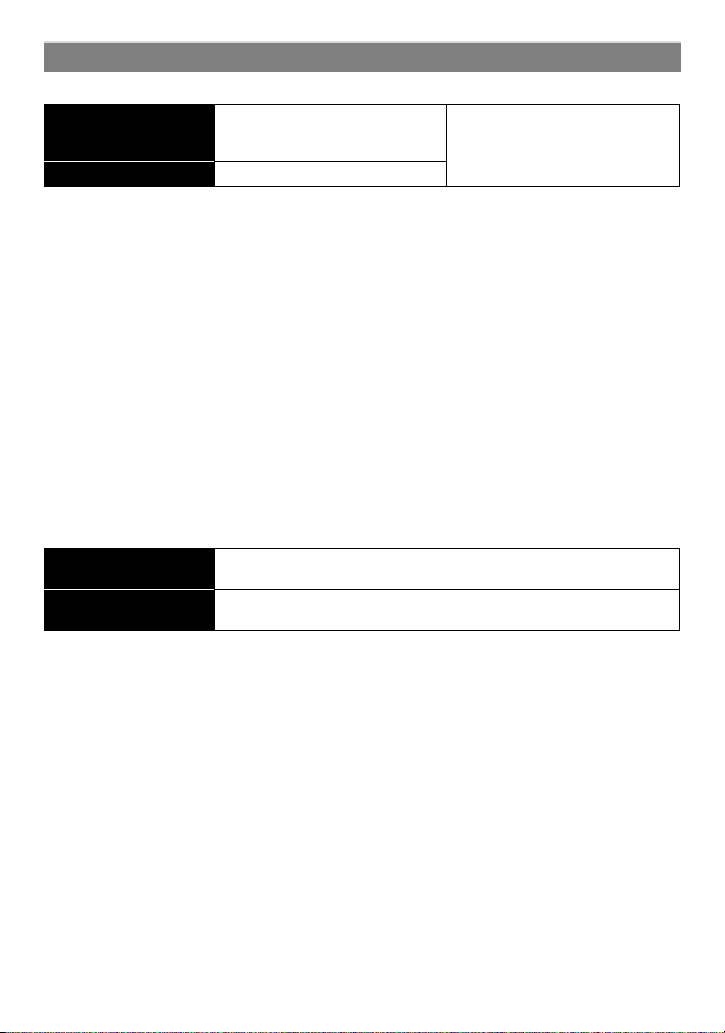
Příprava pro použití
Pibližná doba možného použití a poet zaznamenatelných snímk
∫ Záznam statických snímků
Počet
zaznamenatelných
snímků
Doba záznamu Přibližně 125 min
Snímací podmínky podle standardu CIPA
•
CIPA představuje zkratku [Camera & Imaging Products Association].
• Teplota: 23 oC/Vlhkost: 50%RH při zapnutém LCD monitoru.
• Použití paměťové karty SD Panasonic (32 MB).
• Použití dodaného akumulátoru.
• Zahájení záznamu po 30 sekundách od zapnutí fotoaparátu. (S funkcí optického stabilizátoru
obrazu nastavenou do [ON].)
• Záznam jednou za 30 sekund s plně nabitým bleskem při každém druhém snímku.
• Změna zoomového zvětšení z Tele do Wide nebo naopak při každém záznamu.
• Vypnutí fotoaparátu každých 10 záznamů a jeho ponechání ve vypnutém stavu až do poklesu
teploty akumulátoru.
Počet zaznamenatelných snímků se mění v závislosti na intervalu mezi jednotlivými
záznamy. Při prodloužení časového intervalu mezi jednotlivými záznamy počet
zaznamenatelných snímků poklesne. [Když jste například nasnímali jednu snímku
každé dvě minuty, počet snímků by se snížil přibližně na čtvrtinu ve srovnání se
snímky nasnímanými výše uvedeným způsobem (vychází se z jednoho snímku
nasnímaného každých 30 sekund).]
∫ Záznam filmů
Při záznamu s kvalitou obrazu nastavenou na [HD]
Doba možného
záznamu
Aktuální doba
možného záznamu
Tyto doby se vztahují na teplotu prostředí 23 oC a vlhkost 50%RH. Uvědomte si, prosím, že tyto
•
doby jsou pouze přibližné.
• Skutečná doba možného záznamu je doba s opakovaným zapínáním/vypínáním napájení,
spouštěním/zastavením záznamu a funkcemi zoomu, atd.
• Maximální doba nepřetržitého záznamu filmů je 29 minut a 59 sekund. Maximální dostupná
doba nepřetržitého záznamu se zobrazí na displeji.
Přibližně 250 snímků
Přibližně 100 min
Podle standardu CIPA v běžném
Přibližně 50 min
režimu snímku
- 17 -
Page 18
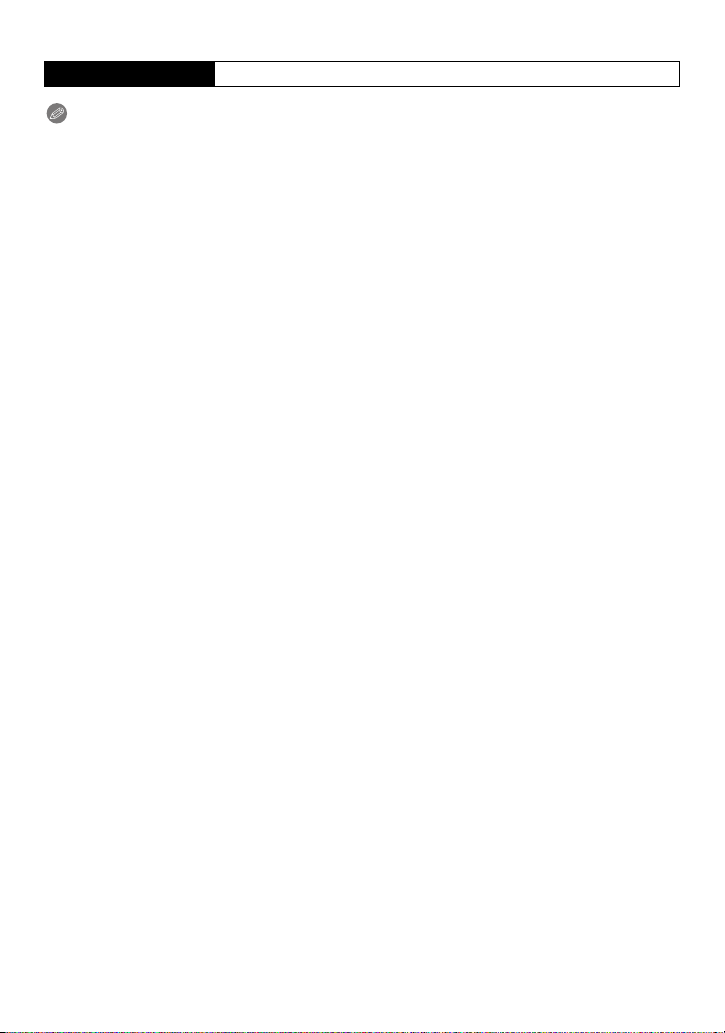
Příprava pro použití
∫ Přehrávání
Doba přehrávání Přibližně 240 min
Poznámka
Doba možného použití a počet zaznamenatelných snímků se bude lišit v závislosti na
•
prostředí a provozních podmínkách.
Například v následujících případech budou doby možného použití kratší a počet
zaznamenatelných snímků nižší.
– Při nízké teplotě nebo na chladných místech jako např. v lyžařských střediscích nebo ve
velké nadmořské výšce
¢ Při použití LCD displeje se na něm může zobrazit zbytkový obraz. Dojde k poklesu
výkonnosti akumulátoru, a proto uložte fotoaparát i rezervní akumulátory na teplé
místo, jako např. do výstroje nebo oblečení chránícího před chladem. Výkonnost
akumulátorů a LCD monitoru bude obnovena po obnovení běžných hodnot teploty.
¢
– Při použití [LCD režim].
– Při opakovaném používání blesku a zoomu.
• Když se doba použitelnosti fotoaparátu stane mimořádně krátkou i po předepsaném nabití
akumulátoru, může se jednat o skončení životnosti akumulátoru. V takovém případě si zakupte
nový akumulátor.
- 18 -
Page 19
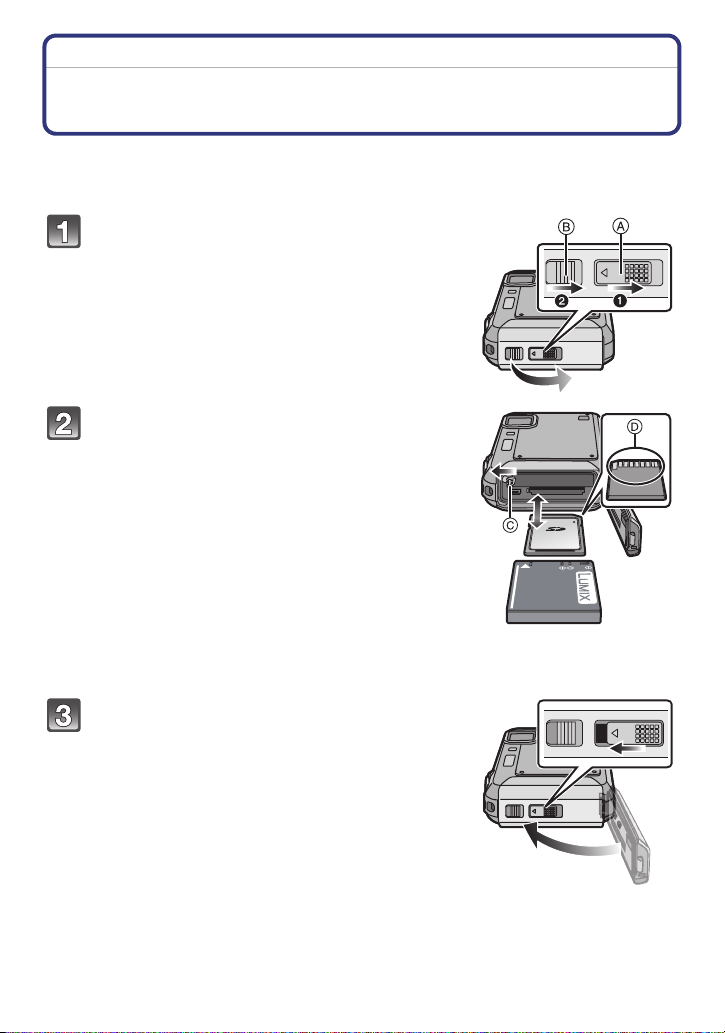
Příprava pro použití
ロヰヤレ
Vkládání a vyjímání karty (volitelné příslušenství)/
akumulátoru
• Zkontrolujte, zda je toto zařízení vypnuté.
• Ujistěte se, že se ve fotoaparátu nenacházejí žádné cizí předměty. (P8)
• Doporučujeme vám používat kartu Panasonic.
1:Posunutím přepněte přepínač [LOCK] A
a proveďte odjištění.
2:Posuňte odjišťovací páčku B a otevřete
boční uzávěr.
• Vždy používejte originální akumulátory Panasonic.
• Při použití jiných akumulátorů nemůžeme zaručit
kvalitu tohoto výrobku.
Akumulátor: Dávajte pozor na správné
natočení akumulátoru a zasuňte jej, dokud
neuslyšíte zvuk zajištění; poté zkontrolujte,
zda je zajištěn prostřednictvím páčky C. Za
účelem vyjmutí akumulátoru potáhněte
páčku C ve směru šipky.
Karta: Bezpečně jej zatlačte, dokud
neuslyšíte “kliknutí”. Dávejte přitom pozor
na dodržení správného směru jeho
vkládání. Při vyjímání karty zatlačte kartu,
dokud neuslyšíte kliknutí, a poté ji
vytáhněte směrem nahoru.
D: Nedotýkejte se koncových svorek karty.
Zavírejte boční uzávěr, až uslyšíte cvaknutí
a pak zajistěte spínač [LOCK] jeho
posunutím směrem k [2].
• Ujistěte se, že červená část na přepínači [LOCK] je
zakrytá.
- 19 -
ロヰヤレ
Page 20
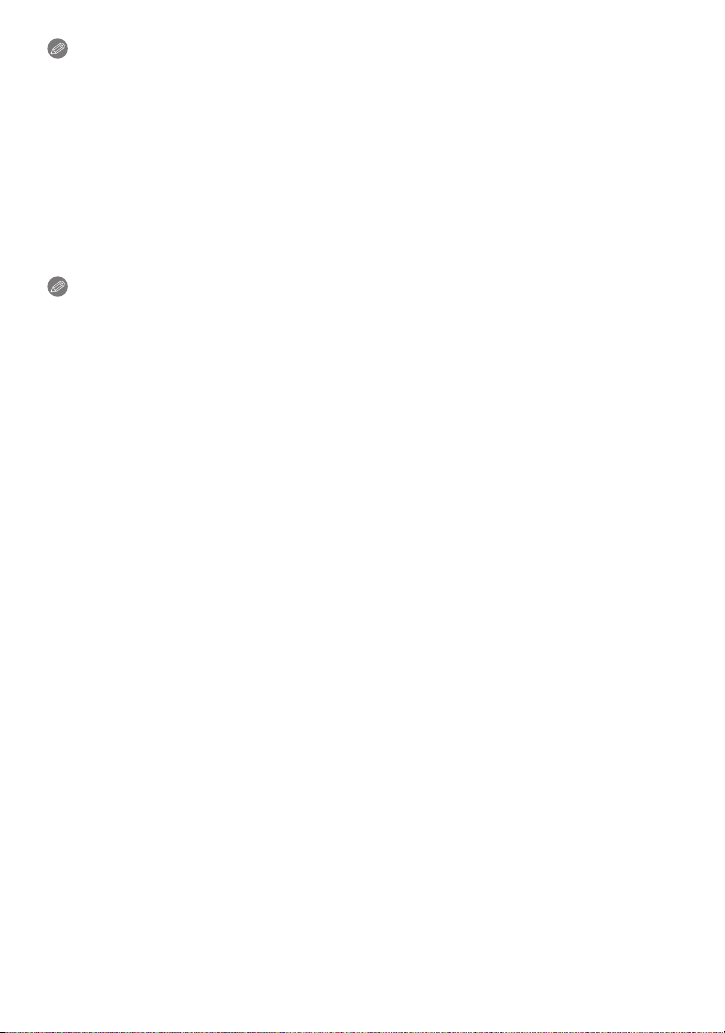
Příprava pro použití
Poznámka
Po použití vyjměte akumulátor. (K vybití akumulátoru dojde po dlouhé době od jeho nabití.)
•
• Před vyjmutím karty nebo akumulátoru vypněte fotoaparát a vyčkejte, dokud zobrazený nápis
“LUMIX” na LCD monitoru zcela nezmizí. (V opačném případě se může stát, že toto zařízení
nebude pracovat normálně, a může dojít k poškození samotné karty nebo ke ztrátě
zaznamenaných snímků.)
∫ Výstražná zpráva o možnosti vniknutí vody
Aby byla zajištěna vodotěsnost této jednotky zobrazí se hlášení vyzývající ke kontrole, zda
se uvnitř bočního uzávěru nenachází jakýkoliv cizí materiál, nebo k provedení údržby, a to
i se zvukovým výstražným signálem, pokud došlo k následujícímu. (P139)
Když zapnete napájení po otevření bočního uzávěru a vyměňujete kartu.
•
• Když zapnete napájení po otevření bočního uzávěru a vyměňujete baterii.
Poznámka
•
Když zavíráte boční uzávěr, věnujte mimořádnou pozornost odstranění veškerých
přichycených nečistot.
• Jakékoli cizí předměty odstraňte přiloženým štětcem.
• Zobrazení výstražné zprávy můžete vypnout stisknutím kteréhokoli tlačítka.
- 20 -
Page 21
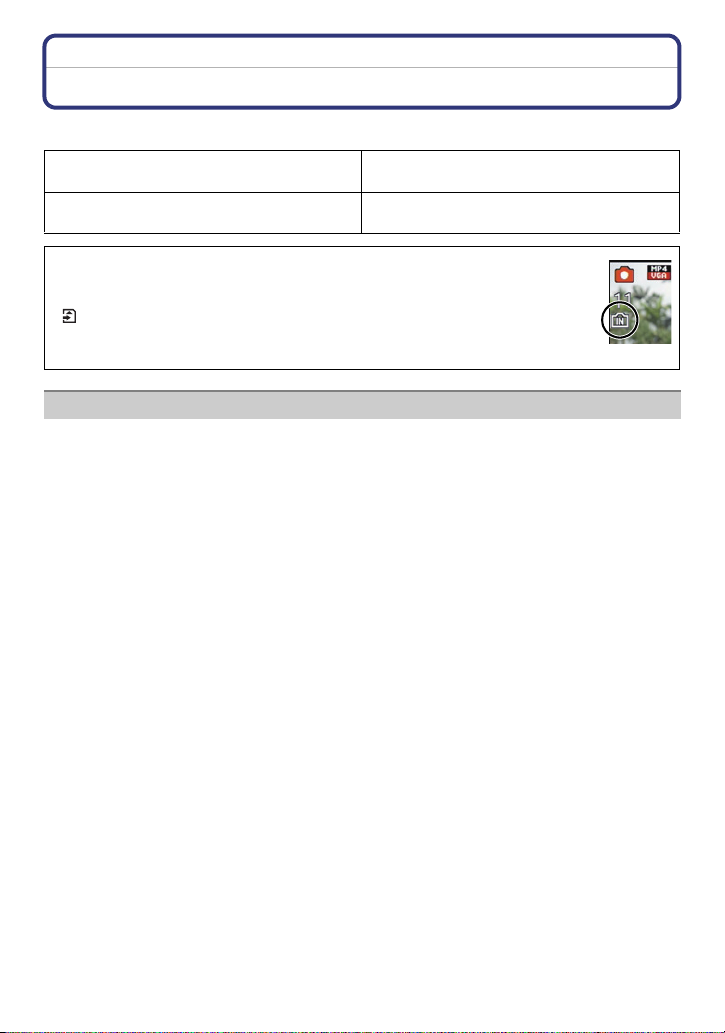
Příprava pro použití
Vestavěná paměť/Karta
S tímto zařízením je možné provádět následující úkony.
Když karta nebyla vložena
Když karta byla vložena
• Použití vestavěné paměti:
k>ð (Indikátor přístupu¢)
• Použití karty:
(Indikátor přístupu¢)
¢ Indikátor přístupu je zobrazen červeně při záznamu snímků do vestavěné
paměti (nebo na kartu).
Vestavěná paměť
• Zaznamenané snímky z ní můžete zkopírovat na kartu. (P113)
• Velikost paměti: Přibližně 70 MB
• Doba přístupu do vestavěné paměti může být delší než doba přístupu na kartu.
Snímky mohou být zaznamenány do
vestavěné paměti a přehrávány.
Snímky mohou být zaznamenány na kartu a
přehrávány.
- 21 -
Page 22
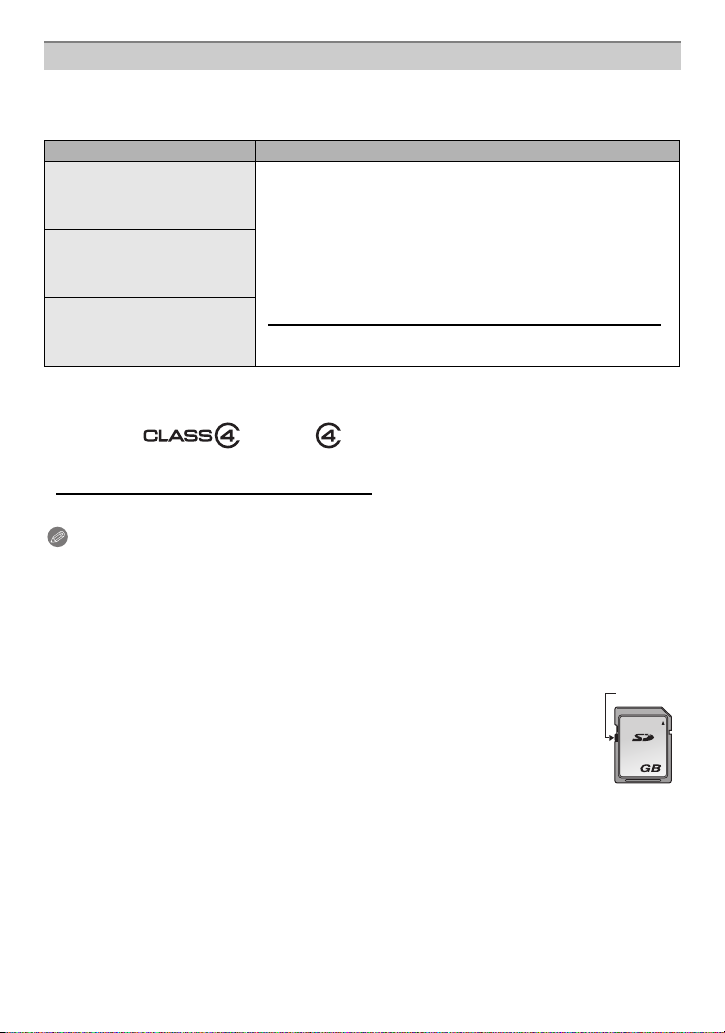
Příprava pro použití
Karta
Na tomto zařízení mohou být použity následující druhy karet, které vyhovují standardu SD
videa.
(V následujícím textu jsou tyto karty označeny pouze jako karta.)
Poznámky
Paměťová karta SD
(8 MB až 2 GB)
Paměťová karta SDHC
(4 GB až 32 GB)
Paměťová karta SDXC
(48 GB, 64 GB)
¢ třída rychlosti karet SD představuje standard rychlosti pro nepřetržitý zápis. Proveďte
kontrolu prostřednictvím štítku apod.
• Pro záznam filmů se doporučuje použít kartu s rychlostní
třídou SD¢ s “Třídou 4” nebo vyšší.
• Paměťová karta SDHC se může používat se zařízením
kompatibilním s paměťovými kartami SDHC nebo s
paměťovými kartami SDXC.
• Paměťová karta SDXC se může používat se zařízením
kompatibilním s paměťovými kartami SDXC.
• Před použitím paměťových karet SDXC na PC nebo na jiném
zařízení zkontrolujte, zda je kompatibilní.
http://panasonic.net/avc/sdcard/information/SDXC.html
• Mohou se používat pouze karty uvedené v nalevo
zobrazeném seznamu.
např.:
• Potvrďte si, prosím, nejnovější informace na následující internetové stránce.
http://panasonic.jp/support/global/cs/dsc/
(Tato stránka je k dispozici pouze v angličtině.)
Poznámka
Během přístupu (když probíhá zápis, čtení nebo vymazávání snímků nebo během
•
formátování vestavěné paměti nebo karty) nevypínejte toto zařízení, neodpojujte
akumulátor a nevytahujte kartu. Kromě toho nevystavujte fotoaparát vibracím, nárazům
ani statické elektřině.
Mohlo by totiž dojít k poškození karty nebo dat uložených na kartě i k poškození tohoto
zařízení.
Když operace selže následkem vibrací, nárazu nebo statické elektřiny, zopakujte ji
znovu.
• Vybavení přepínačem Zápisu-Ochrany A (Když je tento přepínač přepnut do
polohy [LOCK], nebude možný žádný další zápis, vymazávání ani formátování.
Možnost zápisu, vymazávání a formátování dat bude obnovena po jeho vrácení do
původní polohy.)
• Údaje ve vestavěné paměti nebo na kartě mohou být poškozeny nebo ztraceny
působením elektromagnetických vln, statické elektřiny nebo následkem poruchy
fotoaparátu nebo karty. Proto vám doporučujeme uložit důležité údaje do PC apod.
• Neformátujte kartu na vašem PC nebo na jiném zařízení. Formátujte ji pouze ve
fotoaparátu, aby byla zajištěna správná operace. (P52)
• Udržujte paměťovou kartu mimo dosah dětí, abyste předešli jejímu spolknutí.
A
2
- 22 -
Page 23
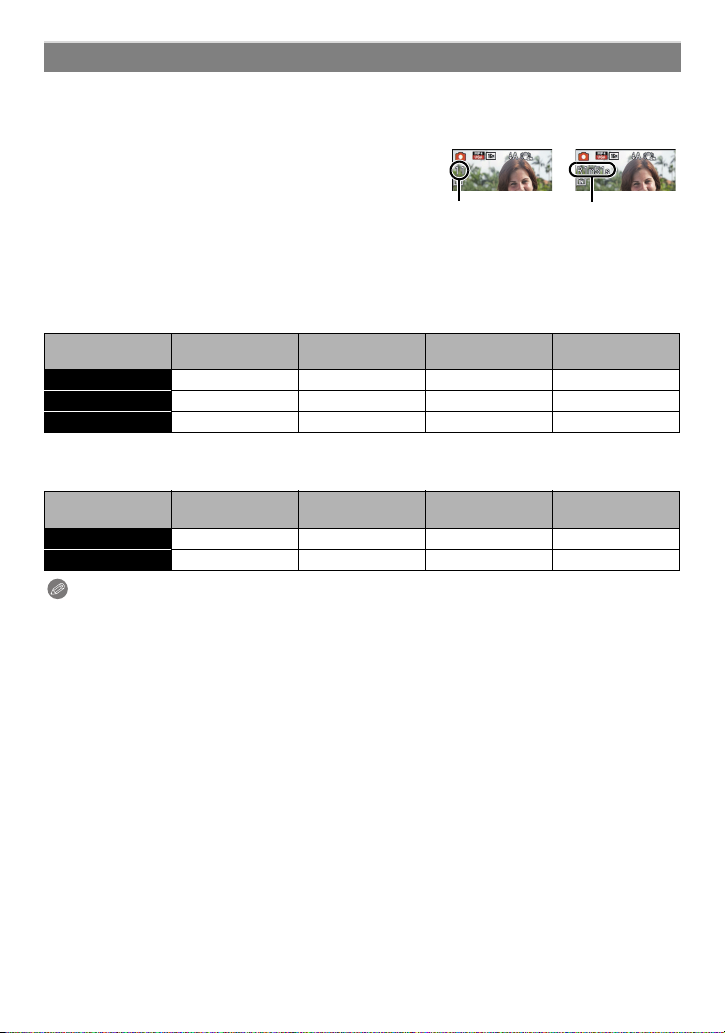
Příprava pro použití
A
B
Přibližný počet zaznamenatelných snímků a doba možného záznamu
∫ Zobrazení počtu zaznamenatelných snímků a doby možného záznamu
•
Mezi počtem zaznamenatelných snímků a dostupnou dobou záznamu lze přepínat
opakovaným stisknutím tlačítka [DISPLAY]. (P53)
A Počet zaznamenatelných snímků
B Doba záznamu, která je k dispozici
• Počet zaznamenatelných snímků a doba záznamu, která je k dispozici, představují pouze
přibližné hodnoty. (Jejich skutečné hodnoty závisí na podmínkách záznamu a druhu karty.)
• Počet zaznamenatelných snímků a doba záznamu, která je k dispozici, se mění v závislosti na
subjektech.
∫ Počet zaznamenatelných snímků
•
Když zůstává více než 100.000 snímků, bude zobrazeno [i99999].
[Rozlišení]
16M (4:3) 11 300 4910 9880
5M (4:3) 26 650 10620 21490
0,3M (4:3) 410 10050 162960 247150
∫ Doba záznamu, která je k dispozici (při záznamu filmů)
•
“h” je zkratkou pro hodiny, “m” pro minuty a “s” pro sekundy.
[Kvalita zázn.]
HD j 23m45s 6h28m15s 13h05m20s
VGA 1m51s 52m17s 14h14m28s 28h48m24s
Poznámka
•
Počet zaznamenatelných snímků/doba možného záznamu pro kartu může při provedení
[Nastavit přenos] poklesnout.
• Maximální doba nepřetržitého záznamu filmů je 29 minut a 59 sekund. Maximální dostupná
doba nepřetržitého záznamu se zobrazí na displeji.
Vestavěná paměť
(Přibližně 70 MB)
Vestavěná paměť
(Přibližně 70 MB)
2GB 32 GB 64 GB
2GB 32 GB 64 GB
- 23 -
Page 24
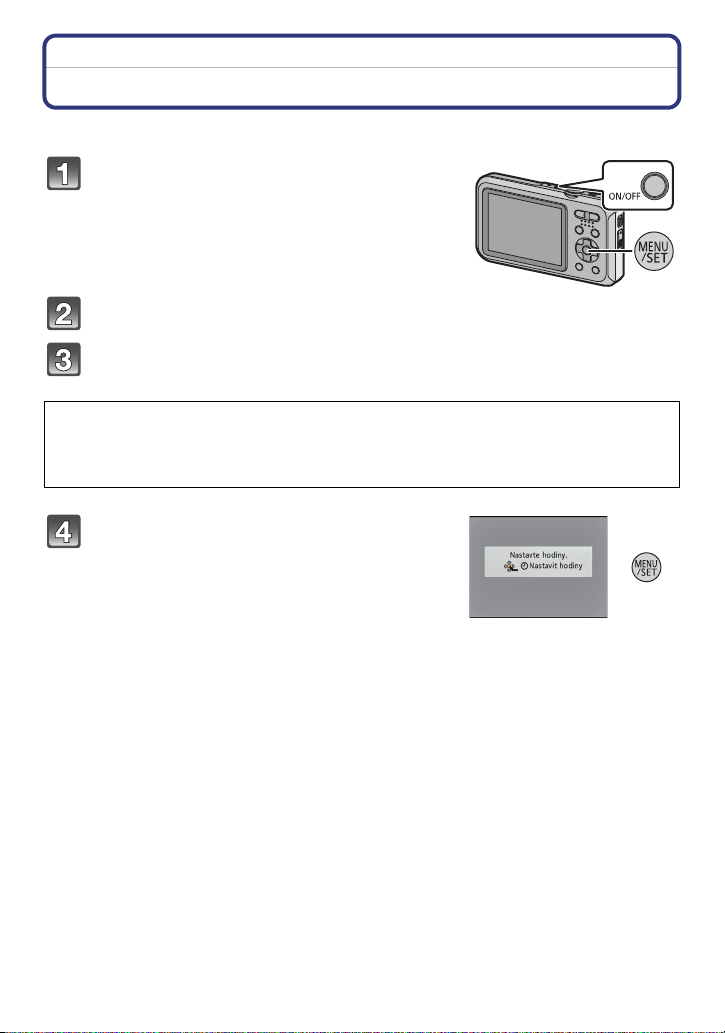
Příprava pro použití
Nastavení data/času (Nastavení hodin)
• Při zakoupení fotoaparátu hodiny nejsou nastavené.
Stiskněte tlačítko [ON/OFF] fotoaparátu.
• Když nedojde ke zobrazení strany pro volbu jazyka,
přejděte na níže uvedený odstavec [Požadavky pro
používání pod vodou].
Stiskněte [MENU/SET].
Stisknutím 3/4 zvolte jazyk a stiskněte [MENU/SET].
[Požadavky pro používání pod vodou]
Ujistěte se, že můžete zachovat vlastnost vodotěsnosti.
Po zhlédnutí poslední strany je zobrazeno [Nastavte hodiny.].
Podrobnější informace jsou uvedeny na P7.
Stiskněte [MENU/SET].
- 24 -
Page 25
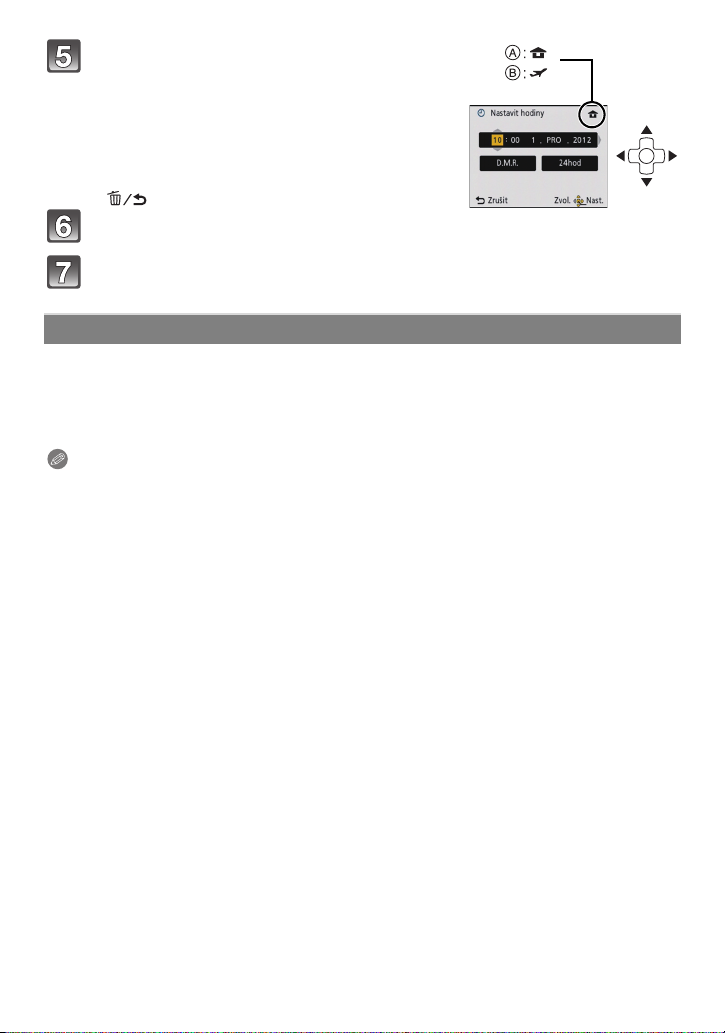
Příprava pro použití
Stisknutím 2/1 zvolte položky (rok,
měsíc, den, hodinu, minuty, posloupnost
zobrazení nebo formát zobrazení času) a
nastavte je stisknutím 3/4.
A: Čas v domácí oblasti
B: Čas v cíli vaší cesty
•
Můžete jej zrušit bez nastavení hodin stisknutím
[].
Nastavte stisknutím [MENU/SET].
Stiskněte [MENU/SET].
Změna nastavení hodin
Zvolte [Nastavit hodiny] v menu [Zázn.] nebo [Nastavení] a stiskněte [MENU/SET].
(P42)
•
Hodiny lze vynulovat způsobem znázorněným v krocích 5 a 6.
• Nastavení času je udržováno po dobu 3 měsíců prostřednictvím vestavěné baterie i bez
baterie. (Nechte zařízení nabít po dobu 24 hodin za účelem nabití vestavěné baterie.)
Poznámka
Když nejsou hodiny nastavené, není možné vytisknout správné datum při objednávce
•
vytisknutí snímku ve fotostudiu nebo v případě, že orazíte snímky s [Dat. razítko] nebo
[Text.značka].
• Když jsou hodiny nastavené, je možno vytisknout správné datum i tehdy, pokud není
zobrazené na displeji fotoaparátu.
- 25 -
Page 26
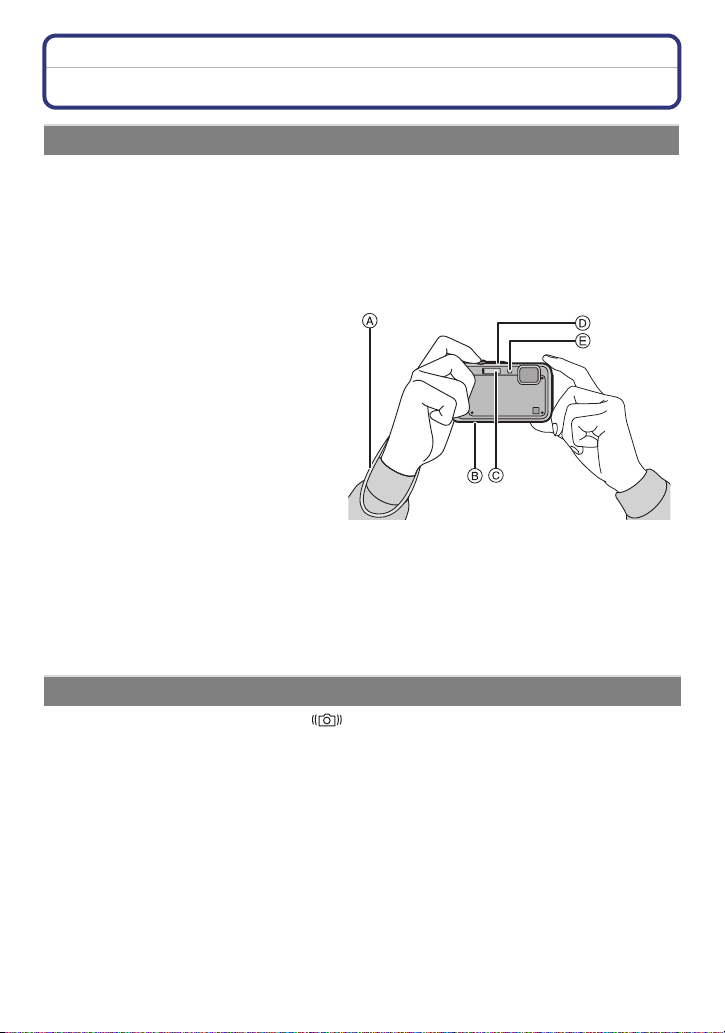
Příprava pro použití
Rady pro pořizování optimálních snímků
Navlečte i poutko a opatrně uchopte fotoaparát
Držte fotoaparát jemně oběma rukama, držte vaše ramena u těla a stůjte
mírně rozkročeni.
• Aby se předešlo pádu, ujistěte se, že bylo dodané poutko upnuté, a navlečte si jej na
zápěstí. (P14)
• Dávejte pozor, abyste při stisknutí tlačítka závěrky nehýbali fotoaparátem.
• Dávejte pozor, abyste neumístili prsty na blesk, pomocné světlo AF, mikrofon, reproduktor nebo
objektiv apod.
A Řemen
B Reproduktor
C Blesk
D Mikrofon
E Pomocné světlo AF
∫ Funkce zachování natočení ([Otáčení sn.])
Snímky zaznamenané fotoaparátem drženým ve svislé poloze budou přehrávány ve svislé
poloze (otočené). (Pouze při nastavení [Otáčení sn.] (P51))
Když je fotoaparát držen ve svislé poloze a dojde k jeho překlopení nahoru a dolů kvůli
•
záznamu snímků, může se stát, že funkce detekce směru nebude pracovat správně.
• Filmy nasnímané fotoaparátem drženým ve svislé poloze nebudou zobrazeny svisle.
Předcházení vibracím (otřesům fotoaparátu)
Při zobrazení upozornění na vibrace [ ] použijte [Stabilizátor] (P92), stativ nebo
samospoušť (P62).
•
Rychlost závěrky bude mimořádně pomalá v následujících případech. Držte fotoaparát v klidu
od okamžiku stisknutí tlačítka závěrky až do zobrazení snímku na displeji. Doporučujeme
použít stativ.
– Pomalá synchr./Redukce červených očí
– Při volbě [Noční portrét] nebo [Noční krajina] v režimu Scény
- 26 -
Page 27
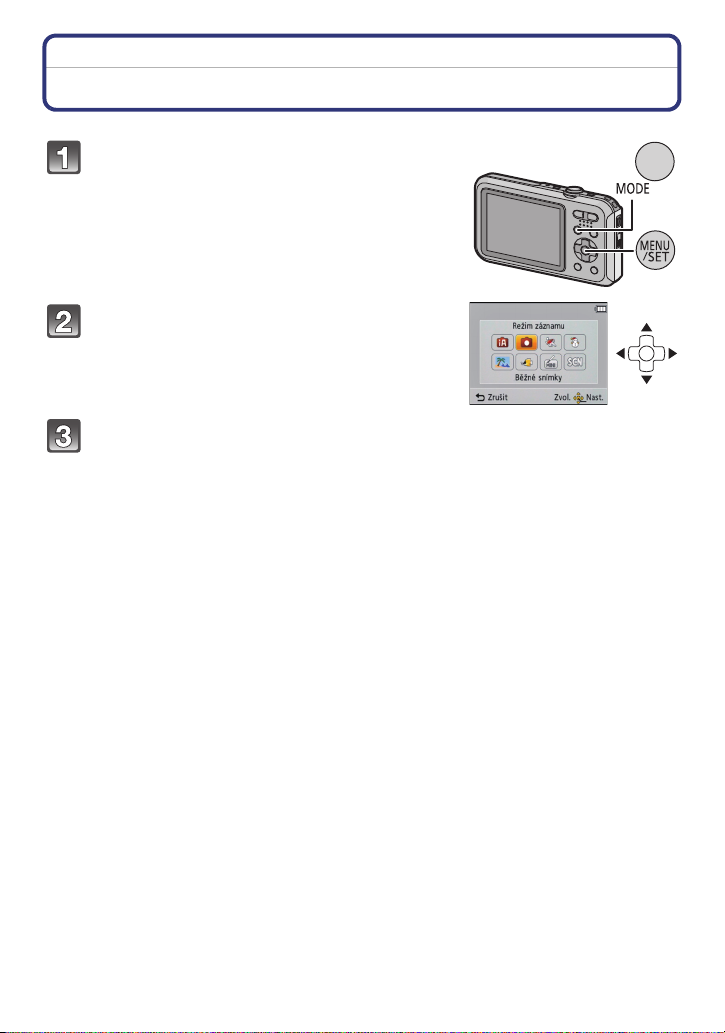
Základní režimy
Základní režimy
Volba režimu Záznamu
Stiskněte [MODE].
Zvolte režim Záznamu stisknutím 3/4/2/1.
Stiskněte [MENU/SET].
- 27 -
Page 28
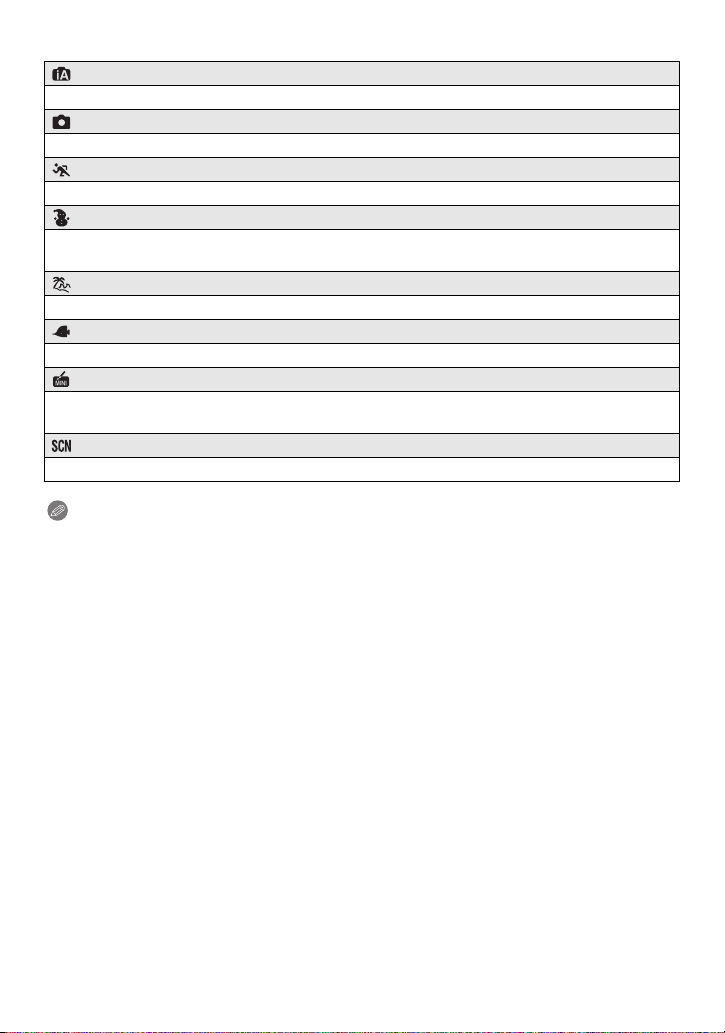
Základní režimy
∫ Seznam režimů Záznamu
Inteligentní automatický režim (P29)
Subjekty jsou zaznamenávány s nastaveními, která fotoaparát automaticky používá.
Běžný režim snímku (P32)
Subjekty jsou zaznamenávány s použitím vašich vlastních nastavení.
Režim sportovních záběrů (P65)
Tento režim používejte pro snímání záběrů sportovních událostí atd.
Režim snímání sněhu (P65)
Tento režim umožňuje snímat snímky sněhu, jako například lyžařské areály nebo
sněhem pokryté hory.
Režim snímání pláže a surfování (P66)
Tento režim je optimální pro pořizování snímků do 3 m pod vodou a na pláži.
Režim pro snímání pod vodou (P66)
Tento režim je optimální pro pořizování snímků v hloubce od 3 m do 5 m.
Režim Efekt miniatury (P67)
Jedná se o obrazový efekt, který rozostřením pozadí zajistí vzhled jako diorama. (je
známý také jako Zaostření s naklápěním)
Režim scény (P68)
Umožňuje snímání snímků při odpovídající snímané scéně.
Poznámka
•
Při přepnutí režimu z režimu Přehrávání na režim Záznamu bude nastaven předtím nastavený
režim Záznamu.
- 28 -
Page 29
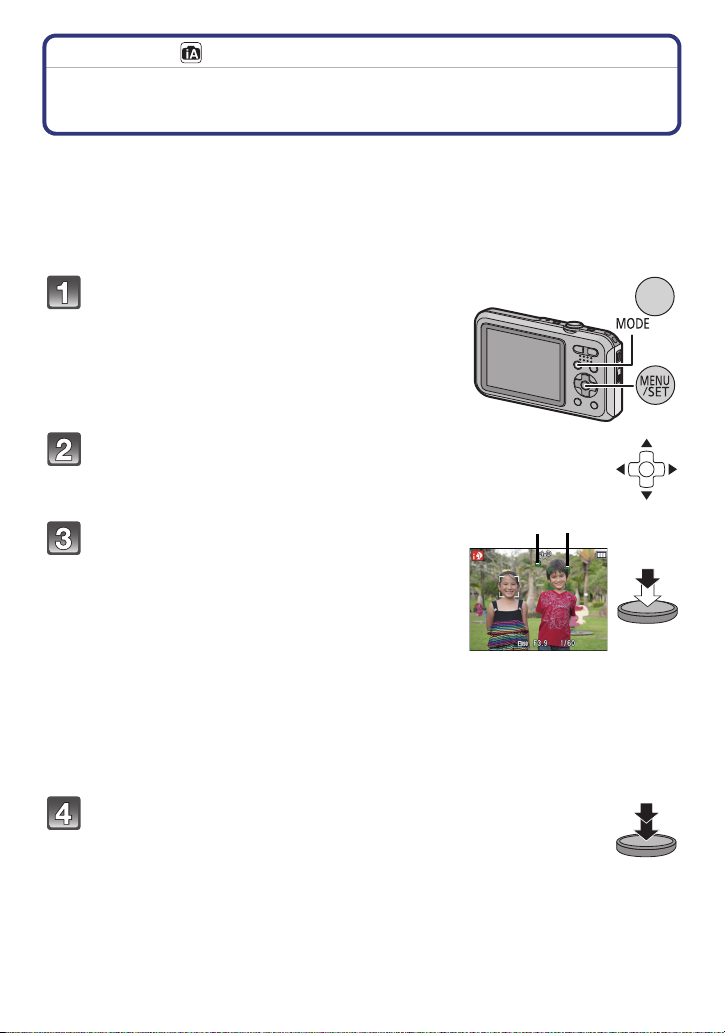
Základní režimy
A
B
Režim záznamu:
Snímání snímků s použitím automatické funkce
(Inteligentní automatický režim)
Fotoaparát nastaví nejvhodnější nastavení v závislosti na subjektu a snímacích
podmínkách, a proto doporučujeme tento režim pro začátečníky nebo pro ty, kteří chtějí
ponechat nastavení na fotoaparátu a chtějí jednouše pořizovat snímky.
Následující funkce jsou aktivovány automaticky.
•
– Detekce scény/Kompenzace protisvětla/Inteligentní kontrola citlivosti ISO/Aut. vyvážení bílé/
Detekce tváří/[i.expozice]/[I.rozlišení]/[i.ZOOM]/[AF přisvětlení]/[Red.červ.očí]/[Stabilizátor]/
[Kontinuální AF]
Stiskněte [MODE].
Stisknutím 3/4/2/1 zvolte
[Inteligentní aut.] a poté stiskněte
[MENU/SET].
Stiskněte tlačítko závěrky do poloviny za
účelem zaostření.
• Po zaostření na subjekt se rozsvítí indikátor zaostření
A (zelený).
• Při použití funkce Detekce tváře bude kolem tváře
subjektu zobrazeno zaostřovací pole B. V ostatních
případech bude zobrazeno kolem bodu na subjektu, na
který je zaostřeno.
• Minimální vzdálenost (do jaké míry se budete moci
přiblížit k subjektu) bude záviset na faktoru zoomu.
Zkontrolujte ji, prosím, zobrazením rozsahu možného
záznamu na displeji. (P33)
• Sledování AF můžete nastavit stisknutím 3.
Podrobnější informace najdete na P87. (Sledování AF
lze zrušit opětovným stisknutím 3)
Stiskněte tlačítko závěrky na doraz (stlačte
jej dále) a nasnímejte snímek.
- 29 -
Page 30
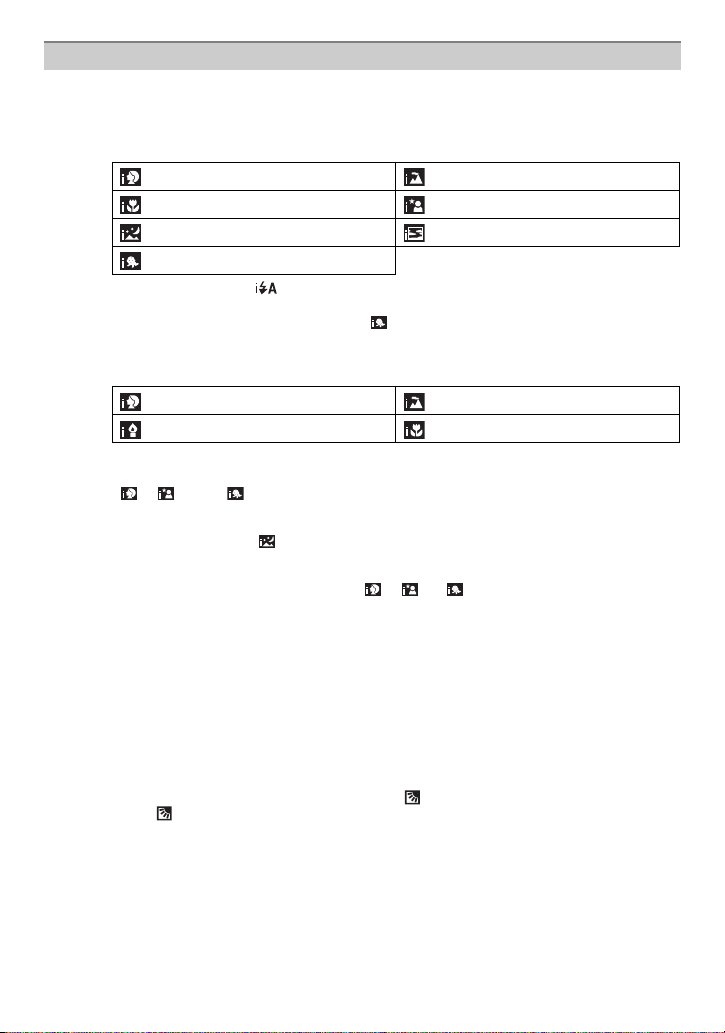
Základní režimy
Detekce scény
Když fotoaparát identifikujte optimální scénu, ikona identifikované scény bude zobrazena
modře na dobu 2 sekund, po jejímž uplynutí se její barva změní znovu na obvyklou
červenou.
Při fotografování
>
¦
[i-Portrét] [i-Krajina]
[i-Makro] [i-Noční portrét]
1
¢
[i-Noční krajina] [i-Západ slunce]
2
¢
[i-Dítě]
¢1Pouze při volbě [].
¢2Při nastavení [Rozezn. tváří] na [ON] bude ohledně narozenin nastavených
zaregistrovaných tváří zobrazeno [ ] pouze v případě, že bude detekována tvář
tříleté nebo mladší osoby.
Záznam filmů
>
¦
[i-Portrét] [i-Krajina]
[i-Slabé světlo] [i-Makro]
[¦] je nastaveno v případě, že nelze aplikovat žádnou ze scén, a v takovém případě budou
•
provedena standardní nastavení.
• Při volbě [ ], [ ] nebo [ ] fotoaparát automaticky identifikuje tvář osoby a doladí zaostření
a expozici. (Detekce tváří)
• Když při použití stativu fotoaparát dospěje k závěru, že jeho otřesy jsou minimální, a režim
scény bude identifikován jako [ ], rychlost uzávěrky bude nastavena na 8 sekund. Dávejte
pozor, abyste při pořizování snímků nepohybovali fotoaparátem.
• Když je [Rozezn. tváří] nastaveno na [ON] a rozeznávaná tvář se podobá jedné ze
zaregistrovaných tváří, v pravém horním rohu [ ], [ ] a [ ] se zobrazí [R].
• Za podmínek, které jsou uvedeny níže, může dojít k detekci odlišné scény pro stejný subjekt.
– Stav subjektu: Jasná nebo tmavá tvář, velikost subjektu, barva subjektu, vzdálenost od
subjektu, kontrast subjektu, pohybující se subjekt
– Podmínky záznamu: Východ slunce, západ slunce, podmínky slabého jasu, záznam pod
vodou, vibrace fotoaparátu, použití zoomu
• Pokud si přejete snímat snímky ve zvolené scéně, doporučujeme vám, abyste prováděli
snímání ve vhodném snímacím režimu.
• Pod vodou může detekce tváří pracovat pomaleji nebo se může stát, že se detekce nepodaří.
• Kompenzace protisvětla
– Za protisvětlo se považuje světlo přicházející zpoza subjektu. V takovém případě se subjekt
stává tmavším, a proto tato funkce zajišťuje kompenzaci protisvětla zesvětlením celého
snímku. V Inteligentním automatickém režimu pracuje kompenzace protisvětla automaticky.
Při zaznamenání protisvětla se na displeji zobrazí [ ]. Může se stát, že aktuální podmínky
protisvětla a [ ] si nebudou odpovídat.
- 30 -
Page 31

Základní režimy
Změna nastavení
Nastavit lze následující menu.
Menu Položka
[Zázn.] [Rozlišení]¢/[Sériové snímání]¢/[Podání barev]¢/[Rozezn.
[Video] [Kvalita zázn.]
[Nastavení] [Nastavit hodiny]/[Světový čas]/[Pípnutí]
•
Ohledně způsobu nastavení si přečtěte P42.
¢ Nastavení se mohou lišit od ostatních režimů Záznamu.
• Specifické menu Inteligentního automatického režimu
– Nastavení barvy [Happy] je dostupné v [Podání barev]. Protřednictvím uvedené funkce je
možné automaticky nasnímat snímek s nejvyšší úrovní jasu z hlediska jasu a živosti barev.
Blesk (P57)
• Při volbě [ ] dojde k nastavení, [ ], [ ], [ ] nebo [ ] v závislosti na druhu a jasu
subjektu.
• Při nastavení [ ], [ ] dojde k aktivaci digitální korekce červených očí.
• Během [ ] nebo [ ] bude rychlost závěrky pomalejší.
tváří]
[Demo OIS]
¢
/[Jazyk]/
- 31 -
Page 32

Základní režimy
A B
C
Režim záznamu:
Snímání snímků s použitím vašich oblíbených
nastavení (Režim běžného snímku)
Fotoaparát automaticky nastaví rychlost závěrky a hodnotu clony v souladu s jasem
subjektu.
Umožňuje snímání snímků s větší volností prostřednictvím změn různých nastavení v
menu [Zázn.].
Stiskněte [MODE].
Stisknutím 3/4/2/1 zvolte
[Běžné snímky] a poté stiskněte [MENU/
SET].
Zaměřte AF plochu na bod, na který si
přejete zaostřit.
Stiskněte tlačítko závěrky do poloviny za
účelem zaostření a poté jej stiskněte na
doraz kvůli nasnímání snímku.
A Citlivost ISO
B Hodnota clony
C Rychlost závěrky
• V případě, že nebylo dosaženo správné expozice,
hodnota clony a rychlosti závěrky je zobrazena
červeně. (S výjimkou použití blesku)
- 32 -
Page 33

Základní režimy
A
B
LOCK
Zaostření
Zaměřte zaostřovací pole AF na subjekt a poté
stiskněte tlačítko závěrky do poloviny.
Zaostřit Když je subjekt zaostřen Když subjekt není zaostřen
Označení použití blesku A Zap Bliká
Plocha AF (Plocha
automatické zaostřování) B
Zvuk Pípnutí 2 krát Pípnutí 4 krát
• Pro jistá zoomová zvětšení a na tmavých místech může být zobrazeno širší pole AF.
∫ Rozsah zaostření
Rozsah zaostření je zobrazován při použití zoomu.
Když po stisknutí tlačítka závěrky do poloviny nedojde k
•
zaostření, rozsah zaostření bude zobrazen červeně.
Rozsah zaostření se může měnit postupně, v závislosti na poloze zoomu.
např.: Rozsah zaostření v Běžném režimu snímku
Bílé>Zelené Bílé>Červené
- 33 -
Page 34

Základní režimy
∫ Když není zaostřeno na subjekt (např. když se nenachází ve středě kompozice
snímaného snímku)
1 Zaměřte zaostřovací pole na subjekt a
poté stiskněte tlačítko závěrky do
poloviny za účelem zaostření na subjekt a
nastavení expozice.
2 Stiskněte do poloviny a držte stisknuté
tlačítko závěrky během pohybu
fotoaparátu v souladu s kompozicí snímku.
•
Před stisknutím tlačítka závěrky na doraz můžete opakovaně zkusit provést úkony uvedené v
kroku
1.
∫ Obtížné podmínky subjektu a záznamu pro zaostření
•
Rychle se pohybující subjekty, mimořádně světlé subjekty nebo subjekty bez kontrastu
• Při snímání subjektů přes okno nebo v blízkosti lesklých objektů
• V případě tmy nebo při výskytu vibrací
• Přílišné přiblížení fotoaparátu k subjektu nebo současné snímání snímku vzdálených i blízkých
subjektů
- 34 -
Page 35

Základní režimy
B
A
C
Aplikovatelné režimy:
Záznam filmu
Zahajte záznam stisknutím tlačítka
záznamu filmu.
A Doba záznamu, která je k dispozici
B Uplynulá doba záznamu
• Film můžete zaznamenávat tak, aby vyhovoval
každému režimu záznamu.
• Uvolněte tlačítko filmu ihned po jeho stisknutí.
• Během záznamu filmu bude blikat indikátor stavu
záznamu (červený) C.
• Při záznamu s [Kvalita zázn.] nastaveným na [HD],
“Aktivní režim” (stabilizér pro filmy) bude pracovat
automaticky. Podrobnější informace najdete v
části [Stabilizátor] (P92).
• Informace ohledně nastavení [Kvalita zázn.]
najdete na P94.
Záznam lze zastavit opětovným
stisknutím tlačítka filmu.
∫ Formát záznamu pro záznam filmů
Toto zařízení může zaznamenávat filmy ve formátu MP4.
MP4:
Jedná se o jednoduchý formát videa, nejvhodnější pro použití v případě, že je potřebná
rozsáhlá editace, nebo při nahrávání videa na internet.
∫ Kompatibilita zaznamenaných filmů
I při použití zařízení kompatibilního s formátem MP4 se může stát, že kvalita videa nebo
zvuku zaznamenaného filmu bude nízká, nebo že záznam nebude vůbec možný. Někdy
se může stát, že zaznamenaná data nebude možné správně zobrazit. Když se s něčím
takovým setkáte, zkuste prosím přehrát video na tomto fotoaparátu.
Podrobnější informace o zařízeních kompatibilních s formátem MP4 můžete získat konzultací
•
na níže uvedených internetových stránkách věnovaných podpoře.
http://panasonic.jp/support/global/cs/dsc/
(Tato stránka je k dispozici pouze v angličtině.)
- 35 -
Page 36

Základní režimy
Poznámka
Při záznamu do vestavěné paměti je [Kvalita zázn.] nastaveno na [VGA].
•
• Doba záznamu, která je k dispozici, zobrazená na displeji by mohla neklesat pravidelně.
• V závislosti na druhu karty může být během záznamu filmu na okamžik zobrazena informace o
přístupu na kartu. Nejedná se o poruchu.
• V závislosti na prostředí záznamu filmu může následkem statické elektřiny nebo
elektromagnetických polí dojít k dočasnému výpadku obrazu nebo k záznamu šumu.
• I když je nastavení formátu stejné pro záznam statických snímků i filmů, úhel pohledu se při
zahájení záznamu filmu může měnit.
Když je [Video Místo zázn] (P49) nastavena na [ON], dojde k zobrazení úhlu pohledu během
záznamu filmu.
• Použití zoomu během záznamu filmů
– Při použití Extra optického zoomu před stisknutím tlačítka filmu dojde ke zrušení těchto
nastavení a tím i k výrazné změně rozsahu možného záznamu.
– Pokud při záznamu filmu používáte zoom, může dojít k záznamu jeho provozu.
– Při záznamu filmů bude rychlost zoomu pomalejší než obvykle.
– Při použití zoomu během záznamu filmů může zaostření obrazu vyžadovat určitou dobu.
• Když ukončíte záznam filmu po krátké době použití režimu Efektu miniatury, na určitou dobu
může na fotoaparátu dojít k zapnutí záznamu. Držte, prosím, fotoaparát i nadále, až do
skončení záznamu.
• Při snímání pod vodou může dojít k záznamu šumu.
• Při záznamu filmu se doporučuje použít plně nabitý akumulátor.
• Filmy nelze zaznamenávat s [Panoramatický snímek] v režimu Scény.
• Když se na mikrofonu nebo na reproduktoru nachází voda, zvuk může být nejasný nebo
zkreslený. Poté, co necháte fotoaparát ponořený ve vodě, odstraňte zbytky vody z mikrofonu a
z reproduktoru nakloněním fotoaparátu směrem dolů a před opětovným použitím jej nechte
chvíli vyschnout. (P134)
• Záznam bude proveden v níže uvedených kategoriích pro určité režimy Záznamu. Pro
kategorie, které nejsou uvedené v tomto seznamu, bude proveden záznam filmu odpovídající
každému režimu Záznamu.
Zvolený režim Záznamu Režim Záznamu při záznamu filmu
• [Dítě1]/[Dítě2] v režimu Scény Režim portrétu
• [Noční portrét], [Noční krajina] v
režimu Scény
• [Sport]
• [Mazlíček] v režimu Scény
Režim snímání při slabém osvětlení
Běžný film
- 36 -
Page 37

Základní režimy
B
A
Přehrávání snímků ([Běžné přehr.])
Stiskněte [(].
• Běžné přehrávání bude zobrazeno automaticky při
zapnutí napájení stisknutím a přidržením tlačítka [(].
Poznámka
Tento fotoaparát je ve shodě se standardem DCF “Design rule for Camera File system”
•
určeným asociací JEITA “Japan Electronics and Information Technology Industries
Association” a s formátem Exif “Exchangeable Image File Format”. Soubory, které nejsou ve
shodě se standardem DCF, nelze přehrávat.
• Může se stát, že na tomto zařízení nebude možné přehrávat snímky zaznamenané na jiném
fotoaparátu.
Volba snímku
Stiskněte 2 nebo 1.
2:Přehrání předcházejícího snímku
1:Přehrání následujícího snímku
A Číslo souboru
B Číslo snímku
• Když stisknete a podržíte stisknuté 2/1, budete moci
přehrávat snímky po sobě.
• Rychlost posuvu snímku dopředu/dozadu se mění v závislosti na stavu přehrávání.
- 37 -
Page 38

Základní režimy
A
B
Zobrazování multisnímků (Multi přehrávání)
Stiskněte [W] tlačítka zoomu.
1 strana>12 stran>30 stran>Zobrazení strany s
kalendářem
A Číslo zvoleného snímku a celkový počet zaznamenaných
snímků
• Stiskněte [T] tlačítka zoomu k návratu do předchozího
zobrazení.
• Snímky zobrazené s použitím [ ] nelze přehrávat.
∫ Návrat na běžné přehrávání
Zvolte snímek stisknutím 3/4/2/1 a poté stiskněte [MENU/SET].
Použití zoomového přehrávání
Stiskněte [T] tlačítka zoomu.
1k>2k>4k>8k>16k
•
Když stisknete [W] tlačítka zoomu po roztažení snímku,
zvětšení se zmenší.
• Při změně zvětšení se informace o poloze zoomu B zobrazí
přibližně v průběhu 2 sekund, a rozšířenou části lze
pohybovat stisknutím 3/4/2/1.
• Čím je snímke více roztáhnut, tím vyšší bude zhrošení jeho
kvality.
- 38 -
Page 39

Základní režimy
A
B
Přehrávání filmů
Toto zařízení bylo navrženo pro přehrávání filmů s použitím formátů MP4 a QuickTime
Motion JPEG.
Stisknutím 2/1 zvolte snímek s ikonou filmu
(jako např. [ ]) a poté jej přehrajte stisknutím
3.
A Ikona filmu
B Doba záznamu filmu
• Po zahájení přehrávání bude na displeji zobrazována
uplynutá doba.
Například 8 minut a 30 sekund bude zobrazeno jako [8m30s].
∫ Operace prováděné během přehrávání snímků
Kurzor zobrazený během přehrávání je stejný jako 3/4/2/1.
Přehrávání/Přerušení
3
Zastavení
4
Rychlé převíjení dozadu¢/
2
Posouvání dozadu snímek po snímku (během pauzy)
Rychlé převíjení dopředu¢/
1
Posouvání dopředu snímek po snímku (během pauzy)
Snížení úrovně hlasitosti
[W]
Zvýšení úrovně hlasitosti
[T]
¢ Při opětovném stisknutí 1/2 dojde k dalšímu zrychlení posuvu dopředu/dozadu.
Poznámka
Při použití vysokokapacitní karty je možné, že převíjení dozadu bude pomalší než obvykle.
•
• Pro přehrávání filmů zaznamenaných tímto zařízením na PC použijte software
“PHOTOfunSTUDIO”, který se nachází na CD-ROM (dodané).
• Může se stát, že filmy zaznamenané jiným fotoaparátem nebude možné přehrávat na tomto
zařízení.
• Dávejte pozor, abyste během přehrávání nezakrývali reproduktor fotoaparátu.
• Filmy zaznamenané v režimu Efektu miniatury jsou přehrávány přibližně 8-násobnou rychlostí.
- 39 -
Page 40

Základní režimy
Vymazávání snímků
Po vymazání snímku již jejich obnovení nebude možné.
•
Snímky ve vestavěné paměti nebo na kartě, které jsou přehrávány, budou vymazány.
• Snímky, které nejsou pořízeny ve standardu DCF, stejně jako chráněné snímky, nelze vymazat.
Stiskněte [(].
Vymazání samotného snímku
Zvolte snímek, který má být vymazán, a poté
stiskněte [ ].
• Bude zobrazena strana pro potvrzení.
Vymazání snímků se provádí volbou [Ano].
- 40 -
Page 41

Základní režimy
Vymazání více snímků (až do 50) nebo všech snímků
Stiskněte [ ].
Stisknutím 3/4 zvolte [Vícenás.vymazání]
nebo [Vymazat vše] a poté stiskněte [MENU/
SET].
• [Vymazat vše] > Bude zobrazena strana pro
potvrzení.
Vymazání snímků se provádí volbou [Ano].
• Volbou [Vymazat vše kromě Oblíbené] při nastaveném
[Vymazat vše] je možné vymazat všechny snímky s
výjimkou těch, které jsou nastavené jako oblíbené.
(Když je zvoleno [Vícenás.vymazání])
Stisknutím 3/4/2/1 zvolte snímek a poté
proveďte nastavení stisknutím [DISPLAY].
(Zopakujte tento krok.)
• Na zvolených snímcích se objeví [ ]. Při opětovném
stisknutí [DISPLAY] se zruší nastavení.
(Pokud je nastavena volba
[Vícenás.vymazání]). Stiskněte [MENU/
SET].
• Bude zobrazena strana pro potvrzení.
Vymazání snímků se provádí volbou [Ano].
Poznámka
Nevypínejte fotoaparát během vymazávání. Použijte dostatečně nabitý akumulátor.
•
• V závislosti na počtu snímků, které mají být vymazány, může vymazání vyžadovat určitý čas.
- 41 -
Page 42

Základní režimy
Nastavení menu
Tento fotoaparát je dodáván s menu, která umožňují nastavení snímání snímků a jejich
přehrávání dle vašich požadavků, a menu, která umožňují další zábavu s fotoaparátem a
jeho snazší používání.
Konkrétně menu [Nastavení] obsahuje některá důležitá nastavení týkající se hodin
fotoaparátu a napájení. Před použitím fotoaparátu zkontrolujte nastavení tohoto menu.
Položky menu nastavení
Příklad: V menu [Zázn.] změňte [AF režim] z [Ø] ([1 zóna]) na [š] ([Detekce tváří])
Stiskněte [MENU/SET].
Stisknutím 2/1 zvolte menu a poté
stiskněte [MENU/SET].
Menu Popis nastavení
[Zázn.] (P81 až 93)
(Pouze režim záznamu)
[Video] (P94)
(Pouze režim záznamu)
[Přehrávání] (P101 až 113)
(Platí pouze pro režim
přehrávání)
[Nastavení] (P45 až 52)
Jedná se o menu, které vám umožňuje nastavit barevnost,
citlivost nebo počet pixelů apod., které nasnímáte.
Toto menu vám umožní povést nastavení pro filmy, jako např.
kvalitu záznamu.
Toto menu vám umožňuje nastavit ochranu, ořezání nebo
nastavení tisku apod. zaznamenaných snímků.
Toto menu vám umožňuje provést nastavení hodin, nastavení
tónu pípání a realizaci dalších nastavení, která vám mohou
usnadnit zacházení s fotoaparátem.
- 42 -
Page 43

Základní režimy
A
Stisknutím 3/4 zvolte položku menu a
poté stiskněte [MENU/SET].
A Strana menu
• Po dosažení konce strany dojde k přepnutí na další
stranu. (K přepnutí dojde také při stisknutí tlačítka
zoomu)
Zvolte nastavení stisknutím 3/4 a poté
stiskněte [MENU/SET].
• V závislosti na položce menu se může stát, že její
nastavení nebude zobrazeno nebo bude zobrazeno
odlišným způsobem.
∫ Zavřete menu
Několikrát stiskněte [ ] nebo stiskněte tlačítko
závěrky do poloviny.
Poznámka
•
V závislosti na nastavení režimů nebo menu použitých na fotoaparátu s ohledem na jeho
vlastnosti nebude možné nastavit nebo použít některé funkce.
- 43 -
Page 44

Základní režimy
Použití menu rychlého nastavení
Při použití menu rychlého nastavení bude možné jednoduše přivolat nastavení menu.
•
Funkce, které lze nastavit s použitím menu Pro rychlé nastavení, jsou určeny režimem a stylem
zobrazení, které byly aktuálně zvoleny na fotoaparátu.
Stiskněte [Q.MENU] během záznamu.
Zvolte položku menu a nastavení stisknutím
3/4/2/1 a poté zavřete menu stisknutím [MENU/
SET].
- 44 -
Page 45

Základní režimy
BAD
C
Menu nastavení
[Nastavit hodiny], [Auto vypínání] a [Auto přehrání] představují důležité položky. Před
jejich použitím zkontrolujte jejich nastavení.
Podrobnější informace ohledně způsobu volby nastavení menu [Nastavení] jsou
uvedeny na P42.
[Utěsnění]
Podrobnější informace najdete na P7.
•
U [Nastavit hodiny]
Pro zajištění vodotěsnosti zobrazte položky, které potřebujete
zkontrolovat před použitím.
Nastavení data/času.
• Podrobnější informace najdete na P24.
Nastavte čas ve vaší domácí oblasti a v cíli vaší cesty.
Umožňuje vám zobrazení místního času v cíli cesty a jeho
záznam na nasnímané snímky.
Po provedení volby [Cíl cesty] nebo [Doma] stiskněte 2/1 za
účelem volby pole, a poté proveďte nastavení stisknutím
[MENU/SET].
Jako první věc po zakoupení nastavte [Doma]. [Cíl cesty] lze nastavit
•
po nastavení [Doma].
“ [Cíl cesty]:
[Světový čas]
Oblast cíle vaší cesty
A Přesný čas v cílové oblasti
B Časový posun vůči domácí oblasti
– [Doma]:
Vaše domácí oblast
C Přesný čas
D Časový posun vůči GMT (Greenwich
Mean Time – Greenwichský čas)
• Když používáte Letní čas [ ], stiskněte 3 (čas bude posunutý o 1 hodinu.) Návrat na běžný
čas lze provést tak, že 3 stisknete ještě jednou.
• Když nemůžete najít cíl cesty v zónách zobrazených na displeji, nastavte časový posun vůči
domácí oblasti.
- 45 -
Page 46

Základní režimy
Lze nastavit datum odjezdu a návratu z cesty stejně jako název
cíle cesty.
Při přehrávání snímků můžete zobrazit počet dnů, které uběhly, a
orazit zaznamenané snímky s [Text.značka] (P103).
[Plán cesty]:
[SET]:
Slouží k nastavení data odjezdu a data návratu. Počet
uplynulých dnů (kolik dnů cesty již uplynulo) cesty je
zaznamenáván.
— [Datum cesty]
[OFF]:
Počet uplynulých dnů není zaznamenáván.
Datum cesty bude automaticky zrušeno v případě, že se aktuální
•
datum nachází po datu návratu. Když je [Plán cesty] nastaveno na
[OFF], bude také [Lokalita] nastaveno na [OFF].
[Lokalita]:
[SET]:
Cíl cesty bude zaznamenán v době záznamu.
[OFF]
Podrobnější informace o způsobu zadávání znaků najdete v části
•
“Zadávání textu” na P80.
• Počet dnů, které uplynuly od odjezdu, se dá vytisknout s použitím softwaru
“PHOTOfunSTUDIO” dodaného na CD-ROM (dodaném).
• Datum cesty je vypočítáván s použitím datumu nastaveného v rámci nastavení hodin a po
nastavení datumu odchodu. Když nastavíte [Světový čas] na hodnotu času v cíli vaší cesty,
datum cesty bude vypočítáván s použitím datumu nastavení hodin a nastavení cíle cesty.
• Nastavení datumu cesty zůstane uloženo i při vypnutí fotoaparátu.
• Počet dnů, které uběhly od data odjezdu, není zaznamenáván před datem odjezdu.
• [Lokalita] nemůže být zaznamenána při snímání filmů.
• [Datum cesty] nelze nastavit v Inteligentním automatickém režimu. V tomto případě se projeví
nastavení ostatních režimů záznamu.
- 46 -
Page 47

r [Pípnutí]
2
1
2
Základní režimy
Umožní vám nastavit pípnutí a zvuk závěrky.
r [Úroveň pípnutí]: [Hlas.závěrky]:
[t]
([Nízká])
[u]
([Vysoká])
[s]
([Vypnout])
[Tón pípnutí]:
1
[]/[]/[]
3
[]
([Nízká])
[]
([Vysoká])
[]
([Vypnout])
[Tón závěrky]:
[]/[]/[]
3
u [Hlasitost]
• Po připojení fotoaparátu k TV se hlasitost reproduktorů nezmění. Během připojení nebude ani
z reproduktorů fotoaparátu vycházet žádný zvuk.
Nastavte hlasitost reproduktoru na jednu ze 7 úrovní.
Slouží k nastavení jasu, barvy, červeného nebo modrého odstínu
LCD monitoru.
[Jas]:
Doladění jasu.
[Kontrast · Nasycení]:
Doladění kontrastu nebo jasnosti barev.
[Červený tón]:
[Monitor]
Doladění červeného barevného odstínu.
[Modrý tón]:
Doladění modrého barevného odstínu.
1 Zvolte nastavení stisknutím
3/4, a proveďte doladění
prostřednictvím 2/1.
2 Nastavte stisknutím [MENU/SET].
• Některé subjekty mohou být zobrazeny na LCD monitoru odlišně od aktuálního stavu. To však
nemá žádný vliv na zaznamenané snímky.
• Když je [LCD režim] nastaven na [Širokoúhlý], nebude možné provést doladění [Jas] a
[Kontrast · Nasycení].
- 47 -
Page 48

Základní režimy
Tato nastavení menu usnadňují pohled na LCD monitor, když se
nacházíte na světlých místech nebo když držíte fotoaparát
vysoko nad hlavou.
¢
[„] ([Auto power LCD])
:
Jas je nastaven automaticky v závislosti na tom, jak světlé je okolí
fotoaparátu.
[LCD režim]
LCD
[…] ([Power LCD]):
LCD monitor se stane světlejším a snáze viditelným při snímání
snímků venku.
[Å] ([Širokoúhlý])
¢
:
LCD monitor je snáze vidět při snímání snímků s fotoaparátem
drženým vysoko nad hlavou.
[OFF]
¢ Může být nastaveno pouze při nastaveném režimu Záznamu.
• Při vypnutí fotoaparátu nebo při aktivaci režimu [Auto vypínání] bude zrušen také režim
vysokého úhlu snímání.
• Jas snímků zobrazených na LCD monitoru bude zvýšen do takové míry, že některé subjekty
mohou být na něm zobrazeny odlišně než ve skutečnosti. To však nemá žádný vliv na
zaznamenané snímky.
• Při záznamu v režimu zesvětlení LCD bude běžný jas LCD monitoru obnoven automaticky po
uplynutí 30 sekund. Jas LCD monitoru můžete kdykoli obnovit stisknutím libovolného tlačítka.
• Když je nastaveno [LCD režim], dojde k omezení použití času.
Nastavte vzor řádků s informacemi, které se zobrazují při snímání
snímků. Dále můžete nastavit, zda mají být při zobrazení řádků s
[Pomůcky]
informacemi zobrazeny také informace o záznamu. (P53)
[Inf.o zázn.]:
[ON]/[OFF]
[Schéma]:
[]/[]
• Když vyrovnáte subjekt na vodorovných a svislých čarách nebo na bodu, v němž se tyto čáry
protínají, budete moci snímat snímky s dokonale navrženou kompozicí se zobrazením
velikosti, sklonem a vyvážením subjektu.
• [Schéma] je v inteligentním automatickém režimu nastaven na [ ] .
• V [Panoramatický snímek] v režimu scény nebude ádek s informacemi zobrazen.
- 48 -
Page 49

Základní režimy
To umožňuje nastavit, zda má nebo nemá být zobrazován
histogram.
[ON]/[OFF]
Histogram je graf, který zobrazuje jas podél
[Histogram]
vodorovné osy (od černé po bílou) a počet pixelů
náležících každé úrovni jasu na svislé ose.
To umožňuje snadno zkontrolovat expozici
snímku.
A tmavý
B optimální
C světlý
• Když snímáte snímky s použitím blesku nebo na tmavých místech, histogram je
zobrazen oranžově, protože zaznamenaný snímek a histogram se neshodují.
• Histogram představuje přiblížení v režimu záznamu.
• Histogram snímku v režimu záznamu a v režimu přehrávání se nemusí shodovat.
• Histogram zobrazený v tomto fotoaprátu se neshoduje s histogramy zobrazenými
prostřednictvím editovacího softwaru použitého v PC apod.
• Histogramy nebudou zobrazeny v následujících případech.
– Inteligentní automatický režim
– Multi přehrávání
– Záznam filmů
– Zoomové přehrávání
– Kalendář
Slouží ke kontrole úhlu pohledu při záznamu filmů.
[Video Místo zázn]
[ON]/[OFF]
• Zobrazení záznamu filmu v rámečku je pouze přibližné.
• Zobrazování záznamu v rámečku může být ukončeno při použití zoomu směrem k Tele, v
závislosti na nastavení velikosti obrazu.
• K nastavení na [OFF] dojde v Inteligentním automatickém režimu.
- 49 -
Page 50

Základní režimy
Když fotoaparát zůstane bez použití po dobu nastavenou
p [Auto vypínání]
prostřednictvím tohoto nastavení, dojde k jeho automatickému
vypnutí.
[2MIN.]/[5MIN.]/[10MIN.]/[OFF]
• V inteligentním automatickém režimu je [Auto vypínání] nastaveno na [5 MIN.].
• V následujících případech [Auto vypínání] nepracuje.
– Při zapojení k PC nebo k tiskárně
– Při záznamu nebo přehrávání filmů
– Během automatického prohlížení snímků
– [Auto demo]
Nastavte dobu zobrazení nasnímaného statického snímku.
[1SEC.]
o
[Auto přehrání]
[2SEC.]
[HOLD]:
Zobrazování snímků bude pokračovat až do stisknutí jednoho z
tlačítek.
[OFF]
• [Auto přehrání] je aktivováno bez ohledu na jeho nastavení v níže uvedených případech.
– Při použití automatické gradace expozice
– Při použití [Sériové snímání]
• V Inteligentním automatickém režimu nebo při použití [Panoramatický snímek] v Režimu scény
bude funkce Automatické kontroly snímku nastavena na [2SEC.].
• [Auto přehrání] nepracuje při záznamu filmů.
v [Vynulovat]
• Číslo adresáře bude aktualizováno a číslo souboru začne od 0001.
• Adresáři může být přiděleno číslo od 100 do 999.
Když číslo adresáře dosáhne 999, nemůže být vynulováno. Doporučujeme vám naformátovat
kartu (P52) po uložení údajů na PC nebo jinam.
• Za účelem vynulování čísla adresáře a jeho nastavení na hodnotu 100 naformátujte nejdříve
vestavěnou paměť nebo kartu a poté použijte tuto funkci k vynulování čísla souboru.
Bude zobrazena strana umožňující vynulování čísla adresáře. Vynulujte číslo adresáře
stisknutím [Ano].
Vynulujte číslo souboru následujícího záznamu a přednastavte jej
na 0001.
- 50 -
Page 51

Základní režimy
w [Resetovat]
• Při vynulování nastavení menu [Zázn.] během záznamu, bude zároveň provedena operace
vynulování objektivu. Uslyšíte zvuk pracujícího objektivu, který je běžným projevem jeho
činnosti a nejedná se o příznak poruchy.
• Při vynulování nastavení menu [Zázn.] budou vynulovány i údaje zaznamenané
prostřednictvím [Rozezn. tváří].
• V případě vynulování nastavení menu [Nastavení] budou vynulována také následující
nastavení.
– Nastavení narozenin a jména pro [Dítě1]/[Dítě2] a [Mazlíček] v režimu scény.
– Nastavení [Datum cesty]. (Datum odjezdu, datum návratu, cíl cesty)
– Nastavení [Světový čas].
• Číslo adresáře a nastavení hodin se nezmění.
Nastavení menu [Zázn.] nebo [Nastavení] budou vynulována a
přednastavena na počáteční hodnoty.
Nastavte systém barevné televize tak, aby odpovídal příslušné
zemi nebo typu televizoru.
[|] ([Videovýstup]):
[NTSC]:
Výstup videa je nastaven na systém NTSC.
| [Výstup]
[PAL]:
Výstup videa je nastaven na systém PAL.
[ ] ([TV formát]):
[W]:
V případě připojení k TV 16:9.
[X]:
V případě připojení k TV 4:3.
• Tato funkce bude v činnosti při připojení AV kabelu (dodaný).
Tento režim vám umožňuje zobrazovat snímky svisle, když byly
zaznamenány tak, že jste fotoaparát drželi svisle.
[] ([Zap.]):
M [Otáčení sn.]
Otočení snímků na televizoru i na LCD displeji tak, aby byly
zobrazeny svisle.
[] ([Externí]):
Otočení snímku pouze na televizoru, tak aby byl zobrazen svisle.
[OFF]
• Informace ohledně přehrávání snímků jsou uvedeny v P37.
• Při přehrávání snímků na PC se může stát, že nebudou přehrány v otočeném směru, i když je
OS nebo software kompatibilní s formátem Exif. Exif je formát pro statické snímky, který
umožňuje přidávání informací o záznamu apod. Byl stanoven asociací “JEITA (Japan
Electronics and Information Technology Industries Association)”.
• Může se stát, že otočení snímků zaznamenaných s jiným zařízením nebude možné.
• Během Multipřehrávání nelze otočit displej.
- 51 -
Page 52

DEMO
A
B
[Firmware info]
Základní režimy
Slouží ke kontrole toho, kterou verzi firmwaru obsahuje
fotoaparát.
[Formátovat]
trvale vymaže všechna data, a proto před zahájením
formátování pečlivě zkontrolujte uložená data.
Slouží k formátování vestavěné paměti nebo karty. Formátování
• Při formátování použijte dostatečně nabitý akumulátor. Nevypínejte fotoaparát během
formátování.
• Když je vložena karta, bude provedeno pouze formátování karty. Za účelem provedení
formátování vestavěné paměti je třeba vyjmout kartu.
• Když byla karta naformátována na PC nebo na jiném zařízení, naformátujte ji ve fotoaparátu
znovu.
• Formátování vestavěné paměti může trvat déle než formátování karty.
• Když nedokážete provést formátování, obraťte se na vašeho prodejce nebo na nejbližší
servisní středisko.
~ [Jazyk]
Nastavte jazyk zobrazený na displeji.
• Při nastavení nesprávného jazyka omylem zvolte [~] z ikon menu za účelem nastavení
požadovaného jazyka.
Slouží k zobrazení rozsahu vibrací, které fotoaparát zaznamenal.
([Demo OIS])
Vlastnosti fotoaparátu budou zobrazeny formou automatického
prohlížení (slide show). ([Auto demo])
[Demo OIS]:
A Rozsah vibrací
[Demo režim]
B Rozsah vibrací po korekci
[Auto demo]:
[ON]
[OFF]
• K přepnutí funkce Stabilizátoru mezi [Zap.] a [Vyp.] dochází při každém stisknutí [MENU/SET]
během [Demo OIS].
• [Demo OIS] představuje pouze přibližnou hodnotu.
• V režimu [Auto demo] není přiváděn výstupní signál do televizoru.
- 52 -
Page 53

Záznam
2
3
Záznam
LCD Monitor
Aktivujte změnu stisknutím [DISPLAY].
1 LCD monitor
Při zobrazení menu na displeji není aktivováno tlačítko
•
[DISPLAY]. Během přehrávání se zvětšením obrazu, během
zpětného přehrávání filmů a během automatického
prohlížení můžete zvolit pouze E nebo G.
V režimu záznamu
A Běžné zobrazení
B Běžné zobrazení
¢1
¢
1
C Žádné zobrazování
D Žádné zobrazování (Řádek s
informacemi o záznamu)
¢1
2 Počet zaznamenatelných snímků
3 Doba záznamu, která je k dispozici
V režimu přehrávání
E Běžné zobrazování
F Displej s informacemi o záznamu
G Žádné zobrazení
¢2
¢
1
AB
DC
EF
G
¢1 Když je v menu [Nastavení] [Histogram] nastaven na [ON], dojde k zobrazení histogramu.
¢2 Jméno zaregistrované osoby v [Rozezn. tváří] se zobrazí, když stisknete [DISPLAY].
- 53 -
Page 54

Záznam
Aplikovatelné režimy:
Použití Zoomu
Použití optického zoomu/Použití extra optického zoomu (EZ)/Použití
inteligentního zoomu/Použití digitálního zoomu
Tato funkce vám umožňuje přibližovat osoby a objekt, aby se zdály být blíže, nebo
vzdalovat nasnímaný obraz při širokoúhlém snímání krajinek.
Nastavení počtu pixelů na 10M nebo méně způsobí použití Extra optického zoomu pro
snímání snímků s zoomem bez ovlivnění kvality.
Za účelem vzdálenějšího zobrazení subjektů použijte (Wide)
Stiskněte [W] tlačítka zoomu.
Za účelem bližšího zobrazení subjektů použijte (Tele)
Stiskněte [T] tlačítka zoomu.
- 54 -
Page 55

Záznam
∫ Druhy zoomu
Charakteris-
tická
vlastnost
Maximální
zvětšení
Kvalita
obrazu
Podmínky
Optický zoom Extra optický zoom (EZ)
4k 9k
¢1
Žádné zhoršení Žádné zhoršení
Žádný Je zvoleno [Rozlišení] s
(P81)
.
¢1 Tento druh zoomu zahrnuje optické zoomové zvětšení. Úroveň zvětšení se liší v závislosti na
nastavení [Rozlišení].
Níže uvedené funkce zoomu mohou být použity také ke zvýšení zoomového zvětšení.
Charakteris-
tická
Inteligentní zoom Digitální zoom
vlastnost
Maximální
zvětšení
Kvalita
obrazu
Podmínky
2k 4k
Omezení zhoršení kvality během
zoomového přiblížení
[I.rozlišení] (P88) v menu režimu
[Zázn.] je nastaven na [i.ZOOM].
Čím vyšší je zvětšení, tím větší bude
zhoršení kvality.
[Digitální zoom] (P89) v menu [Zázn.] je
nastaveno na [ON].
¢2
¢2Označuje zvětšení 2k při nastavení [I.rozlišení] v menu [Zázn.] na [i.ZOOM].
∫ Zobrazení informací na displeji
A Údaj o Extra optickém zoomu
B Rozsah Optického zoomu
C Rozsah Inteligentního zoomu
D Rozsah Digitálního zoomu
E Zoomové zvětšení
Při používání funkce zoomu se objeví odhadované rozmezí zaostření společně s lištou
•
zoomu. (Příklad: 0.5 m – ¶)
- 55 -
Page 56

Záznam
Poznámka
Uvedené hodnoty zvětšení jsou přibližné.
•
• “EZ” je zkratkou “Extra Optical Zoom”. Prostřednictvím této funkce je možné nasnímat ještě
více zvětšené snímky než při optickém zoomu.
• Při použití digitálního zoomu vám doporučujeme ke snímání používat stativ a samospoušť
(P62).
• Podrobnější informace ohledně použití zoomu během záznamu filmů najdete na P36.
• Extra optický zoom nelze použít v následujících případech.
– V režimu makro zoomu
– Při volbě [Vys. citlivost] v režimu Scény
– Jakmile je [Sériové snímání] v menu [Zázn.] nastaveno na [ ] nebo [ ]
– Záznam filmů
• Inteligentní zoom nelze použít v následujících případech.
– V režimu makro zoomu
– Při volbě [Vys. citlivost] v režimu Scény
– Jakmile je [Sériové snímání] v menu [Zázn.] nastaveno na [ ] nebo [ ]
• [Digitální zoom] nelze použít v následujících případech.
– V inteligentním automatickém režimu
– V režimu Efektu miniatury
– Při volbě [Vys. citlivost] v režimu Scény
– Jakmile je [Sériové snímání] v menu [Zázn.] nastaveno na [ ] nebo [ ]
- 56 -
Page 57

Záznam
Aplikovatelné režimy:
Při snímání snímků s použitím vestavěného
blesku
A Fotografický blesk
Nezakrývejte jej prsty ani jinými předměty.
Přepnutí na vhodné nastavení blesku
Nastavte blesk v souladu se záznamem.
Stiskněte 1 [‰].
Zvolte položku stisknutím 3/4 a poté stiskněte
[MENU/SET].
- 57 -
Page 58

Záznam
Položka Popis nastavení
[‡] ([Automat. režim]) Blesk bude automaticky aktivován, když to budou vyžadovat
[]([iAuto])
[]
([Pot.červ.očí])
¢1
¢2
[‰]
([Nucený blesk])
[]
([Pom.synch./červ.očí])
¢2
podmínky záznamu.
Blesk bude automaticky aktivován, když to budou vyžadovat
podmínky záznamu.
Bude aktivován jednou před záznamem za účelem redukce
efektu červených očí (oči subjektu jsou na snímku zobrazeny
červeně) a poté bude aktivován znovu v rámci aktuálního
záznamu.
• Tento režim používejte při snímání snímků osob v
podmínkách slabého osvětlení.
Blesk bude aktivován pokaždé, bez ohledu na podmínky
záznamu.
• Tento režim používejte, když je váš subjekt zezadu
osvětlen neonovým protisvětlem.
Když snímáte snímek s tmavou krajinkou na pozadí, tato
funkce sníží rychlost závěrky při aktivovaném blesku tak, aby
došlo ke zjasnění tmavé krajinky na pozadí. Současně
provede redukci efektu červených očí.
• Tento režim používejte při snímání osob stojících před
tmavým pozadím.
[Œ]
([Nuceně vypnuto]
)
Blesk není aktivován v žádných podmínkách záznamu.
• Tento režim používejte ke snímání v místech, kde
použití blesku není dovoleno.
¢1 Toto nastavení je možné pouze při nastaveném inteligentním automatickém režimu.
¢2 Blesk bude aktivován dvakrát. Subjekt se nesmí pohnout až do druhé aktivace blesku.
Interval mezi oběma aktivacemi blesku závisí na jasu subjektu.
[Red.červ.očí] (P92) v menu [Zázn.] bude nastaveno na [ON] a na ikoně blesku se
zobrazí [ ].
- 58 -
Page 59

Záznam
∫ Nastavení blesku, která jsou k dispozici v jednotlivých režimech záznamu
Nastavení blesku, která jsou k dispozici, závisí na režimu záznamu.
(±: K dispozici, —: Není k dispozici, ¥:Přednastavení režimu scény)
‡ ‰ Œ
¢
±
±±±— ±
± — ± — ±
———±
* + : ; ±¥±— ±
, / ï ————¥
. ———¥±
1 í 9 ± — ± — ¥
¢ Je zobrazen [ ].
• Nastavení blesku se může měnit v souladu se změnou režimu záznamu. Dle potřeby proveďte
opětovné nastavení blesku.
• Nastavení blesku bude uloženo do paměti i v případě vypnutí fotoaparátu. Avšak při změně
režimu scény bude nastavení režimu blesku vynulováno a přednastaveno na počáteční
hodnotu.
• Při záznamu filmu nebude blesk aktivován.
- 59 -
Page 60

Záznam
∫ Rozsah použití blesku
Wide Tel e
V [ ] v
[Citlivost]
30 cm až 4,4 m 1 m až 3 m
∫ Rychlost závěrky odpovídající každému nastavení blesku
Nastavení blesku Rychlost závěrky (sek.) Nastavení blesku Rychlost závěrky (sek.)
‡
1/60 až 1/1300
‰Œ
¢1Rychlost závěrky závisí na nastavení [Stabilizátor].
¢2Při nastavení [ ] v [Citlivost].
• ¢1, 2: Rychlost závěrky bude mít maximální hodnotu 1 sekundy v následujících případech.
– Když je optický stabilizátor obrazu nastaven na [OFF].
– Když fotoaparát určil, že při nastavení optického stabilizátoru obrazu do [ON] jsou přítomné
malé vibrace.
• V inteligentním automatickém režimu bude docházet ke změně rychlosti závěrky v závislosti na
detekované scéně.
• Rychlost závěrky pro [Sport], [Sníh], [Moře a pláž], [Pod vodou] a režimy scény bude odlišná od
hodnot ve výše uvedené tabulce.
1 nebo 1/8 až 1/1300
1 nebo 1/4 až 1/1300
¢1
¢2
Poznámka
•
Když přiblížíte blesk blíže k objektu, objekt může být zkreslený nebo bez barvy následkem žáru
nebo osvětlení bleskem.
• Záznam subjektu příliš zblízka nebo bez dostatečného blesku nezabezpečí vhodnou úroveň
expozice, a může mít za následek příliš světlý nebo příliš tmavý snímek.
• Při nabíjení blesku svítí ikona blesku červeně a není možné nasnímat snímek ani při stisknutí
tlačítka závěrky až na doraz.
• Při záznamu subjektu bez dostatečného blesku se může stát, že nebude vhodně provedené
Vyvážení bílé.
• Efekt blesku nemusí být náležitě docílen za následujících podmínek.
– Při nastavení [Sériové snímání] v menu [Zázn.] na [ ]
– Když je rychlost závěrky příliš vysoká
• V případě opakovaného snímání snímku může nabití blesku vyžadovat určitý čas. Nasnímejte
snímek až po ukončení zobrazování indikátoru nabíjení.
• Účinek redukce červených očí se u různých osob liší. Dále může být efekt nepatrný v případě
velké vzdálenosti subjektu od fotoaparátu nebo v případě, že se subjekt nedívá přímo do
objektivu při prvním blesknutí.
- 60 -
Page 61

Záznam
Aplikovatelné režimy:
Snímání snímků zblízka ([AF makro]/[Makro zoom])
Tento režim vám umožňuje nasnímat snímky subjektu zblízka, jako např. snímky květů.
Stiskněte 4 [#].
Zvolte položku stisknutím 3/4 a poté stiskněte [MENU/SET].
Položka Popis nastavení
[]
([AF makro])
[]
([Makro zoom])
[OFF]
Poznámka
Při použití samospouště vám doporučujeme používat stativ.
•
• Při snímání snímků zblízka vám doporučujeme nastavit blesk na [Œ].
• Když se vzdálenost mezi kamerou a subjektem dostane mimo rozsah zaostřování fotoaparátu,
snímek by nemusel být správně zaostřen, i když bude svítit indikátor zaostření.
• Když se subjekt nachází blízko fotoaparátu, skutečný rozsah zaostřování bude výrazně zúžen.
Avšak když dojde po zaostření na subjekt ke změně vzdálenosti mezi fotoaparátem a
subjektem, může být obtížné na subjekt znovu zaostřit.
• Režim makro poskytuje prioritu subjektu nacházejícímu se blíže k fotoaparátu. Avšak když je
vzdálenost mezi fotoaparátem a subjektem velká, zaostření na subjekt bude trvat déle.
• Když snímáte snímky zblízka, rozlišení okrajů snímku může mírně poklesnout. Nejedná se o
poruchu.
• [Makro zoom] nelze nastavit v následujících případech.
– V režimu Efektu miniatury
– Při nastavení [AF režim] na [ ]
– Při nastavení [Sériové snímání] na [ ] nebo [ ]
Tento režim vám umožňuje snímat snímky subjektu již ze
vzdálenosti 5 cm od objektivu stisknutím tlačítka zoomu až
po Wide(1k).
Toto nastavení používejte pro přiblížení subjektu a poté jej
použijte pro další rozšíření při snímání snímku.
V tomto režimu můžete snímat snímky s použitím
digitálního zoomu až do 3k při zachování vzdálenosti od
subjektu pro polohu extrémního Wide (5 cm).
Kvalita obrazu je nižší než během běžného záznamu.
•
• Rozsah zoomu bude zobrazen modře. (rozsah digitálního
zoomu)
j
- 61 -
Page 62

Záznam
Aplikovatelné režimy:
Snímání snímku se samospouští
Stiskněte 2 [ë].
Zvolte položku stisknutím 3/4 a poté stiskněte [MENU/SET].
Položka Popis nastavení
([10 sek.])
[]
[]([2 sek.])
[OFF]
Stiskněte tlačítko závěrky do poloviny za
účelem zaostření a poté jej stiskněte na
doraz kvůli nasnímání snímku.
• Indikátor samospouště A bude blikat a závěrka bude
aktivována po uplynutí 10 sekund (nebo 2 sekund).
Snímek bude nasnímán 10 sekund po stisknutí závěrky.
Snímek bude nasnímán 2 sekund po stisknutí závěrky.
•
Při použití stativu apod. představuje toto nastavení výhodný
způsob, jak zabránit vibracím při stisknutí tlačítka závěrky.
j
Poznámka
Při jednom stisknutí tlačítka závěrky až na doraz bude subjekt před zaznamenáním snímku
•
automaticky zaostřen. Na tmavých místech bude indikátor samospouště blikat a poté se může
zapnout pomocné svělo AF s cílem umožnit fotoaparátu zaostřit na subjekt.
• Při použití samospouště vám doporučujeme používat stativ.
• Samospouště nelze nastavit při záznamu filmů.
- 62 -
Page 63

Záznam
Aplikovatelné režimy:
Kompenzace expozice
Tuto funkci používejte tehdy, když nemůžete dosáhnout vhodné expozice kvůli rozdílům v
jasu mezi subjektem a pozadím.
Podexponovaný
snímek
Vykompenzujte expozici
směrem ke kladným hodnotám.
Správně
naexponovaný
snímek
Přeexponovaný
Vykompenzujte expozici
směrem do záporných hodnot.
Stiskněte 3 [È] až do zobrazení [Expozice].
Stiskněte 2/1 za účelem kompenzace expozice, a
poté stiskněte [MENU/SET].
• Hodnota kompenzace expozice se zobrazí na displeji.
• Vraťte se na původní expozici stisknutím [0 EV].
Poznámka
EV představuje zkratku jednotky [Exposure Value] a informuje o rozsahu expozice. Mění se na
•
základě hodnoty clony a rychlosti závěrky.
• Nastavená hodnota expozice bude uložena do paměti i při vypnutí fotoaparátu.
• Rozsah kompenzace expozice bude omezený v závislosti na jasu subjektu.
- 63 -
Page 64

Záznam
Aplikovatelné režimy:
Snímání snímků s použitím automatické gradace
expozice
V tomto režimu budou při každém stisknutí tlačítka závěrky automaticky zaznamenány
3 snímky ve zvoleném rozsahu kompenzace expozice.
S automatickou gradací expozice d1EV
1. snímek 2. snímek 3. snímek
d0EV j1EV i1EV
Vícekrát stiskněte 3 [È], dokud se nezobrazí [Exp.
vějíř].
Stisknutím 2/1 nastavte rozsah kompenzace
expozice, a poté stiskněte [MENU/SET].
• Když nepoužíváte automatickou gradaci expozice, zvolte [OFF]
(d0).
Poznámka
•
Při nastavení Automatické gradace expozice je na displeji zobrazeno [ ].
• Při snímání snímků s použitím automatické gradace expozice budou po nastavení rozsahu
kompenzace expozice snímky snímány na základě zvoleného rozsahu expozice.
Když bude expozice kompenzována, hodnota kompenzace expozice bude zobrazena v levé
spodní části strany.
• Expozice nemůže být kompenzována automatickou gradací expozice v závislosti na jasu
subjektu.
• [Œ] je nastaveno pro blesk při nastavené automatické gradaci expozice.
• Automatickou gradaci expozice nelze použít v následujících podmínkách.
– Při volbě [Panoramatický snímek] v režimu Scény
– Záznam filmů
- 64 -
Page 65

Záznam
Režim záznamu:
Snímání specifických scén v exteriéru
Nastavením režimu záznamu na [ ], [ ], [ ] nebo [ ] lze provádět efektivnější
snímání snímků s ohledem na aktuální podmínky, např. při snímání sportovních činností,
sněhu, pláže a surfování.
Poznámka
Při snímání snímků s použitím nevhodného režimu může dojít ke změně barevného tónu
•
obrazu.
• Následující funkce nemohou být nastaveny vzhledem k automatickému nastavení, které
fotoaparát provede.
– [Citlivost]/[i.expozice]/[I.rozlišení]/[Podání barev]/[Red.červ.očí]
[Sport]
Tento režim se používá při snímání sportovních scén nebo při snímání rychle probíhajících
udalostí.
Poznámka
Rychlost závěrky může být snížena až na hodnotu 1 sekundy.
•
• Je vhodný pro snímání subjektů nacházejících se ve vzdálenosti 5 m nebo více.
[Sníh]
Tento režim umožňuje snímat snímky sněhu, jako například lyžařské areály nebo sněhem
pokryté hory.
Poznámka
Pro zabránění vniknutí vody do přístroje zkontrolujte, že nejsou přichyceny žádné nečistoty,
•
např. písek, vlasy, prach, atd., a úplně zavřete boční uzávěr, dokud neuslyšíte cvaknutí. Kromě
toho si před použitím fotoaparátu přečtěte “(Důležitá informace) Vodotěsnost fotoaparátu/
Prachuvzdornost fotoaparátu a jeho odolnost vůči nárazům” (P6).
- 65 -
Page 66

Záznam
[Moře a pláž]
Tento režim je optimální pro pořizování snímků do 3 m pod vodou a na pláži.
Poznámka
Pro zabránění vniknutí vody do přístroje zkontrolujte, že nejsou přichyceny žádné nečistoty,
•
např. písek, vlasy, prach, atd., a úplně zavřete boční uzávěr, dokud neuslyšíte cvaknutí. Kromě
toho si před použitím fotoaparátu přečtěte “(Důležitá informace) Vodotěsnost fotoaparátu/
Prachuvzdornost fotoaparátu a jeho odolnost vůči nárazům” (P6).
• Po použití fotoaparátu jej ponořte do plytké nádoby na 10 minut nebo méně. Poté z něj utřete
vodu suchým jemným hadříkem. (P9)
[Pod vodou]
Tento režim je optimální pro pořizování snímků v hloubce od 3 m do 5 m.
¢ Tento fotoaparát se vyznačuje vodotěsností/prachuvzdorností odpovídající standardu “IP68”.
Umožňuje snímání snímků v hloubce do 5 m po dobu 60 minut.
Zaostřování pod vodou (Aretace AF)
Můžete zaostřit ještě před pořízením snímku prostřednictvím aretace AF. Jedná se o
užitečnou funkci při snímání rychle se pohybujících subjektů apod.
1 Zaměřte plochu AF na subjekt.
2 Aretujte zaostření stisknutím 2.
Po zaostření na subjekt se zobrazí ikona aretace AF.
•
• Opětovným stisknutím 2 můžete zrušit aretaci AF.
• Když stisknete tlačítko zoomu, zámek AF se zruší. V takovém případě zaostřete na subjekt a
poté znovu aretujte zaostření.
• Aretaci AF nelze nastavit, když je [AF režim] nastaven na [ ].
Poznámka
Pro zabránění vniknutí vody do přístroje zkontrolujte, že nejsou přichyceny žádné nečistoty,
•
např. písek, vlasy, prach, atd., a úplně zavřete boční uzávěr, dokud neuslyšíte cvaknutí. Kromě
toho si před použitím fotoaparátu přečtěte “(Důležitá informace) Vodotěsnost fotoaparátu/
Prachuvzdornost fotoaparátu a jeho odolnost vůči nárazům” (P6).
• Po použití fotoaparátu jej ponořte do plytké nádoby na 10 minut nebo méně. Poté z něj utřete
vodu suchým jemným hadříkem. (P9)
• V případě výrazného množství částic ve vodě nastavte blesk na [Œ].
- 66 -
Page 67

Záznam
Režim záznamu:
Záznam snímků vypadajících jako diorámy
(Režim Efektu miniatury)
Vytvořením oblastí, které jsou namodralé a oblastí, které takové nejsou, snímek vypadá
jako model miniatury. Filmy mohou být zaznamenávány také s efekty diorámy, které
vypadají jako kdyby byly přehrávány rychle dopředu.
Stiskněte [MODE].
Stisknutím 3/4/2/1 zvolte [Efekt miniatury] a poté stiskněte
[MENU/SET].
Poznámka
Zobrazení strany záznamu bude opožděno více než obvykle a strana bude vypadat, jako kdyby
•
došlo k poklesu rámečku.
• Žádný zvuk v zaznamenaných filmech.
• Je zaznamenána přibližně 1/8 dané doby. (Když zaznamenáváte 8 minut, výsledný film bude
mít přibližně 1 minutu.)
Zobrazená doba možného záznamu je přibližně 8-krát. Při přepnutí na režim Záznamu
zkontrolujte, prosím, dobu možného záznamu.
• Při snímání velkých snímků může dojít k ztmavnutí displeje po nasnímání snímku následkem
zpracování signálu. Nejedná se však o poruchu.
- 67 -
Page 68

Záznam
Režim záznamu:
Snímání snímků odpovídajících zaznamenávané
scéně (Režim scény)
Když zvolíte režim scény odpovídající zaznamenávanému sujektu a zaznamenávané
situaci, fotoaprát nastaví optimální expozici a bude se snažit získat požadovaný snímek.
Stiskněte [MODE].
Stisknutím 3/4/2/1 zvolte [Režim scén] a poté stiskněte [MENU/
SET].
Stisknutím 3/4/2/1 zvolte Režim scény a poté
stiskněte [MENU/SET].
Poznámka
Za účelem změny režimu Scény stiskněte [MENU/SET], zvolte [Režim scén] s použitím
•
3/4/2/1, a poté stiskněte [MENU/SET].
• Následující funkce nemohou být nastaveny v režimu Scény vzhledem k automatickému
nastavení, které fotoaparát provede.
– [Citlivost]/[i.expozice]/[I.rozlišení]/[Podání barev]
- 68 -
Page 69

Záznam
[Portrét]
Při snímání snímků osob venku během dne vám tento režim umožní dosáhnout jejich
zobrazení se zdravěji vypadající barvou pleti.
∫ Technika pro režim portrétu
Aby byl tento režim co nejúčinnější:
1 Stiskněte a držte stisknuté tlačítko zoomu co možná nejdále od Tele.
2 Přesuňte se do blízkosti subjektu, aby byl zvolený režim co nejúčinnější.
[Jemná pleť]
Při snímání snímků osob venku během dne vám tento režim umožní jejich zobrazení s
jemnější pletí než při použití režimu [Portrét]. (Je funkční při snímání snímků osob od hrudi
nahoru.)
∫ Technika pro režim jemnějšího podání pleťové barvy
Aby byl tento režim co nejúčinnější:
1 Stiskněte a držte stisknuté tlačítko zoomu co možná nejdále od Tele.
2 Přesuňte se do blízkosti subjektu, aby byl zvolený režim co nejúčinnější.
Poznámka
V případě, že se část pozadí vyznačuje barvou blízkou barvě pleti, tato část bude zjemněna.
•
• Tento režim by nemusel být účinný v případě nedostatečného jasu.
[Krajina]
To vám umožní nasnímat snímek krajinky.
- 69 -
Page 70

Záznam
[Panoramatický snímek]
Snímky se budou zaznamenávat nepřetržitě při vodorovném nebo svislém pohybu
fotoaparátu, a všechny se následně zkombinují do jednoho panoramatického snímku.
1 Stisknutím 3/4 zvolte směr záznamu a poté stiskněte
[MENU/SET].
2 Po potvrzení směru záznamu stiskněte [MENU/SET].
•
Dojde k zobrazení vodorovného/svislého řádku s informacemi.
3 Stiskněte tlačítko závěrky do poloviny za účelem zaostření.
4 Stiskněte tlačítko závěrky na doraz a zaznamenejte snímek během pohybu
fotoaparátu v malém kruhu ve směru zvoleném v kroku
∫ Technika pro režim Panoramatického snímku
Záznam zleva doprava
Proveďte snímání s pohybem fotoaparátu v
půlkruhu po dobu přibližně 4 sekund.
Pohybujte fotoaparátem konstantní rychlostí.
•
Při příliš rychlém nebo příliš pomalém pohybu se
může stát, že snímky nebudou zaznamenány
správně.
A 1 sekund
B 2 sekund
C 3 sekund
1.
D Pohybujte fotoaparátem ve směru záznamu bez třesení. Při přílišném třesení
fotoaparátem se může stát, že záznam snímků nebude možný, nebo že zaznamenaný
panoramatický snímek se stane užším (menším).
E Pohybujte fotoaparátem směrem k okraji rozsahu, který hodláte zaznamenat. (V
některých případech se může stát, že okraj posledního snímku nebude zaznamenán)
5 Ukončení záznamu statického snímku proveďte dalším stisknutím tlačítka
závěrky.
•
Záznam lze ukončit také držením fotoaparátu ve statické poloze během záznamu.
- 70 -
Page 71

Záznam
Poznámka
Poloha zoomu je pevně nastavena na Wide.
•
• Zaostření, vyvážení bílé a expozice jsou nastaveny na optimální hodnoty pro první snímek.
Proto když během záznamu dojde k výrazné změně zaostření nebo jasu, může se stát, že celý
panoramatický snímek nebude zaznamenán s vhodným zaostřením nebo jasem.
• Při kombinaci více snímků za účelem vytvoření jednoho panoramatického snímku se v
některých případech může stát, že subjekt bude zkreslený nebo že bude vidět spojovací body.
• Počet zaznamenaných pixelů panoramatického snímku ve vodorovném i ve svislém směru se
mění v závislosti na směru záznamu a počtu kombinovaných snímků. Níže je uvedený
maximální počet snímků.
Směr záznamu
Vod orov ný 3200 pixelů 720 pixelů
Svislý 960 pixelů 3200 pixelů
Rozlišení ve
vodorovném směru
Rozlišení ve svislém
směru
• Při snímání níže uvedených subjektů nebo za níže uvedených podmínek se může stát, že
vytvoření panoramatického snímku nebude možné, nebo že kombinace dílčích snímků nebude
provedena správně.
– Subjekty s jedinou, rovnoměrnou barvou nebo s opakujícím se vzorem (jako např. obloha
nebo pláž)
– Pohybující se subjekty (osoba, zvíře, auto, vlny, květy ve vánku apod.)
– Subjekty, jejichž barva nebo vzor se mění v průběhu krátké doby (stejně jako obraz
zobrazovaný na displeji)
– Tmavá místa
– Místa s blikajícím zdrojem světla jako je fluorescenční osvětlení nebo svíčky
∫ Přehrávání
Při stisknutí [T] tlačítka zoomu lze použít zoomové přehrávání také pro snímky
zaznamenané s [Panoramatický snímek].
Při stisknutí 3 během přehrávání dojde automaticky k posunu strany ve stejném směru v
jakém proběhl záznam.
Kurzor zobrazený během přehrávání je stejný jako 3/4/2/1.
Zahájení/Přerušení
3
¢
Zastavení
4
¢ Během přerušení můžete provést přetočení dopředu/dozadu snímek po snímku stisknutím
1/2.
- 71 -
Page 72

Záznam
[Noční portrét]
Tento režim slouží ke snímání snímků osob a pozadí s jasem podobným reálu.
∫ Technika pro režim nočního portrétu
•
Použijte blesk. (Můžete provést nastavení na [ ].)
• Požádejte subjekt, aby se při snímání snímku nehýbal.
Poznámka
•
Doporučujeme vám použít ke snímání snímků stativ a samospoušť.
• Rychlost závěrky může být snížena až na hodnotu 8 sekund.
• Závěrka může zůstat zavřena (max. přibližně 8 sek.) po snímání snímků následkem
zpracování signálu. Nejedná se o poruchu.
• Při snímání snímků na tmavých místech může dojít ke zviditelnění šumu.
[Noční krajina]
Tento režim slouží ke snímání snímků noční scenerie v sytých barvách.
Poznámka
•
Doporučujeme vám použít ke snímání snímků stativ a samospoušť.
• Rychlost závěrky může být snížena až na hodnotu 8 sekund.
• Závěrka může zůstat zavřena (max. přibližně 8 sek.) po snímání snímků následkem
zpracování signálu. Nejedná se o poruchu.
• Při snímání snímků na tmavých místech může dojít ke zviditelnění šumu.
[Potraviny]
Tento režim slouží ke snímání snímků jídla v přirozených barvách bez jejich ovlivnění
osvětlením prostředí restaurace apod.
- 72 -
Page 73

Záznam
[Dítě1]/[Dítě2]
Tento režim slouží ke snímání snímků dítěte a umožňuje dosáhnout zdravého vzhledu
jeho pleti. Při použití blesku je totiž její vzhled horší než obvykle.
Je možné nastavit různá data narození a jména pro [Dítě1] a [Dítě2]. Můžete si zvolit, aby
se vám tyto údaje zobrazily během přehrávání, nebo si je otisknout na zaznamenaném
snímku pomocí [Text.značka] (P103).
∫ Nastavení data narození/jména
1 Stisknutím 3/4 zvolte [Věk] nebo [Jméno] a poté stiskněte [MENU/SET].
2 Stisknutím 3/4 zvolte [SET] a poté stiskněte [MENU/SET].
3 Zadejte datum narození nebo jméno.
Narozeniny:
Jméno: Podrobnější informace o způsobu zadávání znaků najdete v části
•
Po nastavení data narození bude [Věk] nebo [Jméno] automaticky nastaveno na [ON].
• Při volbě [ON] bez toho, aby bylo zaznamenáno datum narození nebo jméno, dojde
automaticky k zobrazení strany pro jejich nastavení.
2/1: Volba položek (rok/měsíc/den)
3/4: Nastavení
[MENU/SET]: Nastavení
“Zadávání textu” na P80.
4 Stisknutím 4 zvolte [Konec] a poté ukončete stisknutím [MENU/SET].
∫ Slouží ke zrušení [Věk] a [Jméno]
Zvolte nastavení [OFF] v kroku
Poznámka
•
Věk a jméno se mohou vytisknout s použitím softwaru “PHOTOfunSTUDIO”, dodaného na
CD-ROM (dodaném).
• Když je položka [Věk] nebo [Jméno] nastavena na [OFF], věk ani jméno nebudou navzdory
nastavení narozenin nebo jména zobrazovány.
• Rychlost závěrky může být snížena až na hodnotu 1 sekundy.
2.
- 73 -
Page 74

Záznam
[Mazlíček]
Tento režim se používá ke snímání snímků domácích zvířat, jako jsou psi nebo kočky.
Prostřednictvím této funkce můžete nastavit den narození a jméno vašeho domácího
zvířete.
Ohledně informací, týkajících se [Věk] nebo [Jméno], konzultujte [Dítě1]/[Dítě2] na P73.
[Západ slunce]
Tento režim se používá, když hodláte nasnímat snímky západu slunce. Umožňuje
nasnímat snímky s červení slunce v sytých barvách.
[Vys. citlivost]
Tento režim snižuje na minimum vibrace subjektů a umožňuje snímat snímky těchto
subjektů v matně osvětlených místnostech.
∫ Velikost snímku
Zvolte velikost snímku 3M (4:3), 2,5M (3:2), 2M (16:9) nebo 2,5M (1:1).
[Foto skrze sklo]
Tento režim je ideální pro snímání snímků scenerie a jiných krajinek přes čisté sklo, např.
z vozidla nebo z budovy.
Poznámka
Když je sklo znečištěné nebo zaprášené, může se stát, že fotoaparát zaostří na sklo.
•
• Když je sklo barevné, může se stát , že nasnímané snímky nebudou vypadat přirozeně. Když k
tomu dojde, změňte nastavení vyvážení bílé. (P83)
- 74 -
Page 75

Záznam
KEN
Aplikovatelné režimy:
Záznam
Snímání snímku s použitím funkce Rozeznání
tváře
Detekce tváří představuje funkci, která vyhledá podobnost snímané tváře s některou ze
zaregistrovaných tváří a automaticky upřednostní zaostření a expozici na vyhledanou tvář.
Použití této funkce zaručí, že i když bude osoba s takto detekovanou tváří stát vzadu nebo
na okraji snímané skupiny osob, bude nasnímána zřetelně.
[Rozezn. tváří] na fotoaparátu je na začátku nastaveno na [OFF].
[Rozezn. tváří] se změní na [ON] automaticky při zaregistrování snímku tváře.
Spolu s funkcí Rozeznání tváe budou v innosti i následující
•
funkce.
V režimu záznamu
–
Zobrazení odpovídajícího jména při detekci zaregistrované tváře
předpokladu, že jméno pro zaregistrovanou tvář bylo nastaveno)
V režimu přehrávání
–
Zobrazení jména a věku (za předpokladu, že uvedené informace byly
zaregistrovány)
– Selektivní přehrávání snímků vybraných ze snímků zaregistrovaných s použitím Rozeznání
tváře ([Volba kategorie] (P98) v [Filtr. přehrávání]).
¢ Budou zobrazeny jména 3 osob. Přednost při zobrazování jmen při snímání snímků je
určena v souladu s pořadím jejich zaregistrování.
Poznámka
•
Během sekvenčního snímání může být informace o snímku [Rozezn. tváří] připojena pouze k
prvnímu snímku.
• [Rozezn. tváří] nezaručuje bezpečné rozeznání osoby.
• Rozeznání tváře může v tomto případě vyžadovat více času pro volbu a rozeznání
charakteristických rysů tváře než běžná detekce tváří.
• I když byla zaznamenána informace o rozeznání tváří, snímky pořízení s [Jméno] nastaveným
na [OFF] nebudou klasifikovány funkcí rozeznání tváří do [Volba kategorie] ([Filtr. přehrávání]).
• I když dojde ke změně informace o rozeznání tváře (P79), informace o rozeznání tváře již
nasnímaných snímků změněna nebude.
Proto když např. dojde ke změně jména, snímky nasnímané před provedením změny nebudou
seřazeny podle rozeznání tváře v [Volba kategorie] ([Filtr. přehrávání])
• Změna informace o jménu u nasnímaných snímků se provádí prostřednictvím [REPLACE] v
[Upravit tváře] (P112).
• [Rozezn. tváří] nelze použít v následujících případech.
– Režimy záznamu, které nedovolují nastavení na [š] v [AF režim]
– Záznam filmů
¢
(za
- 75 -
Page 76

Záznam
Nastavení tváře
Pro obrazy tváří můžete zaregistrovat informace jako jména a data narození až 6 osob.
Zaregistrování více obrazů tváře stejné osoby usnadňuje její rozeznání (až do 3 snímků/
registraci).
∫ Úhel záznamu při registraci obrazů tváří
Při záznamu tváře nasnímejte čelní část tváře s otevřenýma
•
očima a zavřenými ústy a ujistěte se, že tvář, oči ani obočí
nezakrývají vlasy.
• Při záznamu se ujistěte, že na tvář nedopadají žádné výrazné
stíny. (Během tohoto druhu záznamu nebude použit blesk.)
∫ Když při záznamu nedojde k rozeznání tváře
Zaznamenejte tvář stejné osoby v interiéru i v exteriéru nebo s odlišnými výrazy nebo z
•
odlišných úhlů pohledu. (P79)
• K tomu ještě navíc proveďte registraci na místě záznamu.
• Když osoba, která je zaregistrována, nebude správně rozeznána, proveďte korekci
prostřednictvím nové registrace.
• V závislosti na výrazu tváře a prostředí se může stát, že rozeznání tváře nebude možné
použít nebo že tváře nebudou rozeznány správně.
(Správný příklad
záznamu)
- 76 -
Page 77

Záznam
Zvolte [Rozezn. tváří] v menu [Zázn.] a poté stiskněte [MENU/SET].
(P42)
Zvolte [MEMORY] stisknutím 3
/
4 a poté stiskněte [MENU/SET].
Stiskněte 3/4/2/1 za účelem volby
snímku rozeznání tváře, která není
zaregistrována, a poté stiskněte [MENU/
SET].
Nasnímejte snímek po doladění tváře podle
návodu.
• Tváře jiných subjektů než osob (psů apod.) nelze
zaregistrovat.
• Když stisknete [DISPLAY], zobrazí se vysvětlení k
snímání snímků tváře.
• Bude zobrazena strana vyžadující potvrzení. Provede
se, když zvolíte [Ano].
- 77 -
Page 78

Záznam
Zvolte položku určenou k editaci prostřednictvím 3/4, a poté
stiskněte [MENU/SET].
• Můžete zaregistrovat až do 3 snímků tváře.
Položka Popis nastavení
Je možné provést zaregistrování jmen.
1 Zvolte [SET] stisknutím 4 a poté stiskněte [MENU/
[Jméno]
SET].
2 Zadejte jméno.
•
Podrobnější informace o způsobu zadávání znaků najdete
v části “Zadávání textu” na P80.
Je možné zaregistrovat také datum narození.
1 Zvolte [SET] stisknutím 4 a poté stiskněte [MENU/
[Věk]
[Ozn ostření]
SET].
2 Stisknutím 2/1 zvolte jednotlivé položky (Rok/
Měsíc/Den) a poté proveďte nastavení stisknutím
3/4 a stiskněte [MENU/SET].
Slouží ke změně ikony zobrazované po zaostření na subjekt.
Stisknutím 3/4 zvolte ikonu zaostření a poté proveďte
nastavení stisknutím [MENU/SET].
Přidání dalších snímků tváře.
(Přidání snímků)
1 Zvolte snímek rozeznání tváře a poté stiskněte
[MENU/SET].
2 Proveďte kroky 4 v “Nastavení tváře”.
[Přidat snímky]
• Po nastavení menu ukončete jeho zobrazování.
Vymazání jednoho ze snímků tváře.
(Vymazání)
Stisknutím 2/1 zvolte obraz tváře, který má být
vymazán, a poté stiskněte [MENU/SET].
•
V případě přítomnosti jediného zaregistrovaného snímku tento
snímek nelze vymazat.
- 78 -
Page 79

Záznam
Změna nebo vymazání informací zaregistrované osoby
Umožňuje změnu snímků nebo informací zaregistrované osoby. Dále vám umožňuje
vymazání informací o zaregistrované osobě.
1 Zvolte [Rozezn. tváří] v menu [Zázn.], a poté stiskněte [MENU/SET]. (P42)
2 Zvolte stisknutím 4 [MEMORY], a poté stiskněte [MENU/SET].
3 Stisknutím 3/4/2/1 zvolte snímek tváře, jejíž informace hodláte editovat nebo
vymazat, a poté stiskněte [MENU/SET].
4 Zvolte položku stisknutím 3/4 a poté stiskněte [MENU/SET].
Položka Popis nastavení
[Úprava údajů]
[Priorita]
[Mazat]
•
Po nastavení menu ukončete jeho zobrazování.
Změna informací o již zaregistrované osobě.
Proveďte krok
Zaostření a expozice budou nastaveny optimálně pro tváře s
vyšší prioritou.
Stisknutím 3/4/2/1 zvolte prioritu a poté stiskněte
[MENU/SET].
Vymazání informací zaregistrované osoby.
5 v “Nastavení tváře”.
- 79 -
Page 80

Záznam
Zadávání textu
Při záznamu je možné zadávat jména dětí a domácích zvířat a také názvy cílů cest. (Je
možné zadávat pouze abecední znaky a symboly.)
Zobrazte stranu pro zadávání.
• Stranu pro zadávání můžete zobrazit prostřednictvím následujících operací.
– [Jméno] v [Dítě1]/[Dítě2] nebo [Mazlíček] v režimu scény.
– [Jméno] v [Rozezn. tváří]
– [Lokalita] v [Datum cesty]
Stisknutím 3/4/2/1 zvolte text a poté jej
zaregistrujte stisknutím [MENU/SET].
• Pohněte kurzorem na [ ] a poté stiskněte [MENU/SET] kvůli
přepnutí mezi [A] (velká písmena), [a] (malá písmena), [1] (čísla)
a [&] (speciální znaky).
• Pro stálé zadávání stejného znaku posunujte kurzor stisknutím
[T] na tlačítku zoomu.
• Pohybem kurzoru na položku a stisknutím [MENU/SET] je možné provést následující
operace:
– []]: Zadat mezeru
– [Vymazat]: Vymazat znak
– [ ]: Slouží k pohybu kurzoru v editovacím poli doleva
– [ ]: Slouží k pohybu kurzoru v editovacím poli doprava
• Lze zadat níže uvedené znaky a číslice.
– Lze zadat maximálně 30 znaků (Maximálně 9 znaků při nastavování jmen v [Rozezn.
tváří])
¢ Lze zadat maximálně 15 znaků pro [ ], [ ], [ ], [ ] a [ ] (Maximálně 6 znaků
při nastavování jmen v [Rozezn. tváří]).
Stisknutím 3/4/2/1 přemístěte kurzor na [Nast.] a poté ukončete
zadávání textu stisknutím [MENU/SET].
Poznámka
V případě, že celý zadávaný text přesahuje plochu displeje, lze jej posouvat nahoru a dolů.
•
• Je zobrazován v pořadí podle místa, [Jméno] ([Dítě1]/[Dítě2], [Mazlíček]), [Jméno] ([Rozezn.
tváří]).
- 80 -
Page 81

Záznam
Použití menu [Zázn.]
Podrobnější informace o nastaveních menu [Zázn.] najdete na P42.
[Rozlišení]
Aplikovatelné režimy:
Nastavte počet pixelů. Čím vyšší je počet pixelů, tím detailněji budou zobrazeny snímky i
při tisku na velké listy.
Nastavení Velikost snímku
[] 4608k3456
[]¢3648k2736
[] 2560k1920
[]¢2048k1536
[] 640k480
[] 4608k3072
[] 4608k2592
[] 3456k3456
¢ Tato položka nemůže být nastavena v inteligentním automatickém režimu.
X :
Televizor s formátem 4:3
Y :
Formát 35 mm kinofilmu
W :
Televizor s formátem odpovídajícím vysokému rozlišení apod.
:
Čtvercový formát
Poznámka
•
Ve specifických režimech nelze použít Extra optický zoom a velikost snímku pro [ ] není
zobrazena. Podrobnější informace o režimech záznamu, ve kterých nelze použít Extra optický
zoom, najdete na P56.
• Snímky mohou být zobrazeny se šumem mozaikovitého typu, v závislosti na subjektu a na
podmínkách záznamu.
- 81 -
Page 82

Záznam
[Citlivost]
Aplikovatelné režimy:
Umožňuje nastavení citlivosti (citlivosti ISO) na nízkou hodnotu. Nastavení vyšší citlivosti
umožňuje provádět snímání i na tmavých místech, aniž by snímky byly tmavé.
Nastavení Popis nastavení
[]([i.ISO])
[100]
[200]
[400]
[800]
[1600]
Citlivost ISO je nastavena v souladu s pohybem subjektu a jasu.
• Maximum [1600]
Citlivost ISO je nastavována na různá nastavení.
[100]
Místo záznamu
(doporučené)
Rychlost závěrky Pomaly Rychle
Šum Menší Zvýšený
Vibrace subjektu Zvýšený Menší
Při dostatku světla (venku) Na tmavých místech
[
1600]
∫ [ ] (Inteligentní kontrola citlivosti ISO)
Fotoaparát zaznamená pohyb subjektu a poté automaticky nastaví optimální citlivost ISO
a rychlost závěrky kvůli přizpůsobení pohybu subjektu a jasu scény a minimalizaci vibrací
subjektu.
Rychlost zásuvky se nenastavuje stisknutím tlačítka závěrky do poloviny. Dochází k
•
nepřetržitým změnám s cílem sladit pohyb subjektu dříve, než bude tlačítko závěrky stisknuto
na doraz.
Poznámka
Ohledně rozsahu zaostření blesku při nastavení [ ] si přečtěte P60.
•
• Citlivost ISO je za níže uvedených podmínek nastavena automaticky.
– Záznam filmů
– Jakmile je [Sériové snímání] v menu [Zázn.] nastaveno na [ ] nebo [ ]
- 82 -
Page 83

Záznam
[Vyvážení bílé]
Aplikovatelné režimy:
Při slunečním světle, při světle žárovky nebo v podmínkách, kdy barva bílé získává
červený nebo modrý nádech, tato položka doladí barvu bílé, nejbližší tomu, co vidí lidské
oko, s ohledem na zdroj světla.
Nastavení Popis nastavení
[AWB]
([Autom. vyvážení bílé])
[V]
([Denní světlo])
[Ð]
([Deštivo])
[î]
([Přítmí])
[Ñ]
([Žárovka])
[Ò]
([Nastavení bílé])
[Ó]
([Nastavení bílé])
Poznámka
Při fluorescenčním osvětlení, v rámci LED světla apod. se vhodné Vyvážení bílé bude měnit v
•
závislosti na zdroji světla, a proto použijte [AWB] nebo [Ó].
• Nastavení vyvážení bílé zůstane uloženo i při vypnutí fotoaparátu. (Avšak při změně režimu
scény se nastavení vyvážení bílé pro režim scény vrátí na [AWB].)
• Vyvážení bílé bude v následujících podmínkách nastaveno na [AWB].
– V režimu scény [Krajina]/[Noční portrét]/[Noční krajina]/[Potraviny]/[Západ slunce]
Automatické doladění
Snímání snímků venku při jasné obloze
Snímání snímků venku při zamračené obloze
Snímání snímků venku, ve stínu
Snímání snímků při světle žárovky
Hodnota nastavená s použitím [Ó]
Nastavte manuálně
- 83 -
Page 84

Záznam
∫ Aut. vyvážení bílé
V závislosti na světelných podmínkách při snímání snímků mohou mít snímky červený
nebo modrý nádech. Navíc při použití více zdrojů světla nebo v případě, že chybí barva
podobná bílé, se může stát, že automatické vyvážení bílé nebude fungovat správně. V
takovém případě nastavte vyvážení bílé do jiného režimu než [AWB].
1 Aut. vyvážení bílé bude pracovat v rámci tohoto rozsahu
2 Modrá obloha
3 Deštivá obloha (Déšť)
4 Zatáhnuto
5 Sluneční světlo
6 Bílé fluorescenční světlo
7 Neónové světlo
8 Východ a západ slunce
9Světlo svíčky
KlBarevná teplota ve stupních Kelvina
Manuální nastavení vyvážení bílé
Slouží k nastavení hodnoty vyvážení bílé. Používá se pro přizpůsobení daným
podmínkám při fotografickém snímání.
1 Zvolte [Ó] a poté stiskněte [MENU/SET].
2 Nasměrujte fotoaparát na list bílého papíru tak, aby byl
rámeček ve středu vyplněn pouze bílým objektem, a poté
stiskněte [MENU/SET].
•
Může se stát, že když je subjekt příliš jasný nebo příliš tmavý,
vyvážení bíle nebude nastaveno. Po provedení příslušného
nastavení jasu proveďte nastavení vyvážení bílé.
• Po nastavení menu ukončete jeho zobrazování.
- 84 -
Page 85

Záznam
[AF režim]
Aplikovatelné režimy:
Umožňuje použití způsobu zaostření nejvhodnějšího vzhledem k polohám a počtu
zvolených subjektů.
Nastavení Popis nastavení
Fotoaparát automaticky rozezná obličej osoby. (max.
[š]
([Detekce tváří])
[]
([I.AF pohybu])
[]
([23-zón])
[Ø]
([1 zóna])
[Ù]
([Bod])
¢ Při záznamu filmu bude použito [Ø].
¢
¢
¢
Poznámka
V režimu Efektu miniatury je provedeno nastavení zaostření na [Ø].
•
• Při nastavení [Rozezn. tváří] na [ON] bude zvoleno [š].
• V následujících případech není možné nastavení [š].
– [Pod vodou]
– V [Panoramatický snímek], [Noční krajina] a [Potraviny] v režimu Scény
• Nastavení [ ] nebude možné v následujících případech.
– Při volbě [Panoramatický snímek] v režimu Scény
– V [B&W] nebo [SEPIA] v [Podání barev]
15 zaostřovacích polí)
Zaostření a expozice se pak mohou upravit na hodnoty
nejvhodnější pro daný obličej bez ohledu na to, v jaké části
obrázku se nachází.
Zaostření může být doladěno na specifikovaný subjekt.
Zaostření bude sledovat subjekt i při jeho pohybu.
(Dynamické sledování)
Může být zaostřeno až do 23 bodů pro každé zaostřovací
pole. Dochází k tomu v případě, že se subjekt nenachází ve
středu strany.
(Rámeček zaostřovacího pole (AF) bude mít stejný formát
jako nastavený formát obrazu.)
Fotoaparát zaostřé na subjekt v zóně AF ve středu displeje.
Fotoaparát zaostří na omezenou úzkou plochu na displeji.
- 85 -
Page 86

Záznam
∫ O [š] ([Detekce tváří])
Po detekci tváří fotoaparátem budou zobrazeny následující rámečky
zaostřovacích polí.
Žlutá:
Při stisknutí tlačítka závěrky do poloviny se rámeček změní na zelený po
zaostření fotoaparátem na subjekt.
Bílá:
Zobrazena při detekci více než jedné tváře. Ostatní tváře, které se nacházejí ve stejné
vzdálenosti jako tváře ve žlutých zaostřovacích polích, budou také zaostřeny.
Poznámka
Za určitých podmínek snímání, včetně následujících případů, se může stát, že funkce detekce
•
tváře nebude fungovat správně a neumožní detekci tváří. [AF režim] je přepnuto na [ ]
(při záznamu filmu na [Ø]).
– Pokud tvář není obrácená na fotoaparát
– Pokud je tvář v rohu
– Pokud je tvář příliš jasná nebo tmavá
– Když je na tvářích malý kontrast
– Když jsou rysy obličeje ukryty za slunečními brýlemi apod.
– Když se obličej zdá na obrazovce malý
– Při rychlém pohybu
– Pokud subjektem není lidská bytost
– Při roztřeseném fotoaparátu
– Při použití digitálního zoomu
– Snímání snímků pod vodou
• Když fotoaparát provádí registraci něčeho jiného, než je něčí tvář, změňte nastavení na něco
jiné než [š].
- 86 -
Page 87

Záznam
A
∫ Nastavení [ ] ([I.AF pohybu])
Dostaňte subjekt do rámečku sledování AF a poté jej aretujte
stisknutím 4.
A Rámeček sledování AF
• Při rozeznání subjektu bude pole AF zobrazeno žlutě a expozice se
zaostřením budou automaticky sledovat pohyb subjektu (Dynamické
sledování).
• Při opětovném stisknutí 4 dojde ke zrušení sledování AF.
Poznámka
Funkce dynamického sledování nemusí pracovat v následujících případech:
•
– Když je subjekt příliš malý
– Když je místo záznamu příliš tmavé nebo světlé
– Při snímání rychle se pohybujícího subjektu
– Když má pozadí stejné barvy jako subjekt nebo velmi blízké barvám subjektu
– Při výskytu vibrací
– Při použití zoomu
– Snímání snímků pod vodou
• Při selhání aretace se rámeček sledování AF změní na červený a poté zmizí. Znovu stiskněte
4.
• Fotoaparát zaznamenává snímky s [AF režim] jako [Ø] když je aretován nebo když
Dynamické sledování nepracuje.
[Rozezn. tváří]
• Podrobnější informace najdete na P75.
- 87 -
Page 88

Záznam
[i.expozice]
Aplikovatelné režimy:
V případě velkého rozdílu v jasu pozadí a subjektu budou kontrast a expozice nastaveny
automaticky, aby se obraz přiblížil tomu, co vy sami vidíte.
Nastavení: [ON]/[OFF]
Poznámka
Během [i.expozice] se barva [ ] na displeji změní na žlutou.
•
• I když je [Citlivost] nastavena na [100], [Citlivost] může být nastavena na vyšší hodnotu než
[100] za předpokladu, že snímek byl nasnímán s aktivovaným režimem [i.expozice].
• V závislosti na podmínkách se může stát, že efektu kompenzace nebude dosaženo.
[I.rozlišení]
Aplikovatelné režimy:
Snímky s ostrým profilem a rozlišením mohou být nasnímány prostřednictvím technologie
inteligentního rozlišení.
Nastavení Popis nastavení
[ON]
[i.ZOOM]
[OFF] j
Poznámka
Podrobnější informace ohledně inteligentního zoomu najdete na P54.
•
Je aktivováno [I.rozlišení].
[I.rozlišení] je aktivováno a zoomové zvětšení je zvýšeno na 2 krát za
současného omezení zhoršení kvality obrazu.
- 88 -
Page 89

Záznam
[Digitální zoom]
Aplikovatelné režimy:
To umožňuje zvětšit subjekty ještě více než s Optickým zoomem, Extra optickým zoomem
nebo s [i.ZOOM].
Nastavení: [ON]/[OFF]
Poznámka
Podrobnější informace najdete na P54.
•
• V režimu makro zoom je provedeno nastavení na [ON].
[Sériové snímání]
Aplikovatelné režimy:
Snímky jsou snímány nepřetržitě, dokud bude stisknuto tlačítko uzávěrky.
Nastavení Popis nastavení
[˜]
([Série zap.])
Rychlost sekvenčního
snímání
• Můžete snímat snímky až do dosažení kapacity vestavěné paměti nebo
naplnění karty.
• Rychlost sekvenčního snímání se zpomalí o polovinu. Přesné
hodnoty závisí na typu karty a velikosti snímku.
• Zaostření bude nastaveno při nasnímání prvního snímku.
• Expozice a vyvážení bílé budou nastaveny při každém nasnímání
snímku.
• Rychlost sekvenčního snímání (snímků/sekundu) se může stát pomalejší
v závislosti na prostředí záznamu, jako např. na tmavých místech nebo
při vysoké citlivosti ISO apod.
Přibližně 1,3 snímky/sekundu
- 89 -
Page 90

Záznam
Nastavení Popis nastavení
Rychlost sekvenčního
snímání
Počet
zaznamenatelných
snímků
• Toto nastavení je možné pouze v režimu běžného snímku.
• Velikost snímku je nastavena na 3M (4:3), 2,5M (3:2), 2M (16:9) nebo
2,5M (1:1).
[]
([H-sériové sn.])
[]
([Série s bleskem])
[OFF] j
• Rychlost použití sekvenčního sériového snímání se mění podle
podmínek záznamu.
• Počet snímků zaznamenaných v režimu sériového snímání je omezen
podmínkami při fotografování a typem a/nebo stavem použité karty.
• Počet snímků zaznamenaných při sekvenčním snímání může se zvýšit
při použití karty s vysokou rychlostí zápisu nebo po provedení
formátování karty.
• Zaostření, zoom, expozice, vyvážení bílé, rychlost závěrky a citlivost ISO
jsou pro první snímek pevně nastaveny.
• Citlivost ISO bude doladěna automaticky. Citlivost ISO bude v každém
případě zvýšena kvůli zvýšení rychlosti závěrky.
• V závislosti na provozních podmínkách může nasnímání dalšího snímku
při opakovaném snímání vyžadovat určitou dobu.
Počet
zaznamenatelných
snímků
• Statické snímky jsou snímány nepřetržitě s použitím blesku.
• Toto nastavení je možné pouze v režimu běžného snímku.
• Velikost snímku je nastavena na 3M (4:3), 2,5M (3:2), 2M (16:9) nebo
2,5M (1:1).
• Zaostření, zoom, expozice, rychlost závěrky, citlivost ISO a úroveň
blesku jsou nastaveny podle prvního snímku.
• Při použití samospouště bude počet zaznamenatelných snímků nastaven
na 5 snímků.
• Blesk bude nastaven na [‰ ].
přibližně 8snímků/sekundu
max. 80 snímků
max. 5 snímků
Poznámka
•
Při vypnutí fotoaparátu nedojde k zrušení sekvenčního režimu.
• Při snímání snímků v sekvenčním režimu s použitím vestavěné paměti bude potřebný čas na
zápis dat snímku.
• Volba je nastavena na [OFF] v [Panoramatický snímek] v režimu scény.
• Při použití samospouště bude počet zaznamenatelných snímků nastaven na 3 snímky (s
výjimkou [ ]).
• Blesk je nastaven na [Œ] (s výjimkou [ ]).
- 90 -
Page 91

Záznam
[Podání barev]
Aplikovatelné režimy:
Slouží k nastavení různých barevných efektů, včetně ostře odřezaných snímků, jasnějších
snímků nebo snímků s aplikací sépiového efektu.
Nastavení Popis nastavení
[STANDARD]
¢1
[Happy]
¢2
[VIVID]
[B&W]
[SEPIA]
¢1 Toto nastavení je možné pouze při nastaveném inteligentním automatickém režimu.
¢2 Toto nastavení je možné pouze v režimu běžného snímku.
Jedná se o standardní nastavení.
Obraz se zvýšeným jasem a živostí.
Zvýší se ostrost snímku.
Snímek se stane čenobílým.
Snímek bude mít sépiový vzhled.
[AF přisvětlení]
Aplikovatelné režimy:
Při stisknutí závěrky do poloviny pomocné světlo AF osvětlí subjekt, čímž usnadní
zaostření fotoaparátu při záznamu v podmínkách slabého osvětlení. (V závislosti na
podmínkách snímání bude zobrazeno širší zaostřovací pole AF.)
Nastavení: [ON]/[OFF]
Poznámka
Maximální opravdu účinná hodnota pomocného světla AF je přibližně
•
1,5 m.
• Když si nepřejete používat pomocné světlo AF A (např. při snímání
snímků zvířat na tmavých místech), nastavte [AF přisvětlení] na [OFF].
V takovém případě bude velmi obtížné zaostřit na subjetk.
• [AF přisvětlení] je nastaven na [OFF] v [Krajina], [Noční krajina], [Západ
slunce] a [Foto skrze sklo] v režimu scény.
- 91 -
Page 92

Záznam
[Red.červ.očí]
Aplikovatelné režimy:
Když je zvolena redukce červených očí ([ ], [ ]), vždy se při použití blesku použije
digitální korekce červených očí. Fotoaparát automaticky identifikuje červené oči a provede
korekci snímku.
Nastavení: [ON]/[OFF]
Poznámka
Tato funkce je k dispozici pouze při nastavení [AF režim] na [š] a při aktivované detekci tváří.
•
• Za některých okolností korekci červených očí nelze provést.
[Stabilizátor]
Aplikovatelné režimy:
Pomocí tohoto režimu se během pořizování snímku detekuje chvění a fotoaparát ho
automaticky kompenzuje, což Vám umožní pořizovat nerozechvěné snímky.
Při záznamu filmů bude automaticky v činnosti “Aktivní režim” (stabilizátor pro filmy).
Slouží ke snížení chvění obrazu během záznamu filmu při chůzi apod.
Nastavení: [ON]/[OFF]
Poznámka
V [Panoramatický snímek] v režimu Scény je stabilizátor nastaven na [OFF].
•
• Během záznamu filmu je toto nastavení nastaveno na [ON] a je aktivován “Aktivní režim”.
Všimněte si, že “Aktivní režim” je zrušen při nastavení [Kvalita zázn.] na [VGA].
• V “Aktivním režimu” lze silnějšího efektu korekce dosáhnout u širokoúhlého objektivu.
• Funkce stabilizátoru může nebýt účinná v následujících případech.
Dávejte pozor na vibrace fotoaparátu při stisknutí tlačítka závěrky.
– V případě výrazných vibrací.
– Při vysokém zvětšení.
– V rozsahu digitálního zoomu.
– Při snímání snímků během sedování pohybujícího se subjektu.
– Při pomalé rychlosti závěrky pro snímání snímků v interiéru nebo na tmavých místech.
- 92 -
Page 93

Záznam
[Dat. razítko]
Aplikovatelné režimy:
Můžete pořizovat snímky s uvedením data a času.
Nastavení Popis nastavení
[BEZ ČASU]
[S ČASEM]
[OFF] j
Slouží k orazení roku, měsíce a dne.
Ryzení roku, měsíce, dne, hodiny a minut.
Poznámka
Informace o datu pro snímky zaznamenané prostřednictvím sady [Dat. razítko] nelze
•
vymazat.
• Když tisknete snímky prostřednictvím [Dat. razítko] v obchodě nebo na tiskárně, datum
se bude tisknout v horní části všeho ostatního v případě, že zvolíte tisk s datem.
• Když nebyl nastaven čas, nebudete moci provést orazítkování informací o datu.
• V následujících případech bude provedeno nastavení na [OFF].
– Při použití automatické gradace expozice
– Při volbě [Panoramatický snímek] v režimu Scény
– Při použití [Sériové snímání]
– Záznam filmů
• [Text.značka], [Zm.rozl.], a [Střih] nelze nastavit pro snímky zaznamenané při nastavení
[Dat. razítko].
• I když snímáte snímek s [Dat. razítko] nastaveným na [OFF], je možné orazit zaznamenané
snímky datem s použitím [Text.značka] (P103) nebo nastavením Tisku data (P110, 125).
[Nastavit hodiny]
• Podrobnější informace najdete na P24.
- 93 -
Page 94

Záznam
Použití menu [Video]
Podrobnější informace o nastaveních menu [Video] najdete na P42.
V [Panoramatický snímek] v režimu Scény nebude menu [Video] zobrazeno.
[Kvalita zázn.]
Aplikovatelné režimy:
Slouží k nastavení kvality obrazu filmu.
Nastavení Velikost obrazu/Rychlost přenosu fps Formát
[HD] 1280k720 pixelů/Přibližně 10 Mbps
[VGA] 640k480 pixelů/Přibližně 4Mbps 4:3
Poznámka
Co je to rychlost přenosu
•
Jedná se o objem dat během daného časového úseku, a čím je tato hodnota vyšší, tím vyšší je
i kvalita. Toto zařízení používá metodu záznamu “VBR”. “VBR” je zkratkou pro “Variable Bit
Rate – Variabilní rychlost přenosu”; rychlost přenosu (objem dat během daného časového
úseku) se automaticky mění v závislosti na snímaném subjektu. Navzdory tomu je však při
záznamu rychlých pohybů doba záznamu zkrácena.
25
[Kontinuální AF]
Aplikovatelné režimy:
Slouží k nepřetržitému udržování nastaveného subjektu v zaostřeném stavu.
Nastavení: [ON]/[OFF]
Poznámka
Když si přejete zaostřit na pozici, ve které jste spustili záznam filmu, nastavte tuto funkci na
•
[OFF].
16:9
- 94 -
Page 95

Přehrávání/Editace
Přehrávání/Editace
Různé způsoby přehrávání
Zaznamenané snímky můžete přehrávat různými způsoby.
Stiskněte [(].
Stiskněte [MODE].
Stisknutím 3/4/2/1 zvolte požadovanou položku a poté stiskněte
[MENU/SET].
• Lze provést volbu níže uvedených položek.
[]([Běžné přehr.]) (P37)
[]([Diaprojekce]) (P96)
[]([Filtr. přehrávání]) (P98)
[]([Kalendář]) (P99)
- 95 -
Page 96

Přehrávání/Editace
[Diaprojekce]
Můžete přehrávat snímky, které jste nasnímaly v synchronizaci s hudbou a můžete to
provádět v posloupnosti a mezi jednotlivými snímky můžete ponechat pevně nastavený
interval.
Kromě toho můžete přehrávat snímky seskupené spolu podle kategorie nebo přehrávat
pouze ty snímky, který jste nastavily jako oblíbené formou automatického prohlížení
(diaprojekce).
Ten t o z p ůsob přehrávání se doporučuje když jste připojily fotoaparát k TV za účelem
prohlížení nasmínaných snímků.
Zvolte skupinu určenou k přehrávání stisknutím
3/4, a poté stiskněte [MENU/SET].
• Během [Volba kategorie] stiskněte 3/4/2/1 za účelem volby
kategorie, a poté stiskněte [MENU/SET]. Podrobnější informace
o kategorii najdete na P98.
Stisknutím 3 zvolte [Start] a poté stiskněte [MENU/SET].
Automatické prohlížení můžete ukončit stisknutím 4.
• K obnovení běžného přehrávání dojde po skončení automatického prohlížení.
∫ Operace prováděné během automatického prohlížení
Kurzor zobrazený během přehrávání je stejný jako 3/4/2/1.
Přehrávání/Přerušení
3
Zastavení
4
Návrat na předchozí snímek
2
Dopředu na další snímek
1
¢
¢
Snížení úrovně hlasitosti
[W]
Zvýšení úrovně hlasitosti
[T]
¢ Dostupné pouze při přerušení nebo při přehrávání panoramatických snímků.
- 96 -
Page 97

Přehrávání/Editace
∫ Změna nastavení automatického prohlížení
Nastavení pro automatické prohlížení mohou být změněna volbou
[Efekt] nebo [Nastavení] na straně menu automatického prohlížení.
[Efekt]
Slouží k volbě vizuálních nebo zvukových efektů při přepínání z
jednoho snímku na druhý.
[NATURAL], [SLOW], [SWING], [URBAN], [OFF], [AUTO]
Při volbě [URBAN] může být snímek zobrazen černobíle jako efekt displeje.
•
• [AUTO] může být použitý pouze při zvolené [Volba kategorie]. Snímky budou přehrávány s
doporučenými efekty v každé kategorii.
• Některé [Efekt] efekty nepracují při přehrávání snímků ve svislém směru.
[Nastavení]
Může být nastaveno [Doba trvání] nebo [Zopakovat].
Nastavení Popis nastavení
[Doba trvání] [1SEC.]/[2SEC.]/[3SEC.]/[5SEC.]
[Zopakovat] [ON]/[OFF]
[Hudba] [ON]/[OFF]
•
[Doba trvání] může být nastaveno pouze v případě, že je zvoleno [OFF] jako nastavení [Efekt].
• Při přehrávání panoramatického snímku je nastavení [Doba trvání] zrušeno.
• [Hudba] nemůže být zvoleno že je zvoleno [OFF] jako nastavení [Efekt].
Poznámka
Filmy nemohou být prohlíženy formou automatického prohlížení. Když je v [Volba kategorie]
•
zvolen [ ] (film), první snímky filmu budou zobrazeny v podobě statických snímků v rámci
automatického prohlížení.
- 97 -
Page 98

Přehrávání/Editace
[Filtr. přehrávání]
Slouží k přehrávání snímků rotříděných do kategorií nebo snímků nastavených jako
oblíbené.
Nastavení Popis nastavení
Tento režim vám umožňuje vyhledat snímky podle Režimu scény nebo
jiných kategorií (jako například [Portrét], [Krajina] nebo [Noční krajina]) a k
roztřídění snímků do těchto kategorií. Poté budete moci přehrávat snímky v
každé kategorii.
[Volba
kategorie]
Stisknutím 3/4/2/1 zvolte kategorii a
poté proveďte nastavení stisknutím
[MENU/SET].
• Lze zvolit pouze kategorii, ve které byly nalezeny
snímky.
[Oblíbené]
Prostřednictím této funkce můžete přehrávat snímky, které jste nastavili jako
[Oblíbené] (P108).
∫ Kategorie, do kterých se třídí snímky
Při nastavení [Volba kategorie] bude provedeno následující roztřídění.
Informace o záznamu, např. režimy scény
¢
*
,
[Rozezn. tváří]
[Portrét], [i-Portrét], [Jemná pleť], [Noční portrét], [i-Noční portrét], [Dítě1]/
[Dítě2], [i-Dítě]
[Krajina], [i-Krajina], [Panoramatický snímek], [Západ slunce], [i-Západ
slunce], [Foto skrze sklo]
. [Noční portrét], [i-Noční portrét], [Noční krajina], [i-Noční krajina]
- [Sport], [Sníh], [Moře a pláž]
Î [Dítě1]/[Dítě2], [i-Dítě]
í [Mazlíček]
1 [Potraviny]
[Pod vodou]
[Datum cesty]
Filmy
¢ Stisknutím 3/4/2/1 zvolte osobu pro přehrání a poté stiskněte [MENU/SET].
- 98 -
Page 99

Přehrávání/Editace
[Kalendář]
Umožňuje vám zobrazit datum záznamu.
Stisknutím 3/4/2/1 zvolte data, která obsahují
snímky, které mají být přehrány.
• V případě, že v daném měsíci nebyly zaznamenány žádné
snímky, tento měsíc nebude zobrazen.
Stisknutím [MENU/SET] zobrazte snímky, které byly
zaznamenány ve zvolené datum.
• Stisknutím [ ] se můžete vrátit na stranu kalendáře.
Poznámka
Datum záznamu snímku zvoleného na straně přehrávání se stane datem, kdy bude prvně
•
zobrazena strana kalendáře.
• V případě existence multisnímků se stejným datem záznamu bude zobrazen první snímek
nasnímaný v zobrazeném dnu.
• Můžete zobrazit kalendár od Ledna 2000 do Prosince 2099.
• Když ve fotoaparátu není nastaveno datum, datum záznamu bude nastaveno na 1. ledna 2012.
• Když snímáte snímky po nastavení cíle cesty v [Světový čas], snímky budou při přehrávání
kalendáře zobrazeny podle dat v cíli cesty.
- 99 -
Page 100

Přehrávání/Editace
Bavte se s pořízenými snímky
[Automatické retušování]
Jas a barva nasnímaných snímků mohou být vyváženy.
Funkce [Automatické retušování], vytvoří nový upravený snímek. Zkontrolujte proto, zda je v
•
paměti nebo na kartě dostatek volného místa.
[Automatické retušování] nelze použít, když je přepínač Zápisu-Ochrany nastavený na [LOCK].
¢ Tyto snímky představují příklady zobrazení popsaného
efektu.
Stisknutím 2/1 zvolte snímek a poté stiskněte 3.
Stiskněte [MENU/SET].
• Při volbě [Ano] dojde k zobrazení strany pro potvrzení.
Poznámka
•
V závislosti na konkrétním snímku se může stát, že šum bude zdůrazněn prostřednictvím
[Automatické retušování].
• V závislosti na konkrétním snímku se může stát, že efekty budou stěží viditelné.
• Může se stát, že nebude možné provést [Automatické retušování] na snímcích, které již byly
retušovány.
• Může se stát, že [Automatické retušování] nebude možné aplikovat v případě snímků
zaznamenaných na jiném zařízení.
• [Automatické retušování] není možný v následujících případech:
– Filmy
– Snímky nasnímané v [Panoramatický snímek] v režimu Scény
- 100 -
